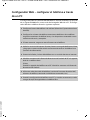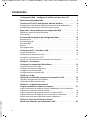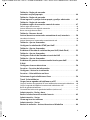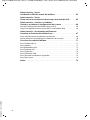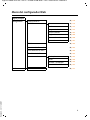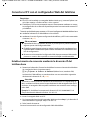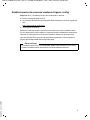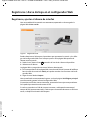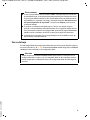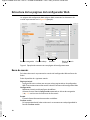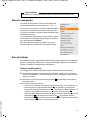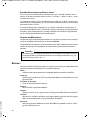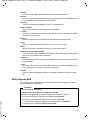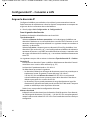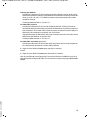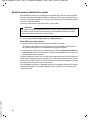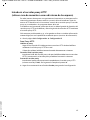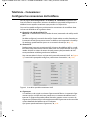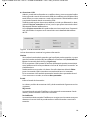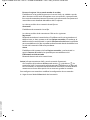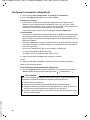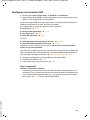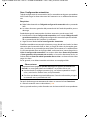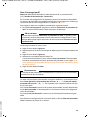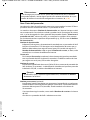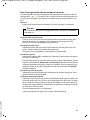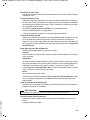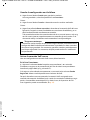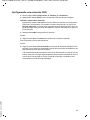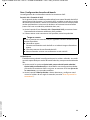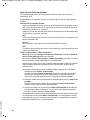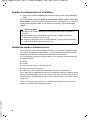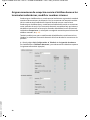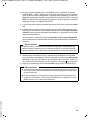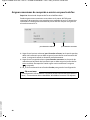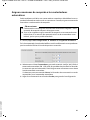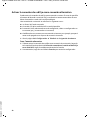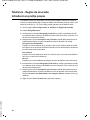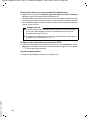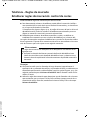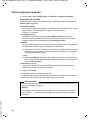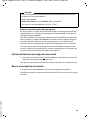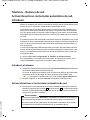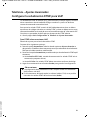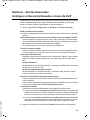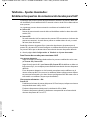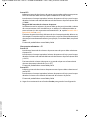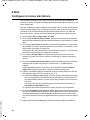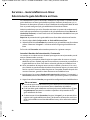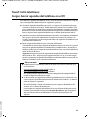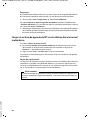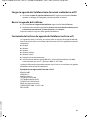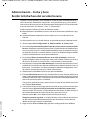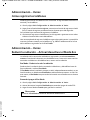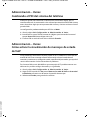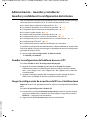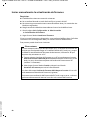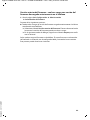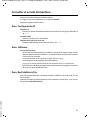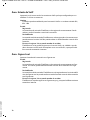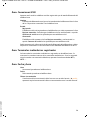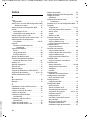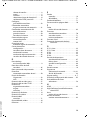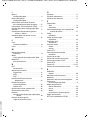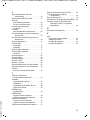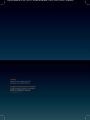Gigaset DX800A all in one Guía del usuario
- Categoría
- Teléfonos móviles
- Tipo
- Guía del usuario

Gigaset DX800A all in one / USA ES / A31008-N3100-WEB-1-7843 / Cover_front.fm /
¡Enhorabuena!
Con la compra de un Gigaset ha elegido una marca comprometida
con el medio ambiente. El embalaje de este producto es ecológico.
Para más información visite www.gigaset.com.

Gigaset DX800A all in one / USA ES / A31008-N3100-WEB-1-7843 / Cover_front.fm /

1
Gigaset DX800A all in one / USA ES / A31008-N3100-WEB-1-7843 / introduction.fm / 30.08.2011
Version 4.1, 21.11.2007
Configurador Web – configurar el teléfono a través
de un PC
El configurador Web es la interfaz Web del teléfono. Permite establecer las opciones
de su Gigaset DX800A all in one a través del navegador Web de su PC. El configu-
rador Web de su teléfono ofrece las siguientes opciones:
¤ Configure el acceso del teléfono a la red local (dirección IP, puerta de enlace a
Internet).
¤ Configure los números de teléfono/conexiones telefónicas de su teléfono.
Asigne las conexiones al teléfono base y a los dispositivos conectados como
conexiones de envío y recepción.
¤ Si fuera necesario, cargue un nuevo firmware en el teléfono.
¤ Utilice los servicios de Internet: Permita el acceso a una guía telefónica en línea
y haga que se muestre información en formato de texto en el teléfono base
(servicios de información).
¤ Sincronice la fecha y la hora del teléfono con un servidor horario en Internet.
¤ Añada los contactos de la libreta de direcciones de Outlook del PC a la agenda
local de su teléfono base.
O bien:
Guarde las agendas del teléfono en el PC. Añada los contactos a la libreta de
direcciones de Outlook.
¤ Infórmese sobre el estado del teléfono (versión de firmware, dirección MAC,
números de teléfono, terminales inalámbricos conectados, etc.).
¤ Guarde la configuración del teléfono en el PC y, cuando sea necesario, vuelva
a cargar la copia de seguridad en el teléfono base.

2
Gigaset DX800A all in one / USA ES / A31008-N3100-WEB-1-7843 / saturn-STEP-II-WebUIIVZ.fm / 26.09.2012
Version 4.1, 21.11.2007
Contenidos
Configurador Web – configurar el teléfono a través de un PC . . . . . . . . . 1
Menú del configurador Web . . . . . . . . . . . . . . . . . . . . . . . . . . . . . . . . . . . . . . . . 5
Conectar el PC con el configurador Web del teléfono . . . . . . . . . . . . . . . . 6
Establecimiento de conexión mediante la dirección IP del teléfono base . . . . . . . . 6
Establecimiento de conexión mediante Gigaset-config . . . . . . . . . . . . . . . . . . . . . . . . . 7
Registrarse / darse de baja en el configurador Web . . . . . . . . . . . . . . . . . . 8
Registrarse, ajustar el idioma de interfaz . . . . . . . . . . . . . . . . . . . . . . . . . . . . . . . . . . . . . . . 8
Darse de baja . . . . . . . . . . . . . . . . . . . . . . . . . . . . . . . . . . . . . . . . . . . . . . . . . . . . . . . . . . . . . . . . . 9
Estructura de las páginas del configurador Web . . . . . . . . . . . . . . . . . . . . 10
Barra de menús . . . . . . . . . . . . . . . . . . . . . . . . . . . . . . . . . . . . . . . . . . . . . . . . . . . . . . . . . . . . . . 10
Área de navegación . . . . . . . . . . . . . . . . . . . . . . . . . . . . . . . . . . . . . . . . . . . . . . . . . . . . . . . . . . 11
Área de trabajo . . . . . . . . . . . . . . . . . . . . . . . . . . . . . . . . . . . . . . . . . . . . . . . . . . . . . . . . . . . . . . 11
Botones . . . . . . . . . . . . . . . . . . . . . . . . . . . . . . . . . . . . . . . . . . . . . . . . . . . . . . . . . . . . . . . . . . . . . 12
Abrir páginas Web . . . . . . . . . . . . . . . . . . . . . . . . . . . . . . . . . . . . . . . . . . . . . . . . . . . . . . . . . . . 13
Configuración IP – Conexión a LAN . . . . . . . . . . . . . . . . . . . . . . . . . . . . . . . . 14
Asignar la dirección IP . . . . . . . . . . . . . . . . . . . . . . . . . . . . . . . . . . . . . . . . . . . . . . . . . . . . . . . . 14
Permitir accesos desde otras redes . . . . . . . . . . . . . . . . . . . . . . . . . . . . . . . . . . . . . . . . . . . 16
Introducir el servidor proxy HTTP
(sólo en caso de conexión a una red interna de la empresa) . . . . . . . . . . . . . . . . . . . 17
Telefonía – Conexiones:
Configurar las conexiones del teléfono . . . . . . . . . . . . . . . . . . . . . . . . . . . . 18
Ajustar la conexión de red fija . . . . . . . . . . . . . . . . . . . . . . . . . . . . . . . . . . . . . . . . . . . . . . . . 21
Configurar la conexión a Gigaset.net . . . . . . . . . . . . . . . . . . . . . . . . . . . . . . . . . . . . . . . . . 22
Configurar una conexión VoIP . . . . . . . . . . . . . . . . . . . . . . . . . . . . . . . . . . . . . . . . . . . . . . . . 23
Configurando una conexión GSM . . . . . . . . . . . . . . . . . . . . . . . . . . . . . . . . . . . . . . . . . . . . 31
Telefonía – Audio:
Optimizar la calidad del sonido en las conexiones VoIP . . . . . . . . . . . . . 32
Guardar la configuración en el teléfono . . . . . . . . . . . . . . . . . . . . . . . . . . . . . . . . . . . . . . . 36
Calidad de sonido e infraestructura . . . . . . . . . . . . . . . . . . . . . . . . . . . . . . . . . . . . . . . . . . . 36
Telefonía – Asignación de número:
Asignar conexiones de envío y recepción . . . . . . . . . . . . . . . . . . . . . . . . . . 37
Asignar conexiones de recepción o envío al teléfono base o a los terminales
inalámbricos; modificar nombres internos . . . . . . . . . . . . . . . . . . . . . . . . . . . . . . . . . . . . 38
Asignar conexiones de recepción o envío a un puerto de fax . . . . . . . . . . . . . . . . . . 40
Asignar conexiones de recepción a los contestadores automáticos . . . . . . . . . . . . 41
Activar la conexión de red fija como conexión alternativa . . . . . . . . . . . . . . . . . . . . . 42
Telefonía – Reenvío de llamadas:Activar
Reenvío de llamadas -para conexiones VoIP . . . . . . . . . . . . . . . . . . . . . . . . 43

3
Gigaset DX800A all in one / USA ES / A31008-N3100-WEB-1-7843 / saturn-STEP-II-WebUIIVZ.fm / 26.09.2012
Version 4.1, 21.11.2007
Telefonía – Reglas de marcado:
Introducir un prefijo propio . . . . . . . . . . . . . . . . . . . . . . . . . . . . . . . . . . . . . . . 44
Telefonía – Reglas de marcado:
Cómo ingresar su prefijo de área propio y prefijos adicionales . . . . . . 45
Telefonía – Reglas de marcado:
Establecer reglas de marcación: control de costes . . . . . . . . . . . . . . . . . . 47
Definir reglas de marcación . . . . . . . . . . . . . . . . . . . . . . . . . . . . . . . . . . . . . . . . . . . . . . . . . . 48
Activar/desactivar una regla de marcación . . . . . . . . . . . . . . . . . . . . . . . . . . . . . . . . . . . . 49
Borrar una regla de marcación . . . . . . . . . . . . . . . . . . . . . . . . . . . . . . . . . . . . . . . . . . . . . . . . 49
Telefonía – Buzones de red:
Activar/desactivar contestador automático de red, introducir . . . . . . . 50
Introducir el número . . . . . . . . . . . . . . . . . . . . . . . . . . . . . . . . . . . . . . . . . . . . . . . . . . . . . . . . . 50
Activar/desactivar el contestador automático de red . . . . . . . . . . . . . . . . . . . . . . . . . . 50
Telefonía – Ajustes Avanzados:
Configurar la señalización DTMF para VoIP . . . . . . . . . . . . . . . . . . . . . . . . . 51
Telefonía – Ajustes Avanzados:
Establecer la función de señalización para VoIP (Hook Flash) . . . . . . . . 52
Telefonía – Ajustes Avanzados:
Configurar el desvío de llamadas a través de VoIP . . . . . . . . . . . . . . . . . . 53
Telefonía – Ajustes Avanzados:
Establecer los puertos de comunicación locales para VoIP . . . . . . . . . . 54
E-Mail:
Configurar el correo electrónico . . . . . . . . . . . . . . . . . . . . . . . . . . . . . . . . . . . 56
Servicios – Servicios de Información:
Configurar / Activar la visualización . . . . . . . . . . . . . . . . . . . . . . . . . . . . . . . 57
Servicios – Guía telefónica en línea:
Seleccionar la guía telefónica en línea . . . . . . . . . . . . . . . . . . . . . . . . . . . . . 58
Transf. listín telefónico:
Cargar, borrar agendas del teléfono en el PC . . . . . . . . . . . . . . . . . . . . . . . 59
Cargar el archivo de agenda del PC en el teléfono base/terminal inalámbrico . . 60
Cargar la agenda del teléfono base/terminal inalámbrico al PC . . . . . . . . . . . . . . . . 61
Borrar la agenda del teléfono . . . . . . . . . . . . . . . . . . . . . . . . . . . . . . . . . . . . . . . . . . . . . . . . . 61
Contenido del archivo de agenda del teléfono (archivo-vcf) . . . . . . . . . . . . . . . . . . . 61
Administración – Fecha y hora:
Recibir la fecha/hora del servidor horario . . . . . . . . . . . . . . . . . . . . . . . . . . 62
Administración – Varios:
Cómo registrar los teléfonos . . . . . . . . . . . . . . . . . . . . . . . . . . . . . . . . . . . . . . 64
Administración – Varios:
Reducir la radiación – Activar/desactivar el Modo Eco . . . . . . . . . . . . . . 64

4
Gigaset DX800A all in one / USA ES / A31008-N3100-WEB-1-7843 / saturn-STEP-II-WebUIIVZ.fm / 26.09.2012
Version 4.1, 21.11.2007
Administración – Varios:
Cambiando el PIN del sistema del teléfono . . . . . . . . . . . . . . . . . . . . . . . . . 65
Administración – Varios:
Cómo activar la visualización de mensajes de estado de VoIP . . . . . . . 65
Administración – Guardar y restablecer:
Guardar y restablecer la configuración del sistema . . . . . . . . . . . . . . . . . 66
Guardar la configuración del teléfono base en el PC . . . . . . . . . . . . . . . . . . . . . . . . . . . 66
Cargar la configuración de un archivo del PC en el teléfono base . . . . . . . . . . . . . . 66
Administración – Actualización del firmware:
Actualizar el firmware del teléfono base . . . . . . . . . . . . . . . . . . . . . . . . . . . 67
Iniciar manualmente la actualización de firmware . . . . . . . . . . . . . . . . . . . . . . . . . . . . . 68
Activar/desactivar comprobaciones automáticas de versiones . . . . . . . . . . . . . . . . . 70
Consultar el estado del teléfono . . . . . . . . . . . . . . . . . . . . . . . . . . . . . . . . . . . 71
Área: Configuración IP . . . . . . . . . . . . . . . . . . . . . . . . . . . . . . . . . . . . . . . . . . . . . . . . . . . . . . . 71
Área: Software . . . . . . . . . . . . . . . . . . . . . . . . . . . . . . . . . . . . . . . . . . . . . . . . . . . . . . . . . . . . . . . 71
Área: Red telefónica fija . . . . . . . . . . . . . . . . . . . . . . . . . . . . . . . . . . . . . . . . . . . . . . . . . . . . . . 71
Área: Estado de VoIP . . . . . . . . . . . . . . . . . . . . . . . . . . . . . . . . . . . . . . . . . . . . . . . . . . . . . . . . . 72
Área: Gigaset.net . . . . . . . . . . . . . . . . . . . . . . . . . . . . . . . . . . . . . . . . . . . . . . . . . . . . . . . . . . . . . 72
Área: Conexiones GSM . . . . . . . . . . . . . . . . . . . . . . . . . . . . . . . . . . . . . . . . . . . . . . . . . . . . . . . 73
Área: Terminales inalámbricos registrados . . . . . . . . . . . . . . . . . . . . . . . . . . . . . . . . . . . . 73
Área: Fecha y hora . . . . . . . . . . . . . . . . . . . . . . . . . . . . . . . . . . . . . . . . . . . . . . . . . . . . . . . . . . . 73
Índice . . . . . . . . . . . . . . . . . . . . . . . . . . . . . . . . . . . . . . . . . . . . . . . . . . . . . . . . . . . . 74

5
Gigaset DX800A all in one / USA ES / A31008-N3100-WEB-1-7843 / menutree.fm / 26.09.2012
Version 4.1, 21.11.2007
Menú del configurador Web
Página principal
Configuración Configuración IP
¢ p. 14
Telefonía Conexiones
¢ p. 18
Audio
¢ p. 32
Asignación de número
¢ p. 37
Desvío llamada
¢ p. 43
Reglas de marcado
¢ p. 44
Buzones de red
¢ p. 50
Ajustes Avanzados
¢ p. 51
E-Mail
¢ p. 56
Servicios de Información
¢ p. 57
Guía telefónica en línea
¢ p. 58
Transf. listín telefónico
¢ p. 59
Administración Fecha y hora
¢ p. 62
Varios
¢ p. 64
Guardar y restablecer
¢ p. 66
Actualización del firmware
¢ p. 67
Estado Aparato
¢ p. 71

6
Gigaset DX800A all in one / USA ES / A31008-N3100-WEB-1-7843 / web_server.fm / 26.09.2012
Version 4.1, 21.11.2007
Conectar el PC con el configurador Web del teléfono
Requisitos:
u En el PC está instalado un navegador Web estándar, p.ej., Internet Explorer ver-
sión 6.0 o superior o Firefox versión 1.0.4 o superior.
u El teléfono y el PC están conectados entre sí directamente mediante un router.
La configuración de un firewall disponible permite la comunicación entre el PC
y el teléfono.
Tiene dos posibilidades para conectar su PC con el configurador Web del teléfono base:
u mediante la dirección IP del teléfono en la red local.
u mediante el servicio Gigaset-config cuando el teléfono y el PC están conectados
a Internet (
¢ p. 7).
Establecimiento de conexión mediante la dirección IP del
teléfono base
¤ Determine la dirección IP actual en el teléfono base o en el terminal inalámbrico.
Se visualizará al abrir el siguiente menú:
v ¢ Ï Ajustes ¢ Sistema ¢ Red local (dado el caso, introducir PIN)
La dirección IP del teléfono se puede cambiar una vez activada la asignación
dinámica de la dirección IP (
¢ p. 14).
¤ Inicie el navegador Web en el PC.
¤ En el campo de dirección del navegador Web introduzca http:// y la dirección IP
actual del teléfono (ejemplo: http://192.168.2.2).
¤ Pulse la tecla de retorno.
Se creará una conexión con el configurador Web del teléfono.
Observaciones
u Dependiendo de su proveedor de VoIP, es posible que no pueda modificar
algunos ajustes del configurador Web.
u El teléfono no se bloquea mientras realiza la configuración mediante el con-
figurador Web. Paralelamente podrá realizar llamadas con el teléfono o cam-
biar la configuración.
u Mientras esté conectado al configurador Web, éste permanecerá bloqueado
para otros usuarios. No es posible un acceso múltiple simultáneamente.
Atención
Si una de las cuatro partes de la dirección IP contiene ceros a la izquierda (p.ej.,
002), no deben introducirse en el campo de dirección del navegador Web. De lo
contrario, el navegador Web no podrá establecer una conexión con el configu-
rador Web.
Ejemplo: En el teléfono base aparece la dirección IP 192.168.002.002. En el
campo de dirección deberá introducir 192.168.2.2.

7
Gigaset DX800A all in one / USA ES / A31008-N3100-WEB-1-7843 / web_server.fm / 26.09.2012
Version 4.1, 21.11.2007
Establecimiento de conexión mediante Gigaset-config
Requisito: el PC y el teléfono base están conectados a Internet.
¤ Inicie el navegador Web en el PC.
¤ En el campo de dirección del navegador Web introduzca una de las siguientes
URL:
http://www.gigaset-config.com
¤ Pulse la tecla de retorno.
Recibirá un mensaje de que se está transmitiendo la conexión al teléfono base.
En caso de que haya varios teléfonos Gigaset accesibles mediante la conexión de
Internet, se le preguntará a cuál de estos teléfonos desea que se le transmita.
Una vez realizada la transmisión correctamente, aparecerá en el navegador la
página Web Iniciar sesión del configurador Web.
Observaciones
La conexión entre el PC y el configurador Web es local (conexión LAN). Única-
mente el establecimiento de conexión se realiza mediante Internet.

8
Gigaset DX800A all in one / USA ES / A31008-N3100-WEB-1-7843 / web_server.fm / 26.09.2012
Version 4.1, 21.11.2007
Registrarse / darse de baja en el configurador Web
Registrarse, ajustar el idioma de interfaz
Una vez establecida la conexión correctamente, aparecerá en el navegador la
página Web Iniciar sesión.
Figura 1 Página de inicio
Puede seleccionar el idioma en el que desea que aparezcan los menús y los diálo-
gos del configurador Web. En el campo superior de la página Web aparece el
idioma actual ajustado.
¤ Dado el caso, hacer clic en para abrir la lista de los idiomas disponibles.
¤ Seleccionar el idioma.
La página Web se carga de nuevo en el idioma seleccionado.
¤ En el campo inferior de la página Web, introduzca el PIN del sistema del teléfono
base (estado de suministro: 0000) para poder acceder a las funciones del confi-
gurador Web.
¤ Haga clic en el botón Aceptar.
Una vez realizado correctamente el registro, se abre la página Web Página principal
con información general sobre el configurador Web.
Si introduce un PIN de sistema incorrecto, aparecerá el mensaje correspondiente.
Se le pedirá que introduzca de nuevo el PIN.
Si vuelve a introducir un PIN de sistema incorrecto, se bloquea brevemente el
campo de PIN (aparece atenuado). Cada vez que se introduce de nuevo un PIN inco-
rrecto, se duplica la duración del bloqueo.
V

9
Gigaset DX800A all in one / USA ES / A31008-N3100-WEB-1-7843 / web_server.fm / 26.09.2012
Version 4.1, 21.11.2007
Darse de baja
En cada página Web del configurador Web encontrará en la parte derecha superior,
en la barra de menús (
¢ p. 10), el comando Finalizar sesión. Haga clic en Finalizar
sesión para darse de baja en el configurador Web.
Observaciones
u Si aún está ajustado el PIN de sistema "0000" (configuración de suministro)
en el teléfono base, se le indicará durante el registro que el dispositivo no es
seguro y que debería cambiar el PIN. Puede desactivar esta advertencia de
seguridad en los siguientes mensajes, activando la opción "No volver a mos-
trar esta advertencia de seguridad.". Haga clic en Aceptar, para cerrar el
cuadro de diálogo.
u Si durante un tiempo prolongado (aprox. 10 min.) no realiza ninguna
entrada, se le dará de baja automáticamente. En el siguiente intento de rea-
lizar una entrada o de abrir una página Web aparecerá la página Web Iniciar
sesión. Vuelva a introducir el PIN del sistema para registrarse de nuevo.
u Se perderán las entradas que no ha guardado aún en el teléfono antes de
darse de baja automáticamente.
Atención
Utilice siempre el comando Finalizar sesión para finalizar la conexión con el
configurador Web. Si cierra, p.ej., el navegador Web sin darse de baja anterior-
mente, puede que se bloquee el acceso al configurador Web durante algunos
minutos.

10
Gigaset DX800A all in one / USA ES / A31008-N3100-WEB-1-7843 / web_server.fm / 26.09.2012
Version 4.1, 21.11.2007
Estructura de las páginas del configurador Web
Las páginas del configurador Web (páginas Web) contienen los elementos de
mando representados en la Figura 2 (ejemplo).
Figura 2 Ejemplo de estructura en una página del configurador Web
Barra de menús
En la barra de menús se presentan los menús del configurador Web en forma de
fichas.
Están disponibles los siguientes menús:
Página principal
La página de inicio se abre una vez que se haya registrado en el configurador
Web. Ésta contiene cierta información sobre las funciones del configurador Web.
Configuración
Mediante el menú podrá configurar el teléfono.
Al hacer clic en el menú Configuración aparecerá en el área de navegación
(
¢ p. 11) una lista con las funciones de este menú.
Estado
El menú ofrece información acerca de su teléfono.
Finalizar sesión
En la parte derecha de la barra de menús se encuentra en cada página Web la
función Finalizar sesión.
Área de trabajoÁrea de navegación Barra de menús
(Fichas)
Botones

11
Gigaset DX800A all in one / USA ES / A31008-N3100-WEB-1-7843 / web_server.fm / 26.09.2012
Version 4.1, 21.11.2007
Área de navegación
En el área de navegación se listan las funciones del
menú seleccionado en la barra de menús (
¢ p. 10).
Si hace clic en una función, se abre en el área de trabajo
la página correspondiente con información y/o cam-
pos para las entradas. La función seleccionada aparece
resaltada en naranja.
En caso de haber subfunciones de una función, apare-
cerán debajo de la función cuando haga clic en la fun-
ción (en el ejemplo, Telefonía).
En el área de trabajo aparece la página correspon-
diente a la primera subfunción (con fondo naranja).
Área de trabajo
En el área de trabajo – dependiendo de la función seleccionada en el área de nave-
gación – aparecerá la información o campos de diálogo mediante los que podrá
realizar o modificar la configuración del teléfono.
Realizar modificaciones
La configuración se efectúa mediante campos de entrada, listas u opciones.
u Un campo puede tener restricciones de los posibles valores, p.ej., el número
máximo de caracteres, la introducción de caracteres especiales o determinados
rangos de valores.
u Podrá abrir una lista haciendo clic en el botón . Puede elegir entre valores
preconfigurados.
u Existen dos tipos de opciones:
– Opciones de selección: en una lista puede activar una o varias opciones. Las
opciones activas están marcadas como y las opciones sin activar con .
Una opción se activa haciendo clic en . El estado de las demás opciones de
la lista no se modifica. Una opción se desactiva haciendo clic en .
– Opciones alternativas (conmutador selector): la opción activa de la lista está
marcada con y las opciones sin activar con . Una opción se activa
haciendo clic en . La opción activa hasta entonces se desactiva. Una opción
sólo se puede desactivar si se activa otra opción.
Observaciones
Encontrará una visión general de los menús del configurador Web en la ¢ p. 5.
V
‰
‰
.

12
Gigaset DX800A all in one / USA ES / A31008-N3100-WEB-1-7843 / web_server.fm / 26.09.2012
Version 4.1, 21.11.2007
Entrada de caracteres cirílicos y turcos
En lo sucesivo, la cantidad máxima de caracteres que se puede introducir en un
campo se refiere a caracteres latinos y cifras (1 carácter = 1 byte), es decir, 1 carác-
ter equivale a 1 byte.
Los caracteres cirílicos y turcos necesitan 2 bytes cada uno, es decir, en un campo
que admite una longitud de, p.ej., 16 caracteres, puede introducir un máximo de 8
caracteres cirílicos o turcos.
Si introduce demasiados caracteres en un campo, la entrada se cancelará (no se
guardará en el teléfono base). El contenido "antiguo" del campo (o la configuración
estándar) sigue siendo efectiva y aparecerá de nuevo al actualizar la página Web.
No se emite ninguna advertencia o confirmación.
Aceptar modificaciones
Tan pronto como haya efectuado cambios en una página, active la nueva configu-
ración en el teléfono haciendo clic en el botón Guardar.
Si la entrada en un campo no se corresponde con las reglas válidas para este campo,
recibirá el mensaje correspondiente. A continuación, podrá repetir entonces la
entrada.
Botones
En la parte inferior del área de trabajo se muestran unos botones. Dependiendo de
la función seleccionada aparecen los siguientes botones:
Editar
Visualizar datos de conexión en el navegador Web para poderlos modificar.
Examinar
Seleccionar un archivo en el PC cuyo navegador Web esté conectado con el con-
figurador Web.
Actualizar el firmware
Iniciar la actualización de firmware.
Eliminar
Borrar archivo/agenda del teléfono.
Aceptar
Ejecutar la acción (p.ej., registrarse en el configurador Web, borrar la conexión).
Cancelar
Descartar los cambios realizados en la página Web y cargar de nuevo la página
Web con la configuración actual guardada en el teléfono.
Restaurar
Volver a cargar en el teléfono los datos del teléfono guardados en el PC (confi-
guración del dispositivo).
Atención
Los cambios que no se hayan guardado aún en el teléfono se pierden si cambia
a otra página Web o se finaliza la conexión con el configurador Web, p.ej., por
superar el tiempo límite (
¢ p. 9).

13
Gigaset DX800A all in one / USA ES / A31008-N3100-WEB-1-7843 / web_server.fm / 26.09.2012
Version 4.1, 21.11.2007
Guardar
Guardar en una página Web los cambios realizados en el teléfono.
Guardar
Guardar los datos que describen los ajustes o la configuración del teléfono base
o una entrada de la agenda en un archivo del PC.
Transferir
Transferir la agenda del teléfono base al PC y guardarla allí.
Borrar conexión
Borrar las conexiones de la configuración del teléfono.
< Añadir
Transfiere un elemento marcado en la lista de elementos disponibles a la lista de
elementos seleccionados.
Eliminar >
Elimina un elemento marcado de la lista de elementos seleccionados.
Arriba
Mueve un elemento marcado de la lista a una posición superior.
Abajo
Mueve un elemento marcado de la lista a una posición inferior.
Seleccionar el proveedor de VoIP
Inicia el asistente con el que podrá descargar la información general de configu-
ración de su proveedor VoIP de Internet.
Siguiente>
Finalice el paso actual en un cuadro de diálogo multipaso (asistente) y cambie al
siguiente paso.
<Atrás
Cancele el paso actual en la cadena de diálogo de un cuadro de diálogo multi-
paso y vuelva al paso anterior para volver a repetirlo.
Finalizar
Finalizar cuadro de diálogo multipaso (asistente). Aceptar los cambios realiza-
dos.
Abrir páginas Web
En lo sucesivo, la navegación de las distintas funciones del configurador Web se
representa de forma abreviada.
Ejemplo
Definir reglas de marcación:
Configuración ¢ Te lefon ía ¢ Reglas de marcado
Para abrir la página Web, proceda del siguiente modo tras el registro:
¤ En la barra de menús haga clic en el menú Configuración.
¤ En el área de navegación haga clic en la función Tel efoní a.
En el árbol de navegación aparecen las subfunciones de Telefonía.
¤ Haga clic en la subfunción Reglas de marcado.

14
Gigaset DX800A all in one / USA ES / A31008-N3100-WEB-1-7843 / web_server.fm / 26.09.2012
Version 4.1, 21.11.2007
Configuración IP – Conexión a LAN
Asignar la dirección IP
Configure el teléfono para utilizarlo en la red local y para conectarlo a Internet.
Podrá encontrar las explicaciones sobre los distintos componentes o conceptos en
el glosario de las instrucciones de uso del teléfono.
¤ Abra la página Web Configuración ¢ Configuración IP.
Área Asignación de dirección
Establezca la dirección del teléfono base en la red LAN.
Tipo de dirección IP
Seleccione Obtener de forma automática si se ha de asignar al teléfono una
dirección IP dinámica en su red local desde un servidor DHCP. Entonces no será
necesario realizar ningún ajuste adicional. Los siguientes campos en esta área se
atenúan y se desactivan.
Seleccione Estática si desea asignar una dirección IP local fija al teléfono. Una
dirección IP fija resulta útil, p.ej., si está configurado en el teléfono el redireccio-
namiento de puertos o una DMZ (zona delimitada) en el router. A menudo se ha
de asignar una dirección IP estática, p.ej., si se conecta el teléfono directamente
con el PC.
Los siguientes campos sólo se activan si selecciona Tipo de dirección IP = Estática :
Dirección IP
Introduzca una dirección IP para su teléfono. Mediante esta dirección IP estará
accesible a otros usuarios de la red local (p.ej., PC).
La dirección IP predeterminada es 192.168.2.2.
Se deberá tener en cuenta lo siguiente:
– La dirección IP deberá ser del rango de direcciones para el uso privado que se
emplea en el router. En general, se trata del rango 192.168.0.1 –
192.168.255.254 con Máscara de subred 255.255.255.0. La máscara de
subred establece que las tres primeras partes de la dirección IP han de ser
idénticas para todos los usuarios de la LAN.
– La dirección IP fija no puede pertenecer al rango de direcciones (pool de
direcciones IP) que está reservado para el servidor DHCP del router. Tampoco
puede ser utilizada por otro dispositivo del router.
Dado el caso, compruebe la configuración del router.
Máscara de subred
Indique la máscara de subred para la dirección-IP del dispositivo. Para direccio-
nes del rango de direcciones 192.168.0.1 – 192.168.255.254 se emplea general-
mente la máscara de subred 255.255.255.0. En el estado de suministro está pre-
configurada.

15
Gigaset DX800A all in one / USA ES / A31008-N3100-WEB-1-7843 / web_server.fm / 26.09.2012
Version 4.1, 21.11.2007
Gateway por defecto
Introduzca la dirección IP de la puerta de enlace estándar a través de la cual la
red local se conecta a Internet. Generalmente es la dirección IP local (privada) del
router (p.ej. B. 192.168.2.1). El teléfono necesita esta información para poder
acceder a Internet.
El valor predeterminado es 192.168.2.1.
Servidor DNS primario
Introduzca la dirección IP del servidor preferido de DNS. El DNS (Sistema de
nombre de dominio) permite la asignación de direcciones IP públicas para nom-
bres simbólicos. El servidor DNS es necesario para trasladar el nombre DNS a la
dirección IP al establecer la conexión con un servidor.
Aquí puede indicar la dirección IP del router. El router reenvía las consultas sobre
direcciones del teléfono al servidor DNS.
El valor predeterminado es 192.168.2.1.
Servidor DNS secundario (opcional)
Introduzca la dirección IP del servidor DNS alternativo que se ha de emplear en
caso de no poder localizar el servidor DNS preferido.
¤ Haga clic en el botón Guardar para guardar los cambios.
O bien
¤ Haga clic en el botón Cancelar para descartar los cambios.
Una vez modificada la configuración IP se reinicia (Restart) el teléfono base. Se le
dará de baja del configurador Web. Tras el reinicio se muestra la página Web Iniciar
sesión.

16
Gigaset DX800A all in one / USA ES / A31008-N3100-WEB-1-7843 / web_server.fm / 26.09.2012
Version 4.1, 21.11.2007
Permitir accesos desde otras redes
En el estado de suministro, el teléfono está ajustado de modo que sólo se puede
acceder al configurador Web del teléfono mediante un PC que se encuentre en la
misma red local que el teléfono. La máscara de subred de los ordenadores deberá
coincidir con la del teléfono.
También puede permitir el acceso de PCs a otras redes.
¤ Abra la página Web Configuración ¢ Configuración IP.
Área: Administración remota
¤ Active la opción Sí para permitir el acceso desde otras redes.
Para desactivar el acceso remoto, haga clic en la opción No. El acceso en este
caso estará restringido a los ordenadores de la propia red local.
¤ Introduzca un nombre para su estación base en el campo Nombre del disposi-
tivo en la red de hasta 75 caracteres). El teléfono puede direccionarse con este
nombre dentro de la red local.
El acceso desde otras redes a los servicios del configurador Web sólo es posible si el
router está configurado como corresponde. El router deberá transmitir las solicitu-
des de servicio desde "fuera" al puerto 80 (puerto estándar) del teléfono. Consulte
las instrucciones al respecto de uso del router.
Para establecer la conexión, se deberá indicar en el navegador Web del PC remoto
la dirección IP pública o el nombre DNS del router y, dado el caso, el número de
puerto del router.
Atención
La ampliación de la autorización de acceso a otras redes aumenta el riesgo de
un acceso no permitido. Por este motivo, se recomienda desactivar el acceso
remoto de nuevo cuando ya no sea necesario.

17
Gigaset DX800A all in one / USA ES / A31008-N3100-WEB-1-7843 / web_server.fm / 26.09.2012
Version 4.1, 21.11.2007
Introducir el servidor proxy HTTP
(sólo en caso de conexión a una red interna de la empresa)
En redes internas de empresas u organizaciones (Intranet) no se permiten con fre-
cuencia las conexiones directas entre los usuarios de la red e Internet. Todos los
accesos HTTP desde la red, se "transmiten" a través de un servidor proxy. El servidor
proxy es un ordenador o un programa dentro de la red.
Si el teléfono está conectado a este tipo de red, se deberá guardar la dirección del
servidor proxy HTTP en el teléfono y activar la gestión de consultas HTTP mediante
el servidor proxy HTTP.
Sólo entonces podrá acceder, p.ej., a las agendas en línea o visualizar información
meteorológica, etc. en la pantalla en estado de reposo (servicios de información).
¤ Abra la página Web Configuración ¢ Configuración IP.
Área: Proxy HTTP
Habilitar el proxy
Haga clic en la opción Sí si debe gestionar consultas HTTP desde el teléfono
mediante el servidor proxy HTTP de su red.
Si hace clic en No, el teléfono intentará acceder directamente a Internet.
Dirección IP del servidor proxy
Introduzca la URL del servidor proxy a la que el teléfono deberá enviar consultas
HTTP. A continuación, el servidor proxy establece la conexión a Internet.
Puerto del servidor proxy
Introduzca el puerto de comunicación empleado en el servidor proxy HTTP
(número entre 0 y 55000). Por lo general se emplea el puerto 80.
¤ Haga clic a continuación en el botón Guardar para guardar la configuración.

18
Gigaset DX800A all in one / USA ES / A31008-N3100-WEB-1-7843 / web_server.fm / 26.09.2012
Version 4.1, 21.11.2007
Telefonía – Conexiones:
Configurar las conexiones del teléfono
Abra la página Web Configuración ¢ Tel efonía ¢ Conexiones, aparecerá una
lista con todas las conexiones (números de teléfono) que puede configurar en su
teléfono base o aquellas conexiones que ya están a su disposición.
Con esta lista podrá configurar y administrar las conexiones de su teléfono base.
La lista está dividida en las siguientes áreas:
u Conexión a la red de telefonía fija
Requisito: su teléfono base está (o acaba de estar) conectado a la red fija analó-
gica.
No debe configurar la conexión de red fija. Puede realizar o recibir llamadas en
la conexión de red fija tan pronto como su teléfono esté conectado a la red fija.
Sin embargo, puede realizar ajustes en su conexión de red fija (
¢ p. 21).
u Conexión IP
Puede asignar hasta seis conexiones VoIP (números de teléfono VoIP) a su telé-
fono base. Para cada número de VoIP debe crear una cuenta de VoIP en un pro-
veedor de VoIP. Los datos de acceso de cada cuenta y del proveedor de VoIP
correspondiente se deben guardar en el teléfono.
Hay una entrada en la lista a su disposición para cada conexión VoIP
¢ Figura
3), a través de la que podrá configurar y administrar la conexión (
¢ p. 23).
Figura 3 Lista de las posibles conexiones VoIP
u Gigaset.net
A su teléfono se le asignó un número Gigaset.net de fábrica. La conexión Giga-
set.net estará a su disposición tan pronto como se conecte el teléfono base a
Internet. En Gigaset.net puede realizar llamadas gratuitas a otros usuarios de
Gigaset.net. Encontrará más información acerca de Gigaset.net en el manual de
usuario detallado del teléfono en el CD adjunto.
Qué ajustes puede realizar en Gigaset.net,
¢ p. 22.

19
Gigaset DX800A all in one / USA ES / A31008-N3100-WEB-1-7843 / web_server.fm / 26.09.2012
Version 4.1, 21.11.2007
u Conexiones GSM
Además, puede realizar llamadas en su teléfono base y/o en un terminal inalám-
brico registrado a través de la conexión GSM de su teléfono móvil GSM con Blue-
tooth (llamar a usuarios externos a través de la conexión GSM del teléfono móvil
o responder llamadas desde su conexión GSM).
También puede registrar hasta cinco teléfonos móviles por Bluetooth (es decir,
grabarlos Equipos conocidos en la lista), con los que quiera comunicarse alter-
nativamente desde el teléfono base.
La lista Equipos conocidos sólo podrá editarse en la estación base. Encontrará
más información al respecto en el manual de usuario detallado del teléfono
del CD.
Figura 4 Lista de conexiones GSM
La lista de conexiones contiene la siguiente información:
Nombre
Se visualiza el nombre de la conexión que haya fijado para la conexión, si no apa-
recerá el nombre estándar (IP1 hasta IP6 para conexiones VoIP, Red telefónica
fija para la conexión de la red fija y Gigaset.net).
En las conexiones GSM aparece el nombre de Bluetooth que haya introducido
con el teléfono móvil correspondiente en la lista de "dispositivos conocidos" en
el teléfono base.
Puede cambiar este nombre si lo desea. Para ello seleccione el botón Editar
junto a la conexión GSM e introduzca un nombre de hasta 16 caracteres.
En las conexiones VoIP también aparecerá el nombre de su proveedor de red.
Si no se conoce su nombre, se muestra Otro proveedor.
Estado
Indica el estado de la conexión.
Los valores posibles de conexiones VoIP y de la conexión de Gigaset.net son los
siguientes:
Registrado
La conexión está activada. El teléfono se ha registrado correctamente. Puede
realizar y recibir llamadas a través de la conexión.
Deshabilitado
La conexión está desactivada. El teléfono no se registra con la cuenta correspon-
diente en el servicio VoIP. No puede realizar ni recibir llamadas a través de la
conexión.

20
Gigaset DX800A all in one / USA ES / A31008-N3100-WEB-1-7843 / web_server.fm / 26.09.2012
Version 4.1, 21.11.2007
Error en el registro / No se puede acceder al servidor
El teléfono no se ha podido registrar en el servicio VoIP, p.ej., debido a que los
datos de acceso a VoIP están incompletos o no son correctos, o porque el telé-
fono no está conectado a Internet. Encontrará más información al respecto en el
manual de usuario detallado del teléfono del CD adjunto.
Los valores posibles de su conexión de red fija son:
Conectado
El teléfono está conectado a la red fija.
Los valores posibles de las conexiones GSM son los siguientes:
Registrado
Bluetooth activado en la estación base. El teléfono móvil está registrado en el
teléfono base, es decir, aparece en la lista Equipos conocidos. Sin embargo, el
teléfono móvil no está activado. La opción Conectar tel. móvil no se ha ajustado
para este teléfono móvil. No se pueden realizar llamadas desde el teléfono base
a través de la conexión GSM correspondiente.
Activo
El teléfono móvil aparece en la lista Equipos conocidos y está activado. La
opción Conectar tel. móvil se ha ajustado para este teléfono móvil.
El Bluetooth está desactivado
Bluetooth desactivado en la estación base.
Activo (sólo para conexiones VoIP y para la conexión Gigaset.net)
Con la opción de la columna Activo puede activar ( ) y desactivar ( ) las
conexiones VoIP. Si una conexión está desactivada, el teléfono no se registrará
en esa conexión. La activación/desactivación de la conexión se realiza directa-
mente con un clic en dicha opción. No es necesario guardar los cambios.
Para configurar una conexión o modificar la configuración de una conexión:
¤ Haga clic en el botón Editar detrás de la conexión.

21
Gigaset DX800A all in one / USA ES / A31008-N3100-WEB-1-7843 / web_server.fm / 26.09.2012
Version 4.1, 21.11.2007
Ajustar la conexión de red fija
¤ Abra la página Web Configuración ¢ Tel efonía ¢ Conexiones.
¤ En el área Conexión a la red de telefonía fija, haga clic en el botón Editar.
Nombre o número de la conexión
Puede fijar un nombre para su conexión telefónica que reemplace los nombres
estándar al aparecer en la pantalla o en las listas Red telefónica fija. Introduzca
un nombre con una longitud de hasta 16 caracteres o el número de teléfono de
su conexión de red fija.
Modo de marcación
Puede elegir entre los siguientes modos de marcación:
Marcac. por impulsos
El modo de marcación por pulsos (PD) sólo se utiliza para algunas centrales tel-
efónicas antiguas.
DTMF
La marcación por tonos (DTMF) es actualmente el modo de marcación más
común.
Rellamada
Su teléfono viene de manera predeterminada con un tiempo de corte (flash)
para el funcionamiento general del teléfono en la conexión principal. El tiempo
de corte especifica la duración de la interrupción de la línea utilizada para envíar
las señales de control al intercambio de datos o al sistema de telecomunicación
(transferencia (ECT), configuración de una llamada de consulta, etc.). Para el fun-
cionamiento en centralitas, puede ser necesario modificar este valor (consulte
las instrucciones de uso de la centralita).
Seleccione el tiempo de corte necesario de la lista.
¤ Haga clic a continuación en el botón Guardar para guardar la configuración.
O bien:
¤ Haga clic en el botón Cancelar si desea descartar los cambios realizados.
Volverá a la lista de conexiones.

22
Gigaset DX800A all in one / USA ES / A31008-N3100-WEB-1-7843 / web_server.fm / 26.09.2012
Version 4.1, 21.11.2007
Configurar la conexión a Gigaset.net
¤ Abra la página Web Configuración ¢ Tel efonía ¢ Conexiones.
¤ En el área Gigaset.net, haga clic en el botón Editar.
Nombre de la conexión
Introduzca un nombre para la conexión Gigaset.net (16 caracteres como
máximo). Este nombre aparece en el teléfono base, p.ej., en las listas de las
conexiones de recepción o envío y en las listas de llamadas como conexión de
recepción (número que ha marcado la persona que llama).
Si no indica ningún nombre, se dará el nombre estándar Gigaset.net.
STUN habilitado
La conexión a Gigaset.net está preconfigurada en su teléfono. De manera prede-
terminada, en esta conexión se utiliza un servidor STUN. En los paquetes de
datos enviados, este servidor sustituye la dirección IP privada del teléfono por la
dirección IP pública.
Si utiliza el teléfono con un router con NAT simétrico, no podrá utilizar el servidor
STUN. De este modo, no podrá escuchar a sus interlocutores en las llamadas a
través de Gigaset.net.
En este caso, desactive el STUN para la conexión a Gigaset.net.
¤ Haga clic en No para desactivar STUN.
¤ Haga clic en Sí si el teléfono debe utilizar STUN.
¤ Haga clic en el botón Guardar para guardar los cambios.
O bien:
¤ Haga clic en el botón Cancelar si desea descartar los cambios realizados.
Volverá a la lista de conexiones.
Activar/desactivar la conexión con Gigaset.net
¤ En el área Gigaset.net de la lista de conexiones: con la opción de la columna
Activo puede activar la conexión de Gigaset.net ( ) o desactivarla ( ).
Observaciones
Si no usa la conexión de Gigaset.net durante seis meses, se desactivará automá-
ticamente. No estará disponible para llamadas desde Gigaset.net.
Se vuelve a activar la conexión:
u al iniciar una búsqueda en la agenda del teléfono de Gigaset.net o
u cuando se realiza una llamada a través de Gigaset.net, es decir, al marcar un
número con #9 al final (pueden ser necesarios dos intentos) o
u cuando se activa la conexión a través del configurador Web, tal como se ha
descrito anteriormente.
‰

23
Gigaset DX800A all in one / USA ES / A31008-N3100-WEB-1-7843 / web_server.fm / 26.09.2012
Version 4.1, 21.11.2007
Configurar una conexión VoIP
¤ Abra la página Web Configuración ¢ Tel efonía ¢ Conexiones.
¤ Haga clic en el botón Editar, situado detrás de la conexión VoIP que desea con-
figurar o cuya configuración desea modificar.
Se abre una página Web en la que puede definir la configuración que necesita su
teléfono para acceder al servidor VoIP de su proveedor.
En la página Web se muestran siempre las áreas siguientes:
u Conexión IP (¢ p. 23)
u Configuración automática (¢ p. 24)
u Descargar perfil (¢ p. 25)
u Datos del proveedor (¢ p. 26)
Las áreas
u Datos generales del proveedor de servicios (¢ p. 27) y
u Datos de red del proveedor de servicios. (¢ p. 28)
se pueden mostrar u ocultar con los botones Mostrar los Ajustes Avanzados y
Ocultar los Ajustes Avanzados.
En estas áreas se deben introducir los datos de acceso generales del proveedor de
VoIP. Este tipo de datos correspondientes a una gran cantidad de proveedores de
VoIP se pueden descargar de Internet (
¢ "Área: Descargar perfil", p. 25).
¤ Obtenga la configuración correspondiente en la página Web.
¤ Guárdela en el teléfono, ¢ p. 30.
¤ Si fuera necesario, active la conexión, ¢ p. 30.
Área: Conexión IP
Nombre o número de la conexión
Introduzca un nombre para la conexión VoIP o el número de VoIP (máximo 16
caracteres). Éste es el nombre con el que la conexión aparece en el teléfono base
y en la interfaz del configurador Web, p.ej., al asignar las conexiones de recep-
ción y envío (
¢ p. 37) y en la indicación de llamada.

24
Gigaset DX800A all in one / USA ES / A31008-N3100-WEB-1-7843 / web_server.fm / 26.09.2012
Version 4.1, 21.11.2007
Área: Configuración automática
Toda la configuración de una conexión VoIP es automática en algunos proveedores
VoIP. Puede cargar los datos de acceso VoIP necesarios en su teléfono desde Inter-
net.
Requisitos:
u Debe haber obtenido un Código de configuración automática de su proveedor
VoIP.
u Los datos de acceso generales del proveedor de VoIP están disponibles para su
descarga.
Puede descargar de Internet todos los datos necesarios para el acceso VoIP:
¤ Introduzca en el área Configuración automática, en el campo Código de confi-
guración automática, el código de configuración automática que ha recibido
de su proveedor de VoIP (máximo 32 caracteres).
¤ Haga clic en el botón Iniciar la configuración automática.
El teléfono establece una conexión a Internet y carga, desde la red, todos los datos
necesarios para la conexión VoIP, es decir, se cargan los datos de proveedor gene-
rales y los datos de su proveedor personal (datos de la cuenta) en su teléfono base.
Si ya ha introducido datos en la página Web, se eliminarán en cuanto haga clic en
Iniciar la configuración automática. Los campos de las áreas Datos del proveedor
y Datos generales del proveedor de servicios, así como las direcciones de los ser-
vidores del área Datos de red del proveedor de servicios. se sobrescribirán al des-
cargar los datos.
Por lo general, no se deben introducir más datos en esta página Web.
Después de descargar correctamente los datos se muestra la lista Conexiones.
¤ Active la conexión como se describe en p. 30.
Ahora ya puede realizar y recibir llamadas con el número de VoIP correspondiente.
Observaciones
Si aparece el mensaje ¡No es posible descargar los ajustes! ¡El archivo está
dañado!, no se cargarán datos en el teléfono. Las posibles causas son:
u Ha introducido un código incorrecto (p.ej., no se han respetado las mayús-
culas y minúsculas). Dado el caso, corrija la entrada.
u El archivo que desea cargar está defectuoso. Para más información, póngase
en contacto con su proveedor de VoIP.

25
Gigaset DX800A all in one / USA ES / A31008-N3100-WEB-1-7843 / web_server.fm / 26.09.2012
Version 4.1, 21.11.2007
Área: Descargar perfil
Requisito: debe haber obtenido los datos de cuenta de su proveedor VoIP
(p.ej., Nombre de Autenticación, Contraseña).
En el servidor de configuración de Gigaset en Internet se encuentran disponibles
los archivos de perfil de los proveedores de VoIP más importantes para su descarga.
La dirección del servidor está grabada en su teléfono (
¢ p. 67).
Para cargar los datos en su teléfono, proceda de la siguiente manera:
¤ En el área Descargar perfil, haga clic en el botón Seleccionar el proveedor de
VoIP. Se mostrará información sobre el progreso de descarga.
La descarga se realiza en varios pasos:
¤ Haga clic en el botón Siguiente.
¤ Seleccione en la lista el país para el que se debe cargar la lista de proveedores de
VoIP.
¤ Haga clic en el botón Siguiente.
¤ Seleccione su proveedor de VoIP de la lista.
Si no estuviese incluido en la lista, seleccione Otro proveedor. Entonces debe
introducir manualmente los datos generales del proveedor (v.más abajo "Área:
Datos generales del proveedor de servicios" y "Área: Datos de red del provee-
dor de servicios.").
¤ Haga clic en el botón Finalizar.
Los datos del proveedor seleccionado se cargan al teléfono y se introducen en las
áreas Datos generales del proveedor de servicios (
¢ p. 27) y Datos de red del
proveedor de servicios. (
¢ p. 28). Por lo general, no es necesario realizar más ajus-
tes en estas áreas.
En el campo Proveedor se muestra el nombre del proveedor de VoIP seleccionado,
o bien Otro proveedor. Si está disponible, se muestra el vínculo con la página de
inicio del proveedor.
En el campo Versión del perfil se muestra la versión del perfil actualmente guar-
dado.
Para finalizar la configuración de la conexión VoIP, en el área Datos del proveedor
deberá introducir los datos de su cuenta.
Observaciones
Al hacer clic en el botón Seleccionar el proveedor de VoIP, se guardan y com-
prueban los cambios efectuados hasta el momento en la página Web. Es posi-
ble que deba corregir algún valor antes de iniciar el proceso Seleccionar el pro-
veedor de VoIP.
Observaciones
Si sólo hay un país disponible, la lista de países no se muestra. Se mostrará direc-
tamente la lista de proveedores.

26
Gigaset DX800A all in one / USA ES / A31008-N3100-WEB-1-7843 / web_server.fm / 26.09.2012
Version 4.1, 21.11.2007
Área: Datos del proveedor
Introduzca los datos de configuración necesarios para acceder al servicio SIP de su
proveedor de VoIP. Solicite estos datos a su proveedor de VoIP.
Los nombres de campos (Nombre de Autenticación, etc.) de esta área que se indi-
can a continuación son nombres estándar y pueden variar. Para mejorar la orienta-
ción, si ya ha descargado los datos generales de proveedor (botón "Seleccionar el
proveedor de VoIP", véase más arriba), se sustituyen los nombres de los campos
por las denominaciones específicas del proveedor (p.ej., SIP-ID en vez de Nombre
de Autenticación).
Nombre de Autenticación
Indique el ID de registro o de autenticación acordado con su proveedor de VoIP
(máximo 32 caracteres). El ID de registro es la identificación de acceso que su
teléfono debe indicar para registrarse en el proxy SIP/servidor de registro. El
Nombre de Autenticación suele ser igual al Nombre de usuario, es decir, suele
coincidir con su número de teléfono en Internet.
Contraseña
En el campo Contraseña, introduzca la clave (contraseña) que haya acordado
con su proveedor de VoIP (máximo 32 caracteres). El teléfono necesita la clave
para registrarse en el proxy SIP/servidor de registro.
Nombre de usuario
Introduzca el identificador de usuario (Caller-ID) de su cuenta en el proveedor de
VoIP (máximo 75 caracteres). La identificación coincide con la primera parte de
la dirección SIP (URI, su número de teléfono en Internet).
Nombre para mostrar (opcional)
Introduzca el nombre que desee que aparezca en la pantalla de su interlocutor
cuando le llame a través de Internet (ejemplo: Anna Sand). Se permiten todos los
caracteres del conjunto UTF8 (Unicode). Puede introducir un máximo de
32 caracteres.
Si no introduce ningún nombre, se mostrará el Nombre de usuario o el número
de VoIP.
Consulte a su proveedor de VoIP si admite este servicio.
Observaciones
Tras descargar por primera vez los ajustes del proveedor de VoIP, su teléfono
comprueba a diario si existe alguna versión más reciente del archivo de su pro-
veedor de VoIP en el servidor de configuración en Internet (
¢ p. 70).
Ejemplo
Si la dirección SIP es “987654321@proveedor.com”, introduzca en Nombre
de usuario “987654321”.

27
Gigaset DX800A all in one / USA ES / A31008-N3100-WEB-1-7843 / web_server.fm / 26.09.2012
Version 4.1, 21.11.2007
Área: Datos generales del proveedor de servicios
Si ha descargado la configuración general del proveedor de VoIP del servidor de
configuración (
¢ p. 25), los campos de esta área ya estarán preconfigurados con
los datos de la descarga. Por lo general, no deberá realizar ningún ajuste en esta
área.
Dominio
Indique aquí la parte final de la dirección SIP (URI) (máximo 74 caracteres).
Dirección IP del servidor proxy
El proxy SIP es el servidor de puerta de enlace de su proveedor de VoIP. Intro-
duzca la dirección IP o el nombre DNS (completo) del servidor proxy SIP
(máximo 74 caracteres). Ejemplo: myprovider.com.
Puerto del servidor proxy
Indique el número del puerto de comunicación a través del que el proxy SIP
emite y recibe los datos de señalización (puerto SIP).
La mayoría de los proveedores de VoIP utilizan el puerto 5060.
Servidor de registro
Introduzca el nombre DNS (completo) o la dirección IP del servidor de registro
(máximo 74 caracteres).
El servidor de registro es necesario para efectuar el registro del teléfono, ya que
asigna a su dirección SIP (Nombre de usuario@Dominio) la dirección IP pública/
el número de puerto con el que se registra su teléfono. Para la mayoría de pro-
veedores de VoIP, el servidor de registro coincide con el servidor SIP. Ejemplo:
reg.miproveedor.es.
Puerto del servidor de registro
Indique el puerto de comunicación utilizado por el servidor de registro. Por lo
general se emplea el puerto 5060.
Tiempo de refresco del registro
Indique los intervalos (en seg.) en los que el teléfono debe repetir el registro en
el servidor VoIP (proxy SIP) (se envía una solicitud de inicio de sesión). La repeti-
ción es necesaria para mantener el registro del teléfono en las tablas del proxy
SIP, de modo que el teléfono esté disponible. La repetición se efectúa para todas
las conexiones VoIP activadas.
El valor predeterminado es 180 segundos.
Si indica 0 segundos, el registro no se repetirá periódicamente.
Ejemplo
Para la dirección SIP "987654321@proveedor.com", introduzca en Dominio
"proveedor.es".

28
Gigaset DX800A all in one / USA ES / A31008-N3100-WEB-1-7843 / web_server.fm / 26.09.2012
Version 4.1, 21.11.2007
Área: Datos de red del proveedor de servicios.
Si el teléfono está conectado a un router con NAT (Network Address Translation) y/
o a un firewall, deberá configurar esta área para que el teléfono esté disponible en
Internet (es decir, para que sea direccionable).
Las direcciones IP de los usuarios de la LAN se ocultan tras la dirección IP pública
común del router a través de NAT.
Para llamadas entrantes
Si el redireccionamiento de puertos está activado en el router o se ha establecido
una DMZ para el teléfono, no es necesario efectuar ningún ajuste especial para las
llamadas entrantes.
En caso contrario, será necesario agregar el registro correspondiente a la tabla de
enrutamiento del NAT (en el router) para que el teléfono esté disponible. Este regis-
tro se genera al registrar el teléfono en el servicio SIP. Por motivos de seguridad, este
registro se elimina automáticamente en intervalos de tiempo determinados
(tiempo de expiración de sesión). Por ello, el teléfono debe confirmar que está
registrado en intervalos de tiempo determinados (
£ Tiempo de refresco del NAT
en la p. 29) para que el registro permanezca en la tabla de enrutamiento.
Para llamadas salientes
El teléfono necesita la dirección pública para poder recibir los datos de voz del
interlocutor.
Hay dos posibilidades:
u El teléfono recupera la dirección pública de un servidor STUN de Internet (Sim-
ple Transversal of UDP over NAT). STUN sólo se puede utilizar con los denomina-
dos NAT asimétricos y con firewall que no sean de bloqueo.
u El teléfono no envía la intención de establecer una conexión al proxy SIP, sino a
un proxy de salida en Internet que suministra los paquetes de datos con la direc-
ción pública.
El servidor STUN y el proxy de salida se emplean de forma alternativa para evitar el
NAT/firewall del router.
STUN habilitado
Haga clic en Sí si su teléfono debe emplear STUN en cuanto se utilice en un
router con NAT asimétrico.
Dirección IP del servidor STUN
Introduzca el nombre DNS (completo) o la dirección IP del servidor STUN de
Internet (máximo 74 caracteres).
Si en el campo STUN habilitado ha seleccionado la opción Sí, aquí debe intro-
ducir un servidor STUN.
Observaciones
Si ha descargado del servidor de configuración de Gigaset los ajustes generales
de su proveedor de VoIP (
¢ p. 25), algunos campos de esta área estarán cum-
plimentados con los datos de la descarga (p.ej., los ajustes del servidor STUN y
del proxy de salida).

29
Gigaset DX800A all in one / USA ES / A31008-N3100-WEB-1-7843 / web_server.fm / 26.09.2012
Version 4.1, 21.11.2007
Puerto del servidor STUN
Introduzca el número del puerto de comunicación en el servidor STUN. El puerto
estándar es 3478.
Tiempo de refresco STUN
Indique los intervalos de tiempo en los que el teléfono debe repetir el registro
en el servidor STUN. Esta repetición es necesaria para que el registro del teléfono
se mantenga en las tablas del servidor STUN. La repetición se efectúa para todas
las conexiones VoIP activadas.
Consulte el Tiempo de refresco STUN con su proveedor de VoIP.
El valor predeterminado es 240 segundos.
Si indica 0 segundos, el registro no se repetirá periódicamente.
Tiempo de refresco del NAT
Indique los intervalos de tiempo en los que el teléfono debe actualizar su regis-
tro en la tabla de enrutamiento del NAT. Indique el intervalo de tiempo en
segundos, con un valor algo inferior al tiempo de expiración de sesión del NAT.
Por lo general no debe modificarse el valor predeterminado para la Tiempo de
refresco del NAT.
Modo del proxy de salida (Outbound)
Indique cuándo debe utilizarse el proxy de salida.
Siempre
Todos los datos de señalización y de voz enviados desde el teléfono se envían al
proxy de salida.
Automático
Los datos enviados desde el teléfono sólo se envían al proxy de salida si el telé-
fono está conectado a un router con NAT simétrico o con firewall de bloqueo. Si
el teléfono se encuentra tras un NAT simétrico, se utiliza el servidor STUN.
Si ha establecido STUN habilitado = No o no se ha introducido ningún servidor
STUN, se utilizará siempre el proxy de salida.
Nunca
No se utilizará el proxy de salida.
Si no introduce nada en el campo IP del servidor de salida (Outbound), el telé-
fono se comporta siempre como en Nunca, independientemente del modo
seleccionado.
IP del servidor de salida (Outbound)
Introduzca el nombre DNS (completo) o la dirección IP del proxy de salida de su
proveedor (máximo 74 caracteres).
Puerto proxy de salida (Outbound)
Introduzca el número del puerto de comunicación utilizado por el proxy de
salida.
El puerto estándar es 5060.
Observaciones
En muchos proveedores, el proxy de salida coincide con el proxy SIP.

30
Gigaset DX800A all in one / USA ES / A31008-N3100-WEB-1-7843 / web_server.fm / 26.09.2012
Version 4.1, 21.11.2007
Guardar la configuración en el teléfono
¤ Haga clic en el botón Guardar para guardar los cambios.
Una vez guardados, volverá a aparecer la lista Conexiones.
O bien:
¤ Haga clic en el botón Cancelar si desea descartar los cambios realizados.
O bien:
¤ Haga clic en el botón Borrar conexión si desea borrar la conexión VoIP de la con-
figuración. Después no estará localizable en este número de teléfono y ya no
podrá realizar llamadas mediante esta conexión.
Si la conexión borrada era la conexión de envío de un usuario interno, se le asig-
nará al usuario interno automáticamente una conexión de envío nueva. Es el
número de red fija si el teléfono está conectado a la red fija analógica.
Activar la conexión VoIP nueva
Una vez configurada una conexión VoIP nueva, deberá activarla.
En la lista Conexiones:
¤ Active en la columna Activo la opción correspondiente ( = activado).
El teléfono se registra en el proveedor de VoIP con los datos correspondientes.
Actualice la página Web (p.ej., pulsando F5).
Si el registro se ha realizado correctamente, se mostrará en la columna Estado
Registrado. Ahora estará disponible en ese número de VoIP.
Después de realizar una nueva entrada, la conexión VoIP se asignará como
conexión de recepción al teléfono base, a todos los terminales inalámbricos regis-
trados, al contestador automático CA 1 y, dado el caso, al dispositivo de FAX.
Esta asignación puede ser modificada (
¢ p. 37).
Tenga en cuenta que:
Si transcurre mucho tiempo sin que realice ninguna entrada, la conexión con el
configurador Web finalizará automáticamente. Se perderán los datos introduci-
dos que no haya guardado. Si es necesario, guarde los cambios periódicamente
para mayor seguridad. Si es necesario, después puede realizar las modificacio-
nes pertinentes.
‰

31
Gigaset DX800A all in one / USA ES / A31008-N3100-WEB-1-7843 / web_server.fm / 26.09.2012
Version 4.1, 21.11.2007
Configurando una conexión GSM
¤ Abra la página Web Configuración ¢ Tel efonía ¢ Conexiones.
¤ Seleccione el botón Editar junto a la conexión GSM que desea configurar.
Nombre o número de la conexión
Introduzca el nombre del teléfono móvil o defina un nombre para la conexión
GSM (máx. 16 caracteres). Este nombre se muestra en la base p. ej. en la lista
Equipos conocidos, en la lista de las conexiones de recepción/envío y en las lis-
tas de llamadas como conexión de recepción (número marcado por el que rea-
liza la llamada).
¤ Seleccione Guardar para guardar los cambios.
O bien:
¤ Haga clic en el botón Cancelar para rechazar los cambios realizados.
Esto le devuelve a la lista de conexiones.
O bien:
¤ Haga clic en el botón Borrar conexión para borrar la conexión GSM de la confi-
guración. Ya no podrá ser contactado a través de este número de teléfono o rea-
lizar llamadas a través de esta conexión.
Si la conexión borrada coincide con la conexión de envío de un usuario suscrito
interno, entonces se asignará automáticamente una nueva conexión de envío a
este usuario suscrito interno. Ésta es la red de la línea fija si el teléfono está
conectado a la red de línea fija analógica.

32
Gigaset DX800A all in one / USA ES / A31008-N3100-WEB-1-7843 / web_server.fm / 26.09.2012
Version 4.1, 21.11.2007
Telefonía – Audio:
Optimizar la calidad del sonido en las conexiones VoIP
Puede efectuar ajustes generales y específicos de cada conexión para mejorar la
calidad del sonido en la telefonía VoIP.
¤ Abra la página Web Configuración ¢ Tel efonía ¢ Audio.
La calidad del sonido en las conexiones VoIP viene determinada principalmente
por el códec de voz utilizado en la transferencia de datos y el ancho de banda de
la conexión DSL.
Con el códec de voz se digitalizan (codifican/decodifican) y se comprimen los datos
de voz. Un códec "mejor" (calidad de sonido mejorada) implica que se transmiten
más datos, es decir, para que la transmisión de los datos de voz funcione correcta-
mente, es necesario disponer de una conexión DSL con un buen ancho de banda.
El teléfono admite los siguientes códecs de voz:
G.722
Calidad de sonido excelente. El códec de voz de banda ancha G.722 funciona
con la misma tasa de bits que G.711 (64 Kbit/seg. por conexión de voz), pero con
una mayor tasa de pulsación. Así se pueden reproducir frecuencias más altas. El
tono de la voz es más claro y mejor que en el resto de códecs (High Definition
Sound Performance).
Otros terminales inalámbricos que admiten HDSP son, p.ej.: Gigaset S67H, S68H,
SL37H.
G.711 a law / G.711 μ law
Calidad de sonido excelente (comparable a RDSI). El ancho de banda necesario
es de 64 Kbit/seg. por conexión de voz.
G.726
Calidad del sonido buena (inferior a la que se obtiene con G.711, pero superior
a la que se obtiene con G.729).
El teléfono admite el códec G.726 con una tasa de transferencia de 32 Kbit/seg.
por conexión de voz.
G.729
Calidad del sonido media. El ancho de banda necesario es menor a 8 Kbit/seg.
por conexión de voz.
Las dos partes de una conexión telefónica (emisor y receptor de la llamada) deben
utilizar el mismo códec de voz. El códec de voz se determina al establecer la
conexión entre el emisor y el receptor.
Para influir en la calidad de comunicación puede seleccionar (teniendo en cuenta
el ancho de banda de su conexión ADSL) el códec de voz que debe utilizar su telé-
fono y establecer el orden en el que deben proponerse los códecs al establecer una
conexión VoIP.

33
Gigaset DX800A all in one / USA ES / A31008-N3100-WEB-1-7843 / web_server.fm / 26.09.2012
Version 4.1, 21.11.2007
Área: Configuración de ancho de banda
La configuración de esta área afecta a todas las conexiones VoIP.
Permitir sólo 1 llamada de VoIP
Por lo general, desde su teléfono puede realizar hasta cuatro llamadas de VoIP al
mismo tiempo. No obstante, si su conexión ADSL se realiza a través de un ancho
de banda con limitaciones, realizar varias llamadas VoIP al mismo tiempo puede
resultar problemático. La transmisión de datos no funcionará correctamente
(retraso de la voz considerable, pérdida de datos, etc.).
¤ Active la opción Sí, tras Permitir sólo 1 llamada de VoIP, para evitar el esta-
blecimiento de conexiones telefónicas VoIP paralelas.
¤ Si desea activar varias conexiones VoIP paralelas, active la opción No.
Calidad de voz
El teléfono tiene grabada la configuración para los códecs utilizados: una confi-
guración optimizada para ancho de banda reducido y otra para ancho de banda
alto.
¤ Active una de las opciones Optimizado para ancho de banda reducido/
Optimizado para banda ancha si desea definir una configuración estándar
para todas las conexiones VoIP. Los ajustes se muestran en el área Ajuste de
las conexiones y no se pueden modificar.
¤ Active la opción Códec preferido si desea seleccionar y configurar usted
mismo los códecs de voz según la conexión (consulte “Área: Ajuste de las
conexiones”).
Tenga en cuenta
Si sólo se permite una conexión VoIP, los siguientes servicios de red VoIP no
estarán disponibles:
u Llamada en espera
Durante una llamada a través de VoIP no se indicará ninguna llamada en
espera.
u Consultas externas de una llamada de VoIP
u Alternar llamadas e iniciar una conferencia a través de VoIP

34
Gigaset DX800A all in one / USA ES / A31008-N3100-WEB-1-7843 / web_server.fm / 26.09.2012
Version 4.1, 21.11.2007
Área: Ajuste de las conexiones
En esta área puede definir la configuración específica para cada uno de sus
conexiones VoIP.
Puede efectuar los siguientes ajustes para cada conexión VoIP configurada en el
teléfono:
Volumen de las llamadas de VoIP
Según el proveedor de VoIP, el volumen del micrófono/auricular puede ser muy
bajo o muy alto, de modo que la regulación del volumen a través del terminal
inalámbrico puede no ser suficiente.
Indique si el nivel del volumen que recibe es demasiado alto o demasiado bajo.
Dispone de las siguientes opciones:
Bajo
El volumen del micrófono/auricular es demasiado alto. Active esta opción para
bajar el volumen 6 dB.
Normal
No es necesario subir/bajar el volumen del micrófono/auricular.
Alto
El volumen del micrófono/auricular es demasiado bajo. Active esta opción para
subir el volumen 6 dB.
Códecs seleccionados / Códecs disponibles
Requisito: En el área Configuración de ancho de banda, la opción Calidad de
voz de Códec preferido debe estar activada.
Con las listas Códecs seleccionados y Códecs disponibles puede fijar sus prefe-
rencias de códec propias adecuadas a su conexión ADSL.
Seleccione los códecs de voz que su teléfono debe emplear y defina el orden en
el que se deben proponer al establecer una conexión VoIP a través de esa
conexión VoIP.
¤ Añada los códecs de voz que su teléfono debe proponer en las llamadas
salientes a la lista Códecs seleccionados.
Para ello, en la lista Códecs disponibles, haga clic en el códec de voz que
desea añadir (puede marcar varios registros con la ayuda de la tecla de
mayúsculas o bien la tecla de control). Haga clic en el botón <Añadir.
¤ Mueva los códecs de voz que el teléfono no deba utilizar a la lista Códecs dis-
ponibles.
Para ello, seleccione los códecs de voz en la lista Códecs seleccionados
(véase arriba) y haga clic en el botón Eliminar>.
¤ Coloque los códecs de voz de la lista Códecs seleccionados en el orden en
que el teléfono debe proponerlos a la otra parte al establecer la conexión.
Para ello, utilice los botones Arriba y Abajo.
Al establecer la conexión VoIP, el teléfono propone a la otra parte primero el pri-
mer códec de voz de la lista Códecs seleccionados. Si la otra parte no acepta
este códec de voz, (p.ej., porque no es compatible), se propondrá el segundo
códec de voz de la lista, y así sucesivamente.

35
Gigaset DX800A all in one / USA ES / A31008-N3100-WEB-1-7843 / web_server.fm / 26.09.2012
Version 4.1, 21.11.2007
Si la otra parte no acepta ninguno de los códecs de voz de la lista Códecs selec-
cionados, no se establecerá la conexión. Recibirá la notificación correspon-
diente en el terminal inalámbrico.
Si el teléfono debe intentar siempre establecer una conexión de banda ancha,
sitúe el códec G.722 en la primera posición de la lista Códecs seleccionados.
Área: Ajustes de Códecs
Para lograr un ancho de banda adicional y ahorrar capacidad de transmisión, en las
conexiones VoIP que utilizan el códec G.729 puede suprimir la transmisión de
paquetes de voz durante las pausas de conversación (“supresión de silencio”). El
interlocutor oirá un sonido sintético generado por el receptor en vez del ruido de
fondo de su entorno.
Tenga en cuenta lo siguiente: Es posible que la "supresión de silencio" cause el
empobrecimiento de la calidad del sonido.
¤ En el campo Habilitar el anexo B del códec G.729, indique si al utilizar el códec
G.729 se debe suprimir la transmisión de paquetes de datos durante las pausas
de conversación (activar la opción Sí).
Observaciones
u Sólo debe desactivar los códecs (situarlos en la lista Códecs disponibles) si
tiene un motivo concreto para hacerlo. Cuantos más códecs estén desactiva-
dos, mayor es el riesgo de que no se puedan establecer las llamadas debido
a la incompatibilidad de códecs. Sólo podrá establecer conexiones de banda
ancha si ha autorizado el códec G.722.
u Para las llamadas entrantes se autorizan siempre todos los códecs de voz
compatibles.

36
Gigaset DX800A all in one / USA ES / A31008-N3100-WEB-1-7843 / web_server.fm / 26.09.2012
Version 4.1, 21.11.2007
Guardar la configuración en el teléfono
¤ Haga clic en el botón Guardar para guardar la configuración de la calidad del
sonido.
Si ha modificado el ajuste de Habilitar el anexo B del códec G.729 en el área Ajus-
tes de Códecs, se realizará una reanudación (reinicio) del teléfono base. Se le dará
de baja del configurador Web. Tras el reinicio se muestra la página Web Iniciar
sesión.
Calidad de sonido e infraestructura
Con el Gigaset puede realizar llamadas de VoIP con una buena calidad de sonido.
Al usar VoIP, el rendimiento del teléfono y, en consecuencia, la calidad del sonido
dependen también de las características de toda la infraestructura.
En el rendimiento influyen, entre otros factores, los siguientes componentes del
proveedor de VoIP:
u Router
u DSLAM
u Líneas de transmisión y velocidad de DSL
u Líneas de conexión a Internet
u Dado el caso, otras aplicaciones que utilicen también la conexión DSL
En las redes VoIP, la calidad del sonido se ve influenciada, entreotros factores, por la
denominada calidad del servicio (QoS, Quality of Service). Si toda la infraestructura
dispone de QoS, la calidad del sonido es mayor (menos retrasos, menos eco, menos
ruidos, etc.).
Si, p.ej., el router no dispone de QoS, la calidad del sonido disminuye. Para más
detalles, consulte la documentación técnica.
Observaciones
Para lograr una buena calidad del sonido también debe tener en cuenta lo
siguiente:
u Evite realizar otras actividades en Internet (p.ej., navegar en Internet)
durante las llamadas a través de VoIP.
u Tenga en cuenta que, según el códec utilizado y la carga de la red, pueden
surgir retrasos en la transmisión de la voz.

37
Gigaset DX800A all in one / USA ES / A31008-N3100-WEB-1-7843 / web_server.fm / 26.09.2012
Version 4.1, 21.11.2007
Telefonía – Asignación de número:
Asignar conexiones de envío y recepción
Puede establecer las conexiones del teléfono que se asignarán como conexiones
de recepción y/o envío en el teléfono base y en cada dispositivo conectado.
Observaciones
Las siguientes conexiones están asignadas al teléfono base y a los dispositivos
conectados si no se realiza ninguna asignación de las conexiones:
u Conexiones de recepción del teléfono base y de los terminales inalámbricos
registrados: todas las conexiones del teléfono (red fija, Gigaset.net y VoIP) y
la conexión GSM de su teléfono móvil, siempre que esté registrado a través
de Bluetooth y activado (conexión; GSM).
u Conexiones de envío del teléfono base y de los terminales inalámbricos
registrados: la conexión analógica de red fija que ha introducido en primer
lugar en la configuración del teléfono.
u Al primer contestador automático del teléfono base se asignarán todas las
conexiones (incluida la conexión GSM de un teléfono móvil conectado por
Bluetooth) como conexiones de recepción. Los otros dos contestadores
automáticos no tienen asignada ninguna conexión de recepción.
u Si la conexión de FAX está activada (véase el manual de instrucciones del
teléfono base en el CD adjunto), todas las conexiones también se asignarán
al aparato de FAX (incluida la conexión GSM de un teléfono móvil conectado
por Bluetooth) como conexiones de recepción. La conexión analógica de red
fija se le asigna como conexión de envío.

38
Gigaset DX800A all in one / USA ES / A31008-N3100-WEB-1-7843 / web_server.fm / 26.09.2012
Version 4.1, 21.11.2007
Asignar conexiones de recepción o envío al teléfono base o a los
terminales inalámbricos; modificar nombres internos
Puede asignar al teléfono base y a cada terminal inalámbrico registrado la cantidad
que desee de conexiones de recepción. Con las conexiones de recepción estable-
cerá en cada terminal inalámbrico el tipo de llamadas en que suena el tono.
Puede asignar al teléfono base y a cada terminal inalámbrico una de sus conexiones
como conexión de envío. Con la conexión de envío se establece bajo qué número
de teléfono/cuenta VoIP se facturan las llamadas del teléfono base o del terminal
inalámbrico. Excepciones: si se ha fijado una regla de marcación para el número de
teléfono marcado (
¢ p. 47).
También podrá ajustar que en cada llamada del teléfono base o del terminal ina-
lámbrico se seleccione la conexión de envío de la lista de todas las conexiones dis-
ponibles.
¤ Abra la página Web Configuración ¢ Tel efonía ¢ Asignación de número.
En el teléfono base (Teléfono sobremesa) y en cada terminal inalámbrico aparece
la siguiente información (ejemplo):

39
Gigaset DX800A all in one / USA ES / A31008-N3100-WEB-1-7843 / web_server.fm / 26.09.2012
Version 4.1, 21.11.2007
¤ En cada terminal inalámbrico y en el teléfono base se visualizará el nombre
estándar (INT 1, ... INT 7), dado el caso, el nombre ajustado por usted al igual que
una lista de conexiones configuradas y activadas para el teléfono. La columna
Conexión contiene los nombres de conexión. En la conexión GSM se visualizará
GSM. La conexión GSM sólo aparecerá cuando la lista de dispositivos conocidos
contenga al menos un teléfono móvil GSM.
¤ Si fuera necesario, cambie el nombre interno del dispositivo en el campo Nom-
bre.
¤ Establezca una conexión como conexión de envío para cada dispositivo. Para
ello haga clic en la opción (conmutador selector) de la columna para llamadas
salientes que hay después del número de teléfono. La asignación actual se des-
activa automáticamente.
Por el contrario, si selecciona la opción Seleccione la línea para cada llamada,
podrá seleccionar en cada llamada mediante qué conexión desea establecer la
conexión.
¤ Seleccione para cada dispositivo las conexiones que deben estar asignadas
como conexiones de recepción. Para ello, haga clic en la columna para llamadas
entrantes en la opción de selección que hay detrás de la conexión. Puede asig-
nar a cada terminal inalámbrico varias conexiones o ninguna ( = asignado).
¤ Haga clic a continuación en el botón Guardar para guardar la configuración.
Observaciones
Al teléfono base y a cada terminal inalámbrico registrado se ha asignado fija-
mente el número Gigaset.net como conexión de envío. Los números de telé-
fono que acaban en #9 se seleccionan automáticamente a través de Gigaset.net.
Observaciones
u Si se elimina la conexión autorizada como conexión de envío en un disposi-
tivo, se le asignará automáticamente la conexión analógica de red fija como
conexión de envío.
u Si una conexión no está asignada a ningún dispositivo como conexión de
recepción, las llamadas a este número de teléfono no se señalizarán ni en el
teléfono base ni en un terminal inalámbrico.
‰

40
Gigaset DX800A all in one / USA ES / A31008-N3100-WEB-1-7843 / web_server.fm / 26.09.2012
Version 4.1, 21.11.2007
Asignar conexiones de recepción o envío a un puerto de fax
Requisito: Ha activado el aparato de Fax en el teléfono base.
Puede asignar tantas conexiones como desee en el puerto del FAX como
conexiones de recepción y una conexión como conexión de envío. El dispositivo
conectado a la estación base mediante el puerto del FAX siempre se asigna con
el nombre interno INT 8.
¤ Haga clic en la primer columna (para llamadas salientes) en la opción que hay
detrás de la conexión que se debe asignar al puerto de fax como conexión de
envío. La asignación actual se desactiva automáticamente.
¤ Haga clic en la segunda columna (para llamadas entrantes) en la opción de
selección que hay detrás de la conexión que se debe asignar al puerto de fax
como conexión de recepción. Puede asignar varias conexiones o ninguna
(=asignado).
¤ Haga clic a continuación en el botón Guardar para guardar la configuración.
Observaciones
La configuración sólo es efectiva si el puerto de fax está activado en el teléfono
base (
£ instrucciones de uso detalladas del teléfono base en el CD adjunto).
para llamadas salientes para llamadas entrantes
‰

41
Gigaset DX800A all in one / USA ES / A31008-N3100-WEB-1-7843 / web_server.fm / 26.09.2012
Version 4.1, 21.11.2007
Asignar conexiones de recepción a los contestadores
automáticos
Podrá establecer cuál de los tres contestadores automáticos del teléfono base res-
ponderá la llamada en cada una de sus conexiones. Para ello, asigne un contestador
automático a cada conexión de recepción.
¤ Abra la página Web Configuración ¢ Tel efonía ¢ Asignación de número.
En la lista aparecerá el nombre del teléfono móvil con Bluetooth correspondiente
para la conexión GSM en la lista de dispositivos conocidos.
¤ Seleccione en el área Contestadores para cada conexión (red fija, VoIP, GSM) el
contestador automático (CA 1, CA 2, CA 3) que deberá responder a las llamadas
(es necesario que esté conectado). Podrá asignar tantas conexiones como desee
a cada contestador automático.
Si selecciona para una conexión Nunca, las llamadas de esta conexión no serán
respondidas por el contestador automático.
¤ Haga clic a continuación en el botón Guardar para guardar la configuración.
Observaciones
u Cada conexión estará asignada al contestador automático integrado 1 como
conexión de recepción después del registro nuevo.
u Si no se ha asignado ninguna conexión de recepción a un contestador auto-
mático, éste no se activará. No aparecerá en la lista de contestadores auto-
máticos, por lo que no podrá encenderlo.

42
Gigaset DX800A all in one / USA ES / A31008-N3100-WEB-1-7843 / web_server.fm / 26.09.2012
Version 4.1, 21.11.2007
Activar la conexión de red fija como conexión alternativa
Puede activar la conexión de red fija como conexión sustituta. En caso de que falle
el intento de llamada a través de VoIP, se realizará un intento automático de esta-
blecer la conexión a través de la red fija analógica.
Una conexión de sustitución se utiliza en los siguientes casos:
u sus líneas VoIP están ocupadas
u el servidor SIP de la conexión VoIP no está disponible
u la conexión VoIP seleccionada no está configurada, o bien su configuración no
es correcta (p.ej., la contraseña es incorrecta)
u el teléfono base no cuenta con una conexión a Internet, por ejemplo, porque el
router está apagado o no dispone de conexión a Internet.
¤ Abra la página Web Configuración ¢ Tel efonía ¢ Asignación de número.
Área: Conexión alternativa
¤ Si desea activar la conexión de red fija como conexión de sustitución, haga clic
en la opción Sí que hay detrás de Conexión automática a la red de telefonía fija
en caso de fallo. Haga clic en No para desactivar la función.
¤ A continuación, haga clic en el botón Guardar para activar la configuración.

43
Gigaset DX800A all in one / USA ES / A31008-N3100-WEB-1-7843 / web_server.fm / 26.09.2012
Version 4.1, 21.11.2007
Telefonía – Reenvío de llamadas:Activar
Reenvío de llamadas -para conexiones VoIP
Puede desviar llamadas a sus conexiones VoIP y a los números de Gigaset.net.
Puede desviar las llamadas realizadas a las conexiones VoIP hacia un número
externo que desee (número de VoIP, de la red fija o de la red móvil). El desvío se rea-
liza a través de VoIP.
Puede desviar las llamadas a su número de Gigaset.net dentro del sistema Giga-
set.net, es decir, a otro número de Gigaset.net.
Puede establecer en cada conexión VoIP (cuentas VoIP) si se deben desviar las llamadas
a sus números de teléfono VoIP correspondientes y en qué momento deben desviarse.
El desvío se puede configurar y activar/desactivar también desde el teléfono base
o en uno de los terminales inalámbricos registrados.
¤ Abra la página Web Configuración ¢ Tel efonía ¢ Reenvío de llamadas.
Aparecerá una lista con todas las conexiones VoIP configuradas y su número Giga-
set.net.
Conexiones
Seleccione el nombre que ha asignado a la conexión VoIP o bien Gigaset.net.
Cuándo
Seleccione cuándo se debe desviar una llamada entrante realizada en esta
conexión:
Si ocupado
las llamadas se desvían si la conexión está ocupada.
Sin respuesta
las llamadas se desvían si nadie descuelga tras reiteradas llamadas.
Siempre
Las llamadas se desvían inmediatamente, es decir, en el teléfono base ya no se
indica ninguna llamada para esta conexión.
Desactivar
Desactivar el desvío de llamadas.
Número de destino
Introduzca el número de teléfono al que se desviarán las llamadas (máximo 32
caracteres, 0 - 9, *, #, R (Flash), P (Pausa)). Tenga en cuenta que al desviar llamadas
a un número fijo de la red local es posible que deba indicar también el prefijo de
la zona (depende de su proveedor de VoIP y de la configuración de prefijo de
zona automático,
¢ p. 45).
La configuración sólo afecta al número de teléfono seleccionado en Conexiones.
¤ Haga clic a continuación en el botón Guardar para guardar la configuración.
Observaciones
El desvío de su línea de red fija se puede configurar y activar/desactivar tam-
bién desde el teléfono base o en uno de los terminales inalámbricos registra-
dos.

44
Gigaset DX800A all in one / USA ES / A31008-N3100-WEB-1-7843 / web_server.fm / 26.09.2012
Version 4.1, 21.11.2007
Telefonía – Reglas de marcado:
Introducir un prefijo propio
Si el teléfono base está conectado a una centralita, deberá seleccionar eventual-
mente un prefijo delante del número de teléfono en llamadas externas (AKZ= indi-
cador de central, p.ej., "0"). Este prefijo puede guardarse en el teléfono base.
¤ Abra la página Web Configuración ¢ Tel efonía ¢ Reglas de marcado.
En el área Código de acceso:
¤ Introduzca en el campo Código para línea fija los prefijos que deben introdu-
cirse delante de los números de teléfono (como máximo 3 cifras), al llamar a tra-
vés de una conexión de red fija.
¤ Seleccione en la lista se antepone a los números cuándo debe introducirse el
prefijo delante de los números de teléfono para las llamadas de red fija.
Usar para listas de llamadas
El prefijo se coloca delante de los números que se han seleccionado en el telé-
fono base o en un terminal inalámbrico desde una lista de llamadas o desde una
lista del contestador automático.
Usar siempre
El prefijo se coloca delante de todos los números que se marcan en el teléfono
base o en un terminal inalámbrico.
No usar
El prefijo no se coloca delante de ningún número de teléfono antes de marcar.
¤ Introduzca en el campo Código para línea VoIP los prefijos que deben introdu-
cirse delante de los números de teléfono (como máximo 3 cifras) al llamar a tra-
vés de una conexión VoIP.
¤ Seleccione en la lista se antepone a los números cuándo debe introducirse el
prefijo delante de los números de teléfono para las llamadas VoIP. Puede selec-
cionar: Usar para listas de llamadas, Usar siempre, No usar (véasearriba el sig-
nificado).
¤ Haga clic en el botón Guardar para guardar los ajustes.

45
Gigaset DX800A all in one / USA ES / A31008-N3100-WEB-1-7843 / web_server.fm / 26.09.2012
Version 4.1, 21.11.2007
Telefonía – Reglas de marcado:
Cómo ingresar su prefijo de área propio y prefijos
adicionales
En la estación base, guarde el prefijo completo (con el prefijo internacional) corres-
pondiente al área en la que vaya a utilizar el teléfono.
Tenga en cuenta lo siguiente para las llamadas locales:
u Para llamadas locales por medio de su línea de red fija, por lo general (depen-
diendo del intercambio de datos) no necesitará marcar un prefijo de área. Por
ejemplo, todas las llamadas en la lista de llamadas se guardan con un prefijo de
área. Para poder devolver la llamada a quien llama desde la lista de llamadas,
debe guardar el prefijo de área local en el teléfono para el área en el que está su
teléfono (prefijo de área local). Si su teléfono se encuentra en un área de "prefijo
de área múltiple", tendrá que especificar también los otros prefijos de área para
este
área como Códigos adicionales para conexiones PSTN.
u Debe marcar el prefijo de área para las llamadas locales usando su conexión
VoIP. Si ha guardado su prefijo de área local en el teléfono y activada la opción
Anteponer prefijo de larga distancia para llamadas VoIP, cuando los números
se marquen sin un prefijo de área local, el prefijo de área local introducido se
incluye automáticamente (p. ej. al marcar desde el directorio).
¤ Abra la página Web Configuración ¢ Tel efonía ¢ Reglas de marcado.
En el área Códigos de área:
¤ En la lista País, seleccione el país en el que vaya a usar el teléfono. A continua-
ción, el prefijo internacional (Prefijo Internacional y Código de área) y el prefijo
del código de área (Prefijo Local Código de área) se configuran automática-
mente.
¤ En el campo Código de área Local, introduzca el código de area de su ciudad sin
prefijo (máximo 8 cifras 0–9, *, #, F (flash), P (pausa)).

46
Gigaset DX800A all in one / USA ES / A31008-N3100-WEB-1-7843 / web_server.fm / 26.09.2012
Version 4.1, 21.11.2007
Cómo activar/desactivar el premarcado del código de área
¤ Seleccione Sí seguido del Anteponer prefijo de larga distancia para llamadas
VoIP para activar el premarcado del código de área.
Seleccione No para desactivar la función. En este caso, deberá especificar el pre-
fijo de área para realizar llamadas locales a través de VoIP. Los números del direc-
torio telefónico deben contener siempre el prefijo de área para que se puedan
marcar a través de VoIP.
Códigos de área adicionales para conexiones PSTN
¤ Introduzca los códigos adicionales de su área en los campos Registro nº 1 hasta
Registro nº 5. Máximo 3 caracteres, están permitidos los dígitos y los caracteres
"*", "#" para cada código adicional.
Guardar la configuración
¤ Haga clic en Guardar para guardar la configuración.
Tenga en cuenta
u En la marcación a través de VoIP, el prefijo de área se antepone también a
los números de emergencia si no se ha establecido ningún plan de
marcación para estos números.
u El prefijo no se antepondrá a los números del buzón de mensajes de red
guardados en la estación base (
¢ p. 50).

47
Gigaset DX800A all in one / USA ES / A31008-N3100-WEB-1-7843 / web_server.fm / 26.09.2012
Version 4.1, 21.11.2007
Telefonía – Reglas de marcado:
Establecer reglas de marcación: control de costes
Puede establecer reglas de marcación para ahorrar costes:
u Para determinados números de teléfono, puede definir la conexión (red fija o
una conexión VoIP) a través de la que se realizará la marcación y, en consecuen-
cia, a la que se facturarán las llamadas.
Si introduce sólo algunos dígitos (p.ej., el prefijo de la zona, del país o de la red
de telefonía móvil), todos los números de teléfono que comiencen por estos
dígitos se marcarán a través de la conexión seleccionada.
u Puede bloquear números de teléfono específicos, esdecir, su teléfono no
establecerá una conexión con esos números de teléfono (p.ej. números 09).
Las reglas de marcación se aplican al teléfono base y a todos los terminales inalám-
bricos registrados. El ajuste de las conexiones de envío no tiene efecto en la marca-
ción de números que están sujetos a una regla de marcación.
Consejos:
u Compare las tarifas para las llamadas de larga distancia (especialmente al
extranjero) de su proveedor de red fija y su proveedor de VoIP, y establezca espe-
cíficamente qué conexión se debe emplear según los países/lugares, p.ej., una
regla de marcación para el Número de teléfono “0033” afectará a todas las lla-
madas a Francia.
u Utilice las reglas de marcación para determinar que las llamadas a los números
que comienzan con un número Call-by-Call se realicen siempre a través de su
conexión de red fija. Para ello, introduzca el número Call-by-Call en el campo
Número de teléfono.
Observaciones
Las reglas de marcación con excepción de un bloqueo no son efectivas en el
siguiente caso:
¤ Ha fijado la selección de línea en una tecla de función del teléfono base
(véase el manual de usuario detallado del teléfono base) y selecciona una
conexión de envío explícita de la lista de conexiones disponibles antes de la
marcación.

48
Gigaset DX800A all in one / USA ES / A31008-N3100-WEB-1-7843 / web_server.fm / 26.09.2012
Version 4.1, 21.11.2007
Definir reglas de marcación
¤ Abra la página Web Configuración ¢ Tel efonía ¢ Reglas de marcado.
Área Reglas de marcado
Establezca aquí las reglas de marcación para su teléfono. Indique por debajo de
Nueva regla lo siguiente:
Número de teléfono
Introduzca un número de teléfono o las primeras cifras del número (p.ej., un pre-
fijo) para el que se debe utilizar la regla de marcación (como
máximo 15 caracteres).
Usar códigos de área
Seleccione la opción en la columna Usar códigos de área anterior al/los
número(s) correspondiente(s) para todas las llamadas a través de VoIP con el
código de área local especificado en el área Códigos de área.
Conexión
En la lista aparecen todas las conexiones que haya configurado para el teléfono.
Aparecerán los nombres que ha asignado a las conexiones.
¤ Seleccione en la lista la conexión a través de la que se debe marcar el número
o números que comiencen con la serie de cifras introducida. Las conexiones
inhabilitadas aparecen en gris.
O bien:
¤ Seleccione Bloquear de la lista si el número o los números que comienzan
por la secuencia especificada de dígitos debería bloquearse. En la pantalla se
mostrará No es posible.
Comentario (opcional)
Aquí puede introducir un comentario de 20 caracteres de longitud como
máximo que describa la regla de marcación.
¤ Haga clic en Añadir.
La regla de marcación se activa al momento.
Si su teléfono aún dispone de espacio para introducir más reglas de marcación, se
mostrará una nueva línea vacía para poder registrar otra regla.
Observaciones
Si varias reglas de marcación se solapan, se aplicará siempre la regla de marca-
ción con la mayor coincidencia.
Ejemplo:
Hay una regla de marcación para el número "02" y una segunda para "023". Al
marcar "0231..." ..." se aplicará la segunda regla de marcación, al marcar "0208…"
la primera.

49
Gigaset DX800A all in one / USA ES / A31008-N3100-WEB-1-7843 / web_server.fm / 26.09.2012
Version 4.1, 21.11.2007
Números para llamadas de emergencia
En algunos países las reglas de marcación de números de emergencia están pre-
configuradas (p.ej., el número de emergencia de la policía local). La red fija está
configurada como Conexión.
Sólo debe modificar estas reglas de marcación cuando el teléfono no esté conec-
tado a la red fija. Si selecciona Conexión una conexión VoIP, asegúrese de que el
proveedor de VoIP admite los números de emergencia. Si se ha eliminado la
conexión VoIP de la configuración, la llamada de emergencia ya no es necesaria.
Si no hay ningún número de emergencia predefinido, deberá establecer usted
mismo las reglas de marcación para los números de emergencia y asignarles una
conexión que sepa que admite llamadas de emergencia.
Activar/desactivar una regla de marcación
¤ Al hacer clic en la opción de la columna Activo se activa/desactiva la regla de
marcación correspondiente ( = activado).
Una regla de marcación desactivada no se aplica hasta que no se vuelve a activar.
Borrar una regla de marcación
¤ Haga clic en el botón Eliminar, situado tras la regla que desea borrar.
La regla de marcación se elimina de la lista al momento. Su posición en la lista que-
dará libre.
Ejemplos
Todas las llamadas de la red de telefonía móvil deben realizarse a través de la
conexión VoIP con el proveedor B.
Reglas de marcación:
Número de teléfono = 017 Conexión = IP3, proveedor B
y los registros correspondientes para "015" y "016".
‰

50
Gigaset DX800A all in one / USA ES / A31008-N3100-WEB-1-7843 / web_server.fm / 26.09.2012
Version 4.1, 21.11.2007
Telefonía – Buzones de red:
Activar/desactivar contestador automático de red,
introducir
Muchos proveedores de red fija y proveedores de VoIP ofrecen contestadores auto-
máticos en red, los llamados "contestadores automáticos de red".
Cada contestador automático de red recoge respectivamente las llamadas que
entran por la línea correspondiente (red fija o las conexiones VoIP correspondien-
tes). Para grabar todas las llamadas, debe configurar, por lo tanto, un contestador
automático de red respectivamente para la red fija y para cada una de las conexio-
nes VoIP.
Si guarda el número del contestador automático de red en el teléfono base, podrá
almacenar un nuevo contestador automático de red para la marcación rápida en la
tecla 1 o llamar directamente a cada contestador automático de red abriendo su
lista de mensajes.
A través del configurador Web puede indicar el número del contestador automá-
tico de red correspondiente para cada conexión configurada. Puede activar y des-
activar los contestadores automáticos de red de las conexiones VoIP a través del
configurador Web.
¤ Abra la página Web Configuración ¢ Tel efonía ¢ Buzones de red.
En la página Web se mostrará una lista con todas las conexiones posibles. En la
columna Conexión se mostrarán los nombres de las conexiones.
Introducir el número
¤ Al final de la conexión deseada en la columna Número de destino introduzca el
número del contestador automático de red.
En el caso de algunos proveedores VoIP, el número de teléfono del contestador
automático de red, al descargar los datos generales de proveedor VoIP,
(
¢ p. 25) se carga en su teléfono base y se muestra bajo Número de destino.
¤ Después, haga clic en el botón Guardar para guardar la configuración.
Activar/desactivar el contestador automático de red
¤ Con la opción correspondiente de la columna Activo, puede activar cada con-
testador automático de red VoIP ( ) o desactivarlo ( ). La activación/desac-
tivación se realiza directamente haciendo clic en la opción correspondiente. No
es necesario guardar los cambios.
Observaciones
Previamente, debe haber solicitado a su proveedor de telefonía fija el contesta-
dor automático de red para su conexión de red fija o para su conexión RDSI.
Para saber cómo activar y desactivar el contestador automático de la red fija o
su conexión RDSI, consulte la información de su proveedor de red.
‰

51
Gigaset DX800A all in one / USA ES / A31008-N3100-WEB-1-7843 / web_server.fm / 26.09.2012
Version 4.1, 21.11.2007
Telefonía – Ajustes Avanzados:
Configurar la señalización DTMF para VoIP
La señalización DTMF se necesita, p.ej., para consultar y manejar algunos contesta-
dores automáticos de red mediante códigos numéricos o para usar de forma
remota el contestador automático local.
Para enviar las señales DTMF a través de VoIP, debe determinar cómo se deben
transformar los códigos de teclas en señales DTMF y cómo se deben enviar: como
información audible en el canal de voz o en forma de mensaje de "información SIP".
Consulte a su proveedor de VoIP qué tipo de transmisión DTMF admite.
¤ Abra la página Web Configuración ¢ Tel efonía ¢ Ajustes Avanzados.
Área DTMF sobre conexiones VoIP
Efectúe los ajustes para el envío de señales DTMF.
Dispone de las siguientes opciones:
¤ Active la opción Automático. Todas las demás opciones Ajustes de envío se
desactivarán. El teléfono base intenta ajustar el tipo adecuado de señalización
DMF para el códec actual en cada llamada.
¤ Desactive la opción Automático y establezca el tipo de señalización DTMF explí-
citamente:
¤ Active Audio o RFC 2833, cuando desee transmitir las señales DTMF acústi-
camente (en paquetes de voz).
¤ Active SIP Info si las señales DTMF deben trasmitirse en forma de código.
¤ Haga clic a continuación en el botón Guardar para guardar la configuración.
Observaciones
u La configuración de la señalización DTMF se aplica a todas las conexiones
VoIP (cuentas -de VoIP).
u En las conexiones de banda ancha (se utiliza el códec G.722) no es posible
transmitir las señales DTMF de forma acústica (Audio).

52
Gigaset DX800A all in one / USA ES / A31008-N3100-WEB-1-7843 / web_server.fm / 26.09.2012
Version 4.1, 21.11.2007
Telefonía – Ajustes Avanzados:
Establecer la función de señalización para VoIP
(Hook Flash)
Es posible que su proveedor de VoIP admita funciones especiales. Para poder utili-
zar una función de este tipo, el teléfono debe enviar al servidor SIP una señal deter-
minada (paquete de datos). Puede establecer esta "señal" como función de señali-
zación en una tecla de función o en una tecla de la pantalla de su teléfono.
En ese caso, al pulsar esta tecla durante una llamada de VoIP, se enviará la señal.
Requisito:
u La señalización DTMF sobre los mensajes de información SIP debe estar acti-
vada, es decir, la opción SIP Info en esta página Web debe estar activada
(
¢ p. 51).
u La tecla de señalización no se debe utilizar para el desvío de llamada, es decir,
para el desvío de llamada se establece Utilice la tecla R para iniciar la transfe-
rencia de llamadas con método SIP-Refer = No (
¢ p. 53).
Si no se cumple uno de estos requisitos, se ocultan los campos en el área Flash
(Tecla R).
¤ Abra la página Web Configuración ¢ Tel efonía ¢ Ajustes Avanzados.
Área Flash (Tecla R)
¤ Introduzca los datos que ha recibido de su proveedor en los campos Tipo de
aplicación (máximo 31 caracteres) y Señal de aplicación (máximo 15 caracte-
res).
¤ Haga clic a continuación en el botón Guardar para guardar la configuración.
La configuración de la función de señalización afecta al teléfono base y a todos los
terminales inalámbricos registrados.

53
Gigaset DX800A all in one / USA ES / A31008-N3100-WEB-1-7843 / web_server.fm / 26.09.2012
Version 4.1, 21.11.2007
Telefonía – Ajustes Avanzados:
Configurar el desvío de llamadas a través de VoIP
Puede realizar una llamada externa a una de sus conexiones VoIP con otra conexión
externa (dependiendo del proveedor) donde pueda establecer una consulta
externa. Este tipo de desvío de llamadas se puede configurar.
¤ Abra la página Web Configuración ¢ Tel efonía ¢ Ajustes Avanzados.
Área Transferencia de llamadas
¤ Defina la configuración del desvío de llamada a través de VoIP en los siguientes
campos:
Utilice la tecla R para iniciar la transferencia de llamadas con método SIP-Refer
Active la opción Sí, y podrá conectar a dos usuarios externos a través de la fun-
ción de señalización. Puede establecer esta función de señalización en una tecla
de función o en una tecla de la pantalla de su teléfono.
Sus conexiones con los otros dos interlocutores finalizarán.
Transferir llamadas al colgar
Si activa la opción Sí, ambos interlocutores externos estarán conectados entre sí
cuando cuelgue. Sus conexiones con los otros dos interlocutores finalizarán.
Derivar dirección de destino
Establezca el protocolo (el contenido de la información "Refer to") que se debe
priorizar al realizar el desvío de llamadas para determinar la dirección de des-
tino:
desde la URL de SIP
Se recomienda el uso de este protocolo si se conecta el teléfono base a Internet
a través de un router con NAT.
desde el encabezado de contacto de SIP
Se recomienda el uso de este protocolo si se utilizan redes “cerradas” (redes
internas de empresas y redes comerciales).
Determine la dirección de destino automáticamente
Si activa la opción Sí, el teléfono base intenta determinar automáticamente el
mejor protocolo.
Si no es posible determinar el protocolo correcto en el teléfono base, se utilizará
el protocolo configurado en Derivar dirección de destino.
Transferencia retenida
Establezca el tipo de establecimiento de llamada/desvío de llamada:
¤ Si activa la opción Para transferencia atendida, deberá retener la primera lla-
mada en una conexión VoIP de su teléfono hasta que se acepte la llamada de
consulta. Justo después estarán conectados ambos interlocutores entre sí.
¤ Si activa la opción Para transferencia no atendida, deberá retener la llamada
hasta que se inicie la llamada de consulta (hasta haber marcado el número).
Puede desviar la llamada antes de haber registrado al segundo usuario.
¤ Haga clic a continuación en el botón Guardar para guardar la configuración.

54
Gigaset DX800A all in one / USA ES / A31008-N3100-WEB-1-7843 / web_server.fm / 26.09.2012
Version 4.1, 21.11.2007
Telefonía – Ajustes Avanzados:
Establecer los puertos de comunicación locales para VoIP
Especifique qué puertos locales de comunicación (números de puerto) debe utili-
zar el teléfono para la telefonía VoIP. El resto de usuarios de la LAN no debe utilizar
estos puertos.
Los siguientes puertos de comunicación se utilizan en la telefonía VoIP:
u Puerto SIP
Puerto de comunicación a través del cual el teléfono recibe los datos de señali-
zación (SIP).
u Puerto RTP
Por cada conexión VoIP se necesitan dos puertos RTP consecutivos (números de
puerto consecutivos). A través de un puerto se reciben datos de voz y a través
del otro, datos de control.
Puede fijar números de puerto fijos o intervalos de números de puerto para el
puerto SIP y el puerto RTP o bien configurar su teléfono de tal forma que se utilicen
los puertos libres que se deseen de un intervalo de números de puerto definido.
¤ Abra la página Web Configuración ¢ Tel efonía ¢ Ajustes Avanzados.
Área Puertos de escucha para conexiones VoIP
Usar puertos aleatorios
Haga clic en No si el teléfono debe utilizar los puertos establecidos en los cam-
pos Puerto SIP y Puerto RTP.
Haga clic en la opción Sí si para Puerto SIP y Puerto RTP el teléfono no debe uti-
lizar puertos fijos, sino cualquier puerto libre del intervalo de números de puerto
definido.
El uso de puertos aleatorios es útil cuando se emplean varios teléfonos en el
mismo router con NAT. En este caso, los teléfonos deben utilizar puertos diferen-
tes para que las llamadas y los datos de voz que lleguen al NAT del router sólo se
transmitan a un teléfono (al que vayan destinados).
Usar puertos aleatorios = No
Puerto SIP
Establezca el número de puerto del puerto SIP. En el campo, indique un número
comprendido entre 1024 y 49152.
El número de puerto estándar para la señalización SIP es 5060.
El número de puerto indicado no debe estar comprendido en el intervalo de
números de puerto de Puerto RTP.

55
Gigaset DX800A all in one / USA ES / A31008-N3100-WEB-1-7843 / web_server.fm / 26.09.2012
Version 4.1, 21.11.2007
Puerto RTP
Indique un intervalo de números de puerto que se puedan utilizar como puertos
RTP. Este intervalo debe reservarse para el teléfono en la LAN (router).
Introduzca en el campo izquierdo el número de puerto más bajo y en el campo
derecho el número más elevado del intervalo de números de puerto (entre 1024
y 55000).
Magnitud del intervalo de números de puerto:
La diferencia entre los números de puerto debe ser de un mínimo de 6 si admite
dos comunicaciones VoIP simultáneas en su teléfono. Esa diferencia debe ser
como mínimo 4 si solo se permite una llamada VoIP (
¢ opción Permitir sólo 1
llamada de VoIP en p. 33).
El número de puerto más bajo del intervalo (en el campo izquierdo) debe ser un
número par. Si introduce aquí un número impar, se ajustará automáticamente al
número par inmediatamente inferior (por ejemplo, si introduce 5003, se aplicará
5002).
El intervalo predefinido es entre 5004 y 5020.
Usar puertos aleatorios = Sí
Puerto SIP
Introduzca el intervalo de números de puerto entre el que se deba seleccionar
el puerto SIP.
Introduzca en el campo izquierdo el número de puerto más bajo y en el campo
derecho el número más elevado del intervalo de números de puerto (entre 1024
y 49152).
Este intervalo de números de puerto no se puede solapar con el intervalo de
números de puerto indicado en Puerto RTP.
El intervalo predefinido es entre 5060 y 5076.
Puerto RTP
Indique un intervalo de números de puerto entre el que se deba seleccionar el
puerto RTP.
Introduzca en el campo izquierdo el número de puerto más bajo y en el campo
derecho el número más elevado del intervalo de números de puerto.
El intervalo predefinido es entre 5004 y 5020.
¤ Haga clic a continuación en el botón Guardar para guardar la configuración.

56
Gigaset DX800A all in one / USA ES / A31008-N3100-WEB-1-7843 / web_server.fm / 26.09.2012
Version 4.1, 21.11.2007
E-Mail:
Configurar el correo electrónico
Con su teléfono podrá ver sus nuevos e-mails en el servidor de la bandeja de
entrada y visualizar la lista de la bandeja de entrada y el texto del mensaje en su ter-
minal inalámbrico.
Para que el teléfono pueda establecer una conexión con el servidor de entrada de
correo y pueda conectarse a su bandeja de entrada, debe grabar en el dispositivo
la dirección o el nombre DNS del servidor de entrada de correo y sus datos de
acceso personales, y activar la solicitud de correo-electrónico en dicho servidor.
¤ Abra la página Web Configuración ¢ E-Mail.
¤ En el campo Nombre de Autenticación, introduzca el nombre de usuario acor-
dado con el proveedor de Internet (nombre de cuenta) (como máximo 74 carac-
teres).
¤ En el campo Contraseña, introduzca la contraseña acordada con su proveedor
para acceder al servidor de correo entrante (como máximo 32 caracteres; se dis-
tingue entre mayúsculas y minúsculas).
Al introducir una nueva contraseña se visualizan los caracteres . Las contraseñas
existentes se representan por medio de 8 asteriscos.
¤ En el campo Servidor POP3, introduzca el nombre del servidor de correo
entrante (servidor POP3) (como máximo 74 caracteres). Ejemplo: pop.theser-
ver.com.
¤ En el campo Puerto del servidor POP3 introduzca el puerto de comunicaciones
utilizado en el servidor POP3/POP3S (número entre 1 y 55,000; máximo
5 dígitos).
El ajuste predeterminado es el puerto 110. Activando la función Conexión
segura (SSL) el número de puerto cambia automáticamente al 995.
¤ Indique si el teléfono debería autentificarse con el servidor POP3S a través de
una conexión segura (POP3S a través de SSL/TLS).
¤ Seleccione Conexión segura (SSL) = Sí para activar la encriptación. Un requi-
sito para establecer correctamente una conexión con el servidor POP3S es
que el certificado cliente y servidor hayan sido guardados en la misma esta-
ción base.
Al activar esta función se sobrescribe el número de puerto existente en
Puerto del servidor POP3 con 995.
¤ Haciendo clic en No se transfieren los datos de acceso sin encriptación.
¤ En la lista Comprobar si hay nuevos e-mails, seleccione el intervalo de tiempo
en el que su teléfono debe comprobar si han llegado nuevos mensajes de correo
al servidor de entrada. Seleccione Nunca para desactivar el aviso. Seleccione
otro valor para activar el aviso de llegada de nuevos mensajes de correo electró-
nico.
¤ Haga clic en el botón Guardar para guardar la configuración en el teléfono.

57
Gigaset DX800A all in one / USA ES / A31008-N3100-WEB-1-7843 / web_server.fm / 26.09.2012
Version 4.1, 21.11.2007
Servicios – Servicios de Información:
Configurar / Activar la visualización
Puede recibir información en formato de texto acorde a sus intereses personales
(p.ej., parte meteorológico, mensajes de eBay, noticias actuales, noticias sobre el
estado de las carreteras, etc.) en la pantalla en estado de reposo del teléfono base.
Para ello, deberá ajustar el salvapantallas Servicios inform. en el teléfono base.
Configurar los servicios de información
¤ Abra la página Web Configuración ¢ Servicios de Información.
¤ Haga clic en el enlace
www.gigaset.net/myaccount
Se abre la página Web para los servicios de información Gigaset.net. Ya está
registrado con su identificación de usuario de Gigaset.net. La identificación de
usuario de Gigaset.net y la contraseña aparecen en la página del configurador
Web Servicios.
Se abre una página Web mediante la que podrá recopilar su servicio de informa-
ción.
¤ Indique qué información se ha de mostrar regularmente en el teléfono base y en
los terminales inalámbricos conectados.
Si hay disponible información en formato de texto, aparecerá en el teléfono base y
en los terminales inalámbricos registrados Gigaset SL78H, SL400H o S79H en la
pantalla en estado de reposo si Servicios inform. está configurado como salvapan-
tallas.
Si no hay disponible información en formato de texto, el reloj digital sobrescribe la
visualización en la pantalla en estado de reposo.
Observaciones
El parte meteorológico aparece por defecto. Se visualiza en la pantalla en
estado de reposo del teléfono base si se ajusta Servicios inform. como salva-
pantallas.

58
Gigaset DX800A all in one / USA ES / A31008-N3100-WEB-1-7843 / web_server.fm / 26.09.2012
Version 4.1, 21.11.2007
Servicios – Guía telefónica en línea:
Seleccionar la guía telefónica en línea
En el teléfono base y en los terminales inalámbricos registrados se pueden utilizar
guías telefónicas en línea (guía telefónica pública, directorio de empresas y/o su
directorio de direcciones privado en línea). Mediante el configurador Web del telé-
fono se puede configurar qué guía telefónica en línea desea utilizar.
Además puede hacer que en las llamadas entrantes se muestre el nombre con el
que la persona que llama está guardada en la guía telefónica en línea (Mostrar el
nombre del llamante), así como verlo en el visor de llamadas del teléfono base y en
la lista de llamadas.
Requisito: el proveedor de la guía telefónica en línea debe admitir esta función.
¤ Abra la página Web Configuración ¢ Guía telefónica en línea.
¤ Seleccione de la lista Proveedor el proveedor cuya guía telefónica en línea desea
utilizar. Seleccione "ninguno" si no desea utilizar ninguna guía telefónica en
línea.
En función del Proveedor seleccionado aparecen los siguientes campos:
Introducir Nombre de Autenticación, Contraseña
Los campos se visualizan en caso de tener que registrarse en el proveedor para el
acceso a determinados servicios:
u Con algunos proveedores deberá registrarse para todos los accesos a la guía
telefónica en línea. Deberá registrarse con nombre y contraseña para acceder a
la guía telefónica en línea. Estos datos se han de guardar en el teléfono base.
u Otros proveedores distinguen entre servicios estándar y Premium. A los servi-
cios estándar se puede acceder sin indicar el nombre de registro y la contraseña.
Para los servicios Premium, deberá registrarse. Para poder acceder después a los
servicios Premium, guarde los datos de acceso en el teléfono base.
¤ Introduzca en los campos Nombre de Autenticación (máximo 74 caracteres) y
Contraseña (máximo 20 caracteres) los datos que le ha asignado su proveedor.
¤ Haga clic en el botón Guardar para guardar la configuración en el teléfono base.
Observaciones
u El modo en que se han de utilizar las guías telefónicas en línea en el teléfono
base se describe en las instrucciones de uso detalladas del teléfono.
u En la lista de las guías telefónicas en línea (pulsar en el teléfono base s pro-
longadamente) aparecen los nombres específicos del proveedor de las
guías telefónicas en línea.
u Si selecciona en la lista Proveedor el registro "ninguno", ya no aparecerán los
registros de la guía telefónica en línea y el directorio de empresas en la lista
de las guías telefónicas en línea del teléfono base y de los terminales inalám-
bricos.

59
Gigaset DX800A all in one / USA ES / A31008-N3100-WEB-1-7843 / web_server.fm / 26.09.2012
Version 4.1, 21.11.2007
Transf. listín telefónico:
Cargar, borrar agendas del teléfono en el PC
Para editar las agendas del teléfono base y de los terminales inalámbricos registra-
dos, el configurador Web le ofrece las siguientes opciones.
u Guarde las agendas del teléfono en un PC. Los registros se guardan en formato
vCard en un archivo vcf en el PC. Podrá editar estos archivos con un editor ASCII
(p.ej., el editor Bloc de notas de los accesorios de Windows) y cargarlos en el telé-
fono base así como en cada terminal inalámbrico registrado. También podrá trans-
ferir los registros de la agenda del teléfono en su libreta de direcciones del PC.
u Añada los contactos de la libreta de direcciones del PC a las agendas del teléfono
base y de los terminales inalámbricos. Exporte los contactos en archivos vcf
(vCard) y transfiéralos con el configurador Web a las agendas del teléfono base
y del terminal inalámbrico.
u Borre la agenda del teléfono base / terminal inalámbrico.
Si ha editado el archivo de la agenda del teléfono (archivo vcf) en el PC y quiere
cargar esta agenda del teléfono modificada en el teléfono base / terminal ina-
lámbrico, podrá borrar la agenda actual del teléfono base / terminal inalámbrico
antes de la transferencia.
Sugerencia: haga una copia de seguridad de la agenda del teléfono actual antes
de borrarla en el PC. Después podrá cargarla de nuevo si no es posible cargar
parcial o totalmente la agenda del teléfono modificada debido a errores de for-
mato en el teléfono base / terminal inalámbrico.
Observaciones
u Podrá encontrar información sobre el formato vCard (vcf) en Internet, p.ej.,
en la dirección:
www.en.wikipedia.org/wiki/VCard
(inglés) o
www.de.wikipedia.org/wiki/VCard
(alemán)
(en la parte inferior izquierda del área de navegación de la página Web se
puede configurar el idioma de salida)
u Si desea añadir una agenda del teléfono guardada en el PC (archivo vcf) con
varios registros en la libreta de direcciones de Microsoft Outlook™, se deberá
tener en cuenta lo siguiente:
Microsoft Outlook™ añade solamente el primer registro (de teléfono) del
archivo vcf a su libreta de direcciones.
Para comparar la agenda del teléfono base con la libreta de direcciones de
Outlook, podrá emplear el programa Gigaset QuickSync, que forma parte
del volumen de suministro del teléfono. Lo podrá encontrar en el CD
adjunto.

60
Gigaset DX800A all in one / USA ES / A31008-N3100-WEB-1-7843 / web_server.fm / 26.09.2012
Version 4.1, 21.11.2007
Requisitos:
u El teléfono base debe poder enviar y recibir registros de la agenda del teléfono.
u El terminal inalámbrico está activado y se encuentra en estado de reposo.
¤ Abra la página Web Configuración ¢ Transf. listín telefónico.
En el área Exportar e importar agendas de teléfono aparecen el teléfono base
(Teléfono sobremesa) y los nombres de todos los terminales inalámbricos registra-
dos (apartado Term.l inalámbrico).
¤ Seleccione el teléfono base o el terminal inalámbrico cuya agenda del teléfono
desea editar/guardar. Para ello, haga clic en la opción que hay delante del telé-
fono base/terminal inalámbrico.
Cargar el archivo de agenda del PC en el teléfono base/terminal
inalámbrico
En el área "Import directory from PC:
¤ En el campo Nombre de la agenda telefónica, introduzca el archivo vcf que
desee cargar en el dispositivo (nombre de ruta completo) o haga clic en
Examinar... y desplácese hasta el archivo.
¤ Haga clic en el botón Transferir para iniciar la transferencia.
Se muestra la cantidad de registros del archivo vcf que se transfieren a la agenda
del teléfono.
Reglas de transferencia
Los registros de la agenda cargados desde un archivo vcf al teléfono base/terminal
inalámbrico se añaden a la agenda del teléfono. Si ya existe un registro para un
nombre, se complementará si es necesario o se creará otro registro con el nombre.
No se sobrescribe ni se borra ningún número de teléfono.
Observaciones
En función del tipo de dispositivo se crean por cada vCard hasta 3 registros con
el mismo nombre en la agenda del teléfono – por cada número introducido un
registro.

61
Gigaset DX800A all in one / USA ES / A31008-N3100-WEB-1-7843 / web_server.fm / 26.09.2012
Version 4.1, 21.11.2007
Cargar la agenda del teléfono base/terminal inalámbrico al PC
¤ En el área Guardar la agenda telefónico al PC, haga clic en el botón Guardar.
Aparece un diálogo de navegador para abrir/guardar el archivo.
Borrar la agenda del teléfono
¤ En el área Borrar la agenda del teléfono, haga clic en el botón Eliminar.
¤ Confirme la consulta de seguridad Se eliminará el listín telefónico del terminal
inalámbrico seleccionado. ¿Desea continuar? con Aceptar.
Se borran todos los registros de la agenda del teléfono.
Contenido del archivo de agenda del teléfono (archivo-vcf)
Los siguientes datos (si existen) se escriben para un registro de la agenda del telé-
fono en el archivo vcf o se transfieren desde un archivo vcf a la agenda del terminal
inalámbrico:
u Nombre
u Nombre
u Número
u Número (oficina)
u Número (móvil)
u Dirección de correo electrónico
u La fecha del día del año (AAAA-MM-DD) y la hora del recordatorio (HH:MM)
están separadas por una "T" (Ejemplo: 2008-12-24T11:00).
La demás información que pueda contener una vCard no se transfiere a la agenda
del teléfono base/terminal inalámbrico.
Ejemplo de un registro en formato vCard:
BEGIN:VCARD
VERSIÓN:2.1
N:Muestra;Anna
TEL;CASA:1234567890
TEL;TRABAJO:0299123456
TEL;MÓVIL:0175987654321
EMAIL:[email protected]
CUMPLEAÑOS:2008-12-24T11:00
END:VCARD

62
Gigaset DX800A all in one / USA ES / A31008-N3100-WEB-1-7843 / web_server.fm / 26.09.2012
Version 4.1, 21.11.2007
Administración – Fecha y hora:
Recibir la fecha/hora del servidor horario
La fecha y la hora aparecen en la pantalla en estado de reposo del teléfono base y
de los terminales inalámbricos registrados. Son importantes, p.ej., para la indica-
ción correcta de la hora en la lista del contestador automático, las listas de llamadas
y para las funciones "Día del año", "Citas" y "Despertador".
Puede actualizar la fecha y la hora de diferentes modos:
u Manualmente en el teléfono base o en uno de los terminales inalámbricos regis-
trados
u Automáticamente mediante la sincronización con un servidor horario en
Internet
La sincronización con un servidor horario se activa/desactiva del siguiente modo:
¤ Abra la página Web Configuración ¢ Administración ¢ Fecha y hora.
¤ En el campo Ajuste automático de la hora del sistema con la hora del servidor
horario, seleccione la opción Sí para activar la sincronización del teléfono base
con un servidor horario. Si selecciona No, el teléfono base no recuperará los ajus-
tes de fecha y hora de un servidor horario. En tal caso, deberá configurar la fecha
y la hora manualmente en un terminal inalámbrico.
¤ En el campo Última sincronización con el servidor de tiempos se muestra
cuándo el teléfono base sincronizó por última vez la fecha y la hora con el servi-
dor horario. El campo se visualiza sólo si está activada la sincronización.
¤ Introduzca en el campo Servidor de tiempos la dirección de Internet o el nom-
bre DNS del servidor horario del que el teléfono base deberá recibir la hora y la
fecha (máx. 74 caracteres). De forma predeterminada está configurado el servi-
dor horario "europe.pool.ntp.org". Puede sobrescribirlo.
¤ Seleccione en la lista País el país en que opera el teléfono.
¤ El campo Zona horaria muestra una lista de todas las zonas horaria válidas para
el país. Indica la diferencia entre la hora local (salvo el horario de verano) y la hora
media de Greenwich (GMT). Seleccione la zona horaria válida dependiendo del
área en la que desea utilizar su teléfono.
Si un país no se divide en varias zonas horarias, la zona horaria válida se muestra
en el campo Zona horaria.
¤ Si en el huso horario se distingue entre horario de verano y horario normal, apa-
recerá el campo Ajustar el reloj al horario de verano de forma automática.
Active la opción Sí si al inicio y al final del horario de verano se debe cambiar la
hora automáticamente al horario de verano o al horario normal.
Active la opción No si no se debe cambiar al horario de verano.
Tenga en cuenta lo siguiente: si se recibe la fecha y la hora de un servidor hora-
rio que cambia automáticamente entre horario de verano y horario normal,
deberá activar aquí siempre la opción No.
¤ Haga clic en el botón Guardar para guardar la configuración en el teléfono.

63
Gigaset DX800A all in one / USA ES / A31008-N3100-WEB-1-7843 / web_server.fm / 26.09.2012
Version 4.1, 21.11.2007
Tras activar la sincronización se comparan la fecha y la hora con el servidor horario
siempre que haya disponible una conexión a Internet.
Con la sincronización activada, la comparación se realiza en general una vez por día
(por la noche). Adicionalmente, se realiza una comparación sólo tras cada inicio del
sistema del teléfono base (p.ej., tras una actualización de firmware o una interrup-
ción de la alimentación eléctrica).
Si registra un nuevo terminal inalámbrico, éste se hace cargo de la hora y la fecha
del teléfono base sin que se realice una sincronización adicional con el servidor
horario.
Tras cada sincronización con el servidor horario se transfieren la fecha y la hora a
todos los terminales inalámbricos registrados.
Observaciones
u El servidor horario estándar "europe.pool.ntp.org" se queda guardado en el
teléfono base incluso si lo sobrescribe. Si borra el servidor horario del campo
Servidor de tiempos, se volverá a utilizar el servidor horario estándar para la
comparación de hora y fecha si está activada la sincronización. Sin embargo,
no se indicará ya en el campo Servidor de tiempos.
u Si ha introducido en el campo Servidor de tiempos un servidor horario pro-
pio y la sincronización falla diez veces consecutivas, en la próxima sincroni-
zación se empleará el servidor estándar.

64
Gigaset DX800A all in one / USA ES / A31008-N3100-WEB-1-7843 / web_server.fm / 26.09.2012
Version 4.1, 21.11.2007
Administración – Varios:
Cómo registrar los teléfonos
Puede registrar hasta seis teléfonos con su terminal. El registro debe iniciarse en el
terminal y en el teléfono.
¤ Abra la página Web Configuración ¢ Administración ¢ Varios.
¤ Haga clic en el botón Iniciar registro para activar el modo de registro en el telé-
fono. El modo de registro permanece activo durante aprox. 60 segundos.
Se le solicitará que comience el registro en el teléfono.
¤ Comience el registro en el teléfono en los 60 segundos siguientes como se des-
cribe en el manual del usuario del teléfono.
Una vez completado el registro, el teléfono regresa al estado inactivo. La pantalla le
muestra el número interno para el teléfono, p. ej., INT2. El teléfono está en la lista
de los teléfonos registrados en la ficha Estado.
Administración – Varios:
Reducir la radiación – Activar/desactivar el Modo Eco
La radiación de los terminales inalámbricos registrados se reduce automática-
mente en función de la distancia con el teléfono base. Cuanto más cerca estén los
terminales inalámbricos del teléfono base, menor será la radiación.
Eco Mode - Reducir aún más la radiación
Puede reducir la radiación de los terminales inalámbricos y del teléfono base de
forma adicional si utiliza el Eco Mode:
El Eco Mode reduce la radiación siempre un 80%, independientemente de si se rea-
lizan llamadas o no. Mediante el Eco Mode se reduce el alcance a aprox. un 50%. Por
este motivo, el Eco Mode siempre resulta útil cuando sea suficiente con un alcance
limitado.
Encender/apagar el Eco Mode
¤ Abra la página Web Configuración ¢ Administración ¢ Varios.
¤ Activar/desactivar la opción Eco Mode para encender/apagar el modo ECO.
¤ Haga clic en el botón Guardar para guardar los cambios.
Observacion
Al activar el Eco Mode se reduce el alcance del teléfono base.

65
Gigaset DX800A all in one / USA ES / A31008-N3100-WEB-1-7843 / web_server.fm / 26.09.2012
Version 4.1, 21.11.2007
Administración – Varios:
Cambiando el PIN del sistema del teléfono
Proteja los ajustes del sistema de su terminal con un PIN de 4 dígitos que no
conozca nadie más. A continuación se le solicitará que introduzca el PIN del sistema
antes de cambiar algún ajuste importante del sistema y al iniciar sesión en el confi-
gurador Web.
La configuración predeterminada para el PIN es el 0000.
¤ Abra la página Web Configuración ¢ Administración ¢ Varios.
¤ Introduzca un nuevo PIN del sistema de 4 dígitos para la estación base en el
campo Nuevo PIN (cuatro dígitos de 0 a 9).
¤ El nuevo PIN se activa al hacer clic en el botón Guardar.
Administración – Varios:
Cómo activar la visualización de mensajes de estado
de VoIP
Si hay problemas de conexión de VoIP, puede ver en su teléfono los mensajes de
estado de VoIP. Estos mensajes ofrecen información sobre el estado de una
conexión y contienen un código de estado, específico del proveedor, que ayuda al
servicio de asistencia a la hora de analizar el problema.
En el manual del usuario del teléfono que acompaña el CD podrá encontrar una
tabla con los posibles códigos de estado y su significado,
¤ Abra la página Web Configuración ¢ Administración ¢ Varios.
¤ Haga clic en la opción Sí / No junto a Mostrar el estado de VoIP en el terminal
inalámbrico para activar o desactivar la pantalla de mensajes.
¤ Seleccione Guardar para guardar los cambios.

66
Gigaset DX800A all in one / USA ES / A31008-N3100-WEB-1-7843 / web_server.fm / 26.09.2012
Version 4.1, 21.11.2007
Administración – Guardar y restablecer:
Guardar y restablecer la configuración del sistema
Una vez concluida la configuración del teléfono base se puede guardar la configu-
ración actual en un archivo en el PC. El archivo incluye entonces, p.ej.:
u los ajustes para la red local (configuración IP), ¢ p. 14
u los números de teléfono o las conexiones ajustadas, ¢ p. 18
u la asignación de las conexiones de recepción/envío, ¢ p. 37
u los propios prefijos locales, ¢ p. 44
u el número del contestador automático de red, ¢ p. 50
u la configuración para los servicios de información, ¢ p. 57
u la configuración para la sincronización con un servidor horario, ¢ p. 62
u la configuración ECO DECT, ¢ p. 64
u la configuración para las melodías de llamada y los volúmenes
Si modifica la configuración accidentalmente o si debe restablecerse (reset) el telé-
fono base debido a un error, podrá cargar en el teléfono de nuevo la configuración
guardada del archivo del PC.
¤ Abra la página Web Configuración ¢ Administración
¢ Guardar y restablecer.
Guardar la configuración del teléfono base en el PC
En el área Guardar en el PC la configuración del equipo:
¤ haga clic en el botón Guardar que hay detrás de Guardar los ajustes.
El teléfono base crea un archivo Gigaset-aaaa-mm-dd.cfg (nombre estándar;
aaaa = año 4 dígitos, mm = mes 2 dígitos, dd = día 2 dígitos) con los datos de
la configuración.
¤ Aparece un diálogo específico del navegador para abrir/guardar el archivo.
Dado el caso, modifique el nombre y guarde el archivo en el PC.
Cargar la configuración de un archivo del PC en el teléfono base
Requisito: en el PC hay guardado un archivo .cfg con la configuración del teléfono
base.
En el área Cargar configuracion desde el PC:
¤ Introduzca en el campo Archivo de configuración el archivo .cfg que se ha de
cargar en el teléfono base (nombre de ruta completo) o haga clic en el botón
Examinar... y navegue hasta este archivo.
¤ Haga clic en el botón Restaurar para iniciar la transferencia.

67
Gigaset DX800A all in one / USA ES / A31008-N3100-WEB-1-7843 / web_server.fm / 26.09.2012
Version 4.1, 21.11.2007
Administración – Actualización del firmware:
Actualizar el firmware del teléfono base
Si fuera necesario, puede cargar en el teléfono base actualizaciones de firmware de
la estación base.
En el estado de suministro se ha introducido el servidor para la descarga en Internet
y se ponen a disposición versiones nuevas de firmware en general para el teléfono
base. La URL de este servidor de Internet se muestra en el campo Servidor de
datos.
Observaciones
u Cambie esta URL sólo en casos excepcionales (p.ej., si se le solicita para solu-
cionar un problema). Esta dirección también se utiliza para cargar informa-
ción sobre el proveedor VoIP desde Internet. Por este motivo, anote esta URL
estándar antes de sobrescribir el campo. De otro modo sólo podrá volver a
activar la URL estándar si restablece el estado de suministro en el teléfono
base.
u En las actualizaciones desde Internet se comprueba si hay disponible una
versión más reciente del firmware. En caso contrario, se cancela la opera-
ción. Recibirá el aviso correspondiente
u El firmware sólo se descargará de Internet si antes de esta actualización no
ha introducido ningún archivo local en el campo Archivo de firmware defi-
nido por el usuario.

68
Gigaset DX800A all in one / USA ES / A31008-N3100-WEB-1-7843 / web_server.fm / 26.09.2012
Version 4.1, 21.11.2007
Iniciar manualmente la actualización de firmware
Requisitos:
u El teléfono base tiene una conexión a Internet.
u No se realizan llamadas a través de la red fija ni a través de VoIP.
u No existe ninguna conexión interna entre el teléfono base y los terminales ina-
lámbricos registrados.
u Ningún terminal inalámbrico tiene abierto el menú en el teléfono base.
¤ Abra la página Web Configuración ¢ Administración
¢ Actualización del firmware.
¤ Haga clic en el botón Actualizar el firmware.
Si hay un nuevo firmware a su disposición, se cargará en el teléfono base. Se finaliza
la conexión con el configurador Web y se vuelve a iniciar el teléfono base.
Este proceso puede durar hasta 3 minutos.
Observaciones
En casos excepcionales es posible que reciba, p.ej., un archivo de firmware del
servicio que usted puede cargar en su teléfono desde el PC local (p.ej., porque
ha fallado la actualización del firmware desde Internet). Infórmenos de qué
requisitos hay existentes en su PC.
¤ Cargue primero el archivo del firmware en su PC e introduzca en el campo
Archivo de firmware definido por el usuario la dirección IP del PC en su red
local y la ruta y el nombre completos del archivo de firmware en el PC
(máximo 74 caracteres).
¤ Ahora haga clic en el botón Guardar y después en el botón
Actualizar el firmware para iniciar la actualización.
Los datos del campo Archivo de firmware definido por el usuario sólo se utili-
zarán en esta actualización de firmware (siguiente).
Si durante una actualización del firmware del PC local surge un error, se descar-
gará automáticamente de Internet la versión más reciente del firmware.

69
Gigaset DX800A all in one / USA ES / A31008-N3100-WEB-1-7843 / web_server.fm / 26.09.2012
Version 4.1, 21.11.2007
Versión anterior del firmware - vuelva a cargar una versión del
firmware descargada anteriormente en el teléfono
¤ Abra la página Web Configuración ¢ Administración
¢ Actualización del firmware.
Dispone de las siguientes opciones:
u Puede volver a cargar la versión de firmware cargada anteriormente a la última
actualización en el teléfono.
¤ Seleccione el botón Versión anterior del firmware. El texto sobre este botón
le muestra la versión de firmware que desea volver a cargar
¤ En el siguiente cuadro de diálogo, haga clic en el botón Aceptar para confir-
mar la solicitud.
Se ha vuelto a cargar el firmware en el teléfono. El nuevo firmware se sobrescribe.
Ha finalizado su conexión con el configurador Web y la estación base se reinicia.
Este proceso puede durar hasta 3 minutos.

70
Gigaset DX800A all in one / USA ES / A31008-N3100-WEB-1-7843 / web_server.fm / 26.09.2012
Version 4.1, 21.11.2007
Activar/desactivar comprobaciones automáticas de versiones
Con la comprobación de versiones activada, el teléfono verifica a diario si en el ser-
vidor de configuración de Gigaset hay disponibles nuevas versiones del firmware
del teléfono o de los perfiles de proveedor datos de proveedor generales).
Si existe una nueva versión, aparecerá el aviso correspondiente en el teléfono base.
En ese caso puede llevar a cabo una actualización automática del firmware o de los
datos de proveedor. Consulte las instrucciones de uso del teléfono base a este res-
pecto.
¤ Abra la página Web Configuración ¢ Administración
¢ Actualización del firmware.
¤ Haga clic en la opción Sí detrás de Buscar actualizaciones de software/datos
proveedor de forma automática para activar la comprobación automática de
versiones.
Haga clic en No si no debe realizar ninguna comprobación de versiones.
¤ Haga clic en el botón Guardar para guardar los cambios.
Observaciones
Si en el momento en que el teléfono debe comprobar la existencia de nuevas
versiones no está conectado a Internet (porejemplo, porque el router está des-
activado), la comprobación se realizará, cuando el teléfono se vuelva a conectar
a Internet.

71
Gigaset DX800A all in one / USA ES / A31008-N3100-WEB-1-7843 / web_server.fm / 26.09.2012
Version 4.1, 21.11.2007
Consultar el estado del teléfono
Aparecerá la información general del teléfono.
¤ Haga clic en la barra de menús en la pestaña Estado.
Aparece la siguiente información:
Área: Configuración IP
Dirección IP
Dirección IP actual del teléfono dentro de la red local. Para asignar la dirección IP
¢ p. 14.
Dirección MAC
Dirección de dispositivo del teléfono.
Nombre del dispositivo en la red
El nombre del teléfono dentro de la red local (
¢ p. 16).
Área: Software
Versión del firmware
Versión del firmware cargado en el teléfono actualmente. Puede cargar actuali-
zaciones del firmware en el teléfono. Las actualizaciones del firmware se ponen
a disposición en Internet.
La versión aparece en el siguiente formato: Vxx.xx-yy.yy.yy.
xx.xx designa la variante de producto del teléfono,
yy.yy.yy es la versión del firmware (las dos primeras cifras) y la subversión.
Le emisión V41.00-30.01.00 significa que actualmente está cargado el firmware
de la versión 30 en el teléfono base.
Área: Red telefónica fija
Esta información aparecerá solamente cuando su teléfono esté conectado a la red
fija analógica.
Aparece el nombre que ha establecido para la conexión de red fija o, si no, el nom-
bre estándar Red telefónica fija.

72
Gigaset DX800A all in one / USA ES / A31008-N3100-WEB-1-7843 / web_server.fm / 26.09.2012
Version 4.1, 21.11.2007
Área: Estado de VoIP
Aparecerá una lista con todas las conexiones VoIP que haya configurado para su
teléfono. En la lista se muestran:
Nombre
El nombre que ha establecido para la conexión VoIP o su nombre estándar IP1,
IP2 ... IP6.
Estado
Registrado
La conexión está activada. El teléfono se ha registrado correctamente. Puede
realizar y recibir llamadas a través de la conexión.
Deshabilitado
La conexión está desactivada. El teléfono no se ha registrado en la cuenta corres-
pondiente en el servicio VoIP. No puede realizar ni recibir llamadas a través de la
conexión.
Error en el registro / No se puede acceder al servidor
El teléfono no se ha podido registrar en el servicio VoIP, p.ej., debido a que los
datos de acceso a VoIP están incompletos o no son correctos, o porque el telé-
fono no está conectado a Internet.
Área: Gigaset.net
Aparece el estado de la conexión con Gigaset.net:
Estado
Registrado
La conexión está activada. El teléfono se ha registrado correctamente en Giga-
set.net. Si lo desea, puede realizar llamadas a través de la conexión con Giga-
set.net.
Deshabilitado
La conexión está desactivada. El teléfono no está registrado en el servicio telefó-
nico de Gigaset.net. No puede realizar ni recibir llamadas a través de la conexión
con Gigaset.net.
Error en el registro / No se puede acceder al servidor
El teléfono no se pudo registrar en Gigaset.net, p.ej., porque el teléfono no tiene
conexión a Internet.

73
Gigaset DX800A all in one / USA ES / A31008-N3100-WEB-1-7843 / web_server.fm / 26.09.2012
Version 4.1, 21.11.2007
Área: Conexiones GSM
Aparece una lista de los teléfonos móviles registrados por la interfaz Bluetooth del
teléfono base:
Nombre
El nombre de Bluetooth con el que se ha introducido el teléfono móvil en la lista
de los "dispositivos conocidos" en el teléfono base.
Estado
Registrado
El teléfono móvil está registrado en el teléfono base, es decir, aparece en la lista
Equipos conocidos. Sin embargo, el teléfono móvil no está activado. La opción
Conectar tel. móvil no se ha ajustado para este teléfono móvil.
Conectado
El teléfono móvil aparece en la lista Equipos conocidos y está activado. La
opción Conectar tel. móvil se ha ajustado para este teléfono móvil.
Podrá encontrar más información de la interfaz Bluetooth del teléfono base y de los
dispositivos conectados en el manual de usuario detallado del teléfono en el CD.
Área: Terminales inalámbricos registrados
Se listan todos los terminales inalámbricos registrados en el teléfono base. Se
muestran los nombres internos de los terminales inalámbricos. Si no ha asignado
ningún nombre a un terminal inalámbrico, aparece el nombre estándar INT 2,
INT 3 .....
Área: Fecha y hora
Hora
Hora actual ajustada en el teléfono base.
Fecha
Fecha actual ajustada en el teléfono base.
Última sincronización
Si está activada la sincronización de la hora con un servidor horario (
¢ p. 62),
aparecerá aquí el momento de la última sincronización con el servidor horario.

74
Gigaset DX800A all in one / USA ES / A31008-N3100-WEB-1-7843 / saturn-STEP-II-WebUISIX.fm / 26.09.2012
Version 4.1, 21.11.2007
Índice
A
Abrir
página Web
. . . . . . . . . . . . . . . . . . . . . . . . 13
Acceso a los servicios del configurador Web
desde otras redes
. . . . . . . . . . . . . . . . . 16
Acceso remoto al configurador Web
. . . . 16
Activar
anexo B para G.729
. . . . . . . . . . . . . . . . . . 35
contestador automático de red
. . . . . . . 50
Activar anexo B para G.729
. . . . . . . . . . . . . 35
Actualizar firmware de la estación base
. 67
Administración de dispositivos
misceláneos
. . . . . . . . . . . . . . . . . . . . . 64, 65
Agenda
conectar a la red interna de
la empresa
. . . . . . . . . . . . . . . . . . . . . 17
Agenda del teléfono
borrar
. . . . . . . . . . . . . . . . . . . . . . . . . . . . . . 61
cargar desde el PC
. . . . . . . . . . . . . . . . . . 60
transferir del/al PC
. . . . . . . . . . . . . . . . . . 59
Ajustes de telefonía VoIP
. . . . . . . . . . . . . . . 23
Archivo de agenda del teléfono
contenido (formato vCard)
. . . . . . . . . . . 61
Archivo vcf
. . . . . . . . . . . . . . . . . . . . . . . . . . . 59
Área de navegación
. . . . . . . . . . . . . . . . . . . 11
Área de red
. . . . . . . . . . . . . . . . . . . . . . . . . . . 28
Área de trabajo
. . . . . . . . . . . . . . . . . . . . . . . 11
Asignación de dirección (dirección IP)
. . . 14
Asignación de números
. . . . . . . . . .38, 41, 42
Audio (señalización DTMF)
. . . . . . . . . . . . . 51
B
Barra de menús . . . . . . . . . . . . . . . . . . . . . . . 10
Botones
. . . . . . . . . . . . . . . . . . . . . . . . . . . . . . 12
C
Calidad de sonido e infraestructura . . . . . 36
Calidad del sonido
. . . . . . . . . . . . . . . . . . . . 32
Cambiar a horario de verano
. . . . . . . . . . . 62
Campos de entrada
. . . . . . . . . . . . . . . . . . . 11
Caracteres gráficos árabes
introducción
. . . . . . . . . . . . . . . . . . . . . . . . 12
Caracteres gráficos cirílicos
introducción
. . . . . . . . . . . . . . . . . . . . . . . . 12
Códec de banda ancha
. . . . . . . . . . . . . . . . 32
Códec de banda ancha G.722
. . . . . . . . . . 32
Códecs disponibles. . . . . . . . . . . . . . . . . . . . 34
Código automático de configuración
. . . 24
Código de acceso
especificar
. . . . . . . . . . . . . . . . . . . . . . . . . . 45
Comprobación de versiones
automática
. . . . . . . . . . . . . . . . . . . . . . 70
Conectar el PC con el configurador Web
. . .6
Conexión
a Gigaset.net
. . . . . . . . . . . . . . . . . . . . 22, 31
a una red interna de la empresa
. . . . . . 17
activar (VoIP)
. . . . . . . . . . . . . . . . . . . . . . . 30
estado
. . . . . . . . . . . . . . . . . . . . . . . . . . . . . 19
teléfono a LAN
. . . . . . . . . . . . . . . . . . . . . . 14
Conexión de envío
asignar aparato de fax
. . . . . . . . . . . . . . . 40
asignar teléfono base
. . . . . . . . . . . . . . . . 38
asignar terminal inalámbrico
. . . . . . . . . 37
Conexión de fax
asignar conexiones. . . . . . . . . . . . . . . . . . 40
Conexión de recepción
asignar aparato de fax
. . . . . . . . . . . . . . . 40
asignar contestador automático
. . . . . . 41
asignar teléfono base
. . . . . . . . . . . . . . . . 38
asignar terminal inalámbrico
. . . . . . . . . 37
Conexión GSM
. . . . . . . . . . . . . . . . . . . . . . . . 19
asignar al contest. automático
. . . . . . . 41
Conexión VoIP
activar/desactivar
. . . . . . . . . . . . . . . . 20, 30
configuración automática
. . . . . . . . . . . 24
configurar
. . . . . . . . . . . . . . . . . . . . . . . . . . 23
nombre
. . . . . . . . . . . . . . . . . . . . . . . . . . . . 23
Configuración
conexión VoIP (automática)
. . . . . . . . . . 24
Configuración automática
de una conexión VoIP
. . . . . . . . . . . . . . . 24
Configuración IP
configurador Web
. . . . . . . . . . . . . . . . . . . 14
Configurador Web
. . . . . . . . . . . . . . . . . . . . . .1
acceso remoto
. . . . . . . . . . . . . . . . . . . . . . 16
activar conexión VoIP
. . . . . . . . . . . . . . . . 20
actualización de firmware
. . . . . . . . . . . . 67
asignación de números
. . . . . . . .38, 41, 42
conectar con el PC
. . . . . . . . . . . . . . . . . . . .6
configuración IP
. . . . . . . . . . . . . . . . . . . . 14
consultar versión de firmware
. . . . . . . . 71
darse de baja
. . . . . . . . . . . . . . . . . . . . . . . . .9
desactivar conexión VoIP
. . . . . . . . . . . . 20
establecer dirección IP
. . . . . . . . . . . . . . . 14
establecer reglas de marcación
. . . . . . . 47

75
Gigaset DX800A all in one / USA ES / A31008-N3100-WEB-1-7843 / saturn-STEP-II-WebUISIX.fm / 26.09.2012
Version 4.1, 21.11.2007
idioma de interfaz. . . . . . . . . . . . . . . . . . . . .8
menú
. . . . . . . . . . . . . . . . . . . . . . . . . . . . . . . .5
red local
. . . . . . . . . . . . . . . . . . . . . . . . . . . . 14
seleccionar el tipo de dirección IP
. . . . 14
señalización DTMF para VoIP
. . . . . . . . . 51
Configurar
guía telefónica en línea
. . . . . . . . . . . . . . 58
Contestador automático
asignar conexiones de recepción
. . . . . 41
Contestador automático de red
activar/desactivar
. . . . . . . . . . . . . . . . . . . 50
guardar número
. . . . . . . . . . . . . . . . . . . . 50
introducir el número
. . . . . . . . . . . . . . . . 50
Contraseña de registro
correo electrónico
. . . . . . . . . . . . . . . . . . . 56
cuenta VoIP
. . . . . . . . . . . . . . . . . . . . . . . . . 26
Control de costes
establecer reglas de marcación
. . . . . . . 47
Correo electrónico
configuración. . . . . . . . . . . . . . . . . . . . . . . 56
introducir datos de acceso
. . . . . . . . . . . 56
nombre de la cuenta
. . . . . . . . . . . . . . . . 56
nombre de registro/contraseña
. . . . . . 56
servidor de entrada de correo
. . . . . . . . 56
D
Darse de baja
en el configurador Web
. . . . . . . . . . . . . . . .9
Datos de usuario de VoIP
introducir
. . . . . . . . . . . . . . . . . . . . . . . . . . 26
Datos personales de proveedor
. . . . . . . . . 26
Desactivar
contestador automático de red
. . . . . . . 50
Desvío de llamadas
Gigaset.net
. . . . . . . . . . . . . . . . . . . . . . . . . 43
VoIP
. . . . . . . . . . . . . . . . . . . . . . . . . . . . . . . . 43
Dirección del servidor proxy
. . . . . . . . . . . 27
Dirección del servidor STUN
. . . . . . . . . . . . 28
Dirección IP
asignación automática
. . . . . . . . . . . . . . 14
asignar
. . . . . . . . . . . . . . . . . . . . . . . . . . . . . 14
consultar
. . . . . . . . . . . . . . . . . . . . . . . . . . . 71
Dirección IP dinámica
. . . . . . . . . . . . . . . . . . 14
Dirección IP estática
. . . . . . . . . . . . . . . . . . . 14
Dirección MAC
consultar
. . . . . . . . . . . . . . . . . . . . . . . . . . . 71
Disponibilidad, códecs
. . . . . . . . . . . . . . . . . 34
Dominios
. . . . . . . . . . . . . . . . . . . . . . . . . . . . . 27
E
Estado
conexión
. . . . . . . . . . . . . . . . . . . . . . . . . . . 19
del teléfono
. . . . . . . . . . . . . . . . . . . . . . . . 71
Estado del teléfono
. . . . . . . . . . . . . . . . . . . . 71
Estructura de las páginas Web
. . . . . . . . . . 10
F
Fecha
recibir del servidor horario
. . . . . . . . . . . 62
Firmware
actualización automática
. . . . . . . . . . . . 70
consultar versión
. . . . . . . . . . . . . . . . . . . . 71
iniciar actualización
. . . . . . . . . . . . . . . . . 67
Formato vCard
. . . . . . . . . . . . . . . . . . . . . . . . 61
Fuente de alimentación de bajo
consumo
. . . . . . . . . . . . . . . . . . . . . . . . . 64
G
G.711 μ law . . . . . . . . . . . . . . . . . . . . . . . . . . . 32
G.711 a law
. . . . . . . . . . . . . . . . . . . . . . . . . . . 32
G.722
. . . . . . . . . . . . . . . . . . . . . . . . . . . . . . . . 32
G.726
. . . . . . . . . . . . . . . . . . . . . . . . . . . . . . . . 32
G.729
. . . . . . . . . . . . . . . . . . . . . . . . . . . . . . . . 32
Gestión de dispositivos
actualización de firmware
. . . . . . . . . . . . 67
fecha y hora
. . . . . . . . . . . . . . . . . . . . . . . . 62
guardar la configuración
. . . . . . . . . . . . . 66
otros
. . . . . . . . . . . . . . . . . . . . . . . . . . . . . . . 64
Gestión remota
. . . . . . . . . . . . . . . . . . . . . . . 16
Gigaset.net
(des)activar la conexión
. . . . . . . . . . 22, 31
desvío de llamadas
. . . . . . . . . . . . . . . . . . 43
Gigaset-config
. . . . . . . . . . . . . . . . . . . . . . . 6, 7
Guardar la configuración del sistema
. . . 65
Guía telefónica en línea
seleccionar
. . . . . . . . . . . . . . . . . . . . . . . . . 58
H
HDSP . . . . . . . . . . . . . . . . . . . . . . . . . . . . . . . . 32
High Definition Sound Performance,
véase HDSP
Hora
recibir del servidor horario
. . . . . . . . . . . 62
Horario de verano
cambiar automáticamente a
. . . . . . . . . 62

76
Gigaset DX800A all in one / USA ES / A31008-N3100-WEB-1-7843 / saturn-STEP-II-WebUISIX.fm / 26.09.2012
Version 4.1, 21.11.2007
I
Idioma
configurador Web
. . . . . . . . . . . . . . . . . . . . .8
Idioma de interfaz
configurador Web
. . . . . . . . . . . . . . . . . . . . .8
Información en formato de texto
en la pantalla en estado de reposo
. . . 57
Información SIP (señalización DTMF)
. . . . 51
Interfaz Web, véase Configurador Web
Intranet
. . . . . . . . . . . . . . . . . . . . . . . . . . . . . . 17
Introducción de caracteres gráficos
cirílicos y árabes
. . . . . . . . . . . . . . . . . . 12
Introducir datos de acceso (correo
electrónico)
. . . . . . . . . . . . . . . . . . . . . . 56
L
LAN
conectar el teléfono
. . . . . . . . . . . . . . . . . 14
Listas
. . . . . . . . . . . . . . . . . . . . . . . . . . . . . . . . . 11
M
Máscara de subred
establecer
. . . . . . . . . . . . . . . . . . . . . . . . . . 14
Menú
visión general del configurador Web
. . . .5
Modo Eco
. . . . . . . . . . . . . . . . . . . . . . . . . . . . 64
activar/desactivar
. . . . . . . . . . . . . . . . . . . 64
N
NAT
actualización
. . . . . . . . . . . . . . . . . . . . . . . 29
Nombre de conexión
Gigaset.net
. . . . . . . . . . . . . . . . . . . . . . . . . 31
MSN
. . . . . . . . . . . . . . . . . . . . . . . . . . . . . . . 31
VoIP
. . . . . . . . . . . . . . . . . . . . . . . . . . . . . . . . 23
Nombre de la cuenta (correo
electrónico)
. . . . . . . . . . . . . . . . . . . . . . 56
Nombre de registro
correo electrónico
. . . . . . . . . . . . . . . . . . . 56
cuenta VoIP
. . . . . . . . . . . . . . . . . . . . . . . . . 26
Nombre de usuario (cuenta VoIP)
. . . . . . . 26
Nombre mostrado (VoIP)
. . . . . . . . . . . . . . 26
Número
introducir del contestador automático
de red
. . . . . . . . . . . . . . . . . . . . . . . . . 50
Número de emergencia
reglas de marcación para
. . . . . . . . . . . . 49
O
Opciones . . . . . . . . . . . . . . . . . . . . . . . . . . . . . 11
Opciones alternativas
. . . . . . . . . . . . . . . . . 11
Opciones de selección
. . . . . . . . . . . . . . . . . 11
P
Página Web
abrir
. . . . . . . . . . . . . . . . . . . . . . . . . . . . . . . 13
estructura
. . . . . . . . . . . . . . . . . . . . . . . . . . 10
Parte meteorológico, en la pantalla en
estado de reposo
. . . . . . . . . . . . . . . . . 57
Prefijo
introducir
. . . . . . . . . . . . . . . . . . . . . . . . . . 44
Prefijo de área propio
especificar
. . . . . . . . . . . . . . . . . . . . . . . . . . 45
Proveedor VoIP
seleccionar
. . . . . . . . . . . . . . . . . . . . . . . . . 25
Proxy de salida
. . . . . . . . . . . . . . . . . . . . . . . . 29
modo
. . . . . . . . . . . . . . . . . . . . . . . . . . . . . . 29
puerto
. . . . . . . . . . . . . . . . . . . . . . . . . . . . . 29
Proxy HTTP
. . . . . . . . . . . . . . . . . . . . . . . . . . . 17
Puerta de enlace estándar
introducir
. . . . . . . . . . . . . . . . . . . . . . . . . . 15
Puerto de servidor
. . . . . . . . . . . . . . . . . . . . 27
Puerto del servidor de registro
. . . . . . . . . 27
Puerto del servidor STUN
. . . . . . . . . . . . . . 29
Puerto RTP
. . . . . . . . . . . . . . . . . . . . . . . . . . . 55
Puerto SIP
. . . . . . . . . . . . . . . . . . . . . . . . . 54, 55
Puertos de comunicación locales
. . . . . . . 54
R
Radiación
reducir
. . . . . . . . . . . . . . . . . . . . . . . . . . . . . 64
Red interna de la empresa
. . . . . . . . . . . . . 17
Red local
. . . . . . . . . . . . . . . . . . . . . . . . . . . . . 14
Reducción del consumo energético
. . . . . 64
Registrarse
en el configurador Web
. . . . . . . . . . . . . . . .8
Reglas de marcación
activar/desactivar
. . . . . . . . . . . . . . . . . . . 49
borrar
. . . . . . . . . . . . . . . . . . . . . . . . . . . . . . 49
definir
. . . . . . . . . . . . . . . . . . . . . . . . . . . . . . 48
para números de emergencia
. . . . . . . . 49
Reglas de marcado
. . . . . . . . . . . . . . . . . . . . 47
RFC 2833 (señalización DTMF)
. . . . . . . . . . 51

77
Gigaset DX800A all in one / USA ES / A31008-N3100-WEB-1-7843 / saturn-STEP-II-WebUISIX.fm / 26.09.2012
Version 4.1, 21.11.2007
S
Señal de aplicación (tecla de
señalización)
. . . . . . . . . . . . . . . . . . . . . 52
Señalización DTMF para VoIP
. . . . . . . . . . . 51
Servicios
guía telefónica en línea
. . . . . . . . . . . . . . 58
servicios de información
. . . . . . . . . . . . . 57
Servicios de información
. . . . . . . . . . . . . . . 57
configurar
. . . . . . . . . . . . . . . . . . . . . . . . . . 57
Servidor
para actualización de firmware
. . . . . . . 67
Servidor de datos para la actualización
de firmware
. . . . . . . . . . . . . . . . . . . . . . 67
Servidor de entrada de correo (correo
electrónico)
. . . . . . . . . . . . . . . . . . . . . . 56
Servidor de registro
. . . . . . . . . . . . . . . . . . . 27
Servidor DNS
alternativo
. . . . . . . . . . . . . . . . . . . . . . . . . . 15
preferido
. . . . . . . . . . . . . . . . . . . . . . . . . . . 15
Servidor DNS alternativo
. . . . . . . . . . . . . . . 15
Servidor DNS preferido
introducir
. . . . . . . . . . . . . . . . . . . . . . . . . . 15
Servidor horario
. . . . . . . . . . . . . . . . . . . . . . . 62
Servidor POP3
. . . . . . . . . . . . . . . . . . . . . . . . 56
Servidor saliente
. . . . . . . . . . . . . . . . . . . . . . 29
Servidor STUN
. . . . . . . . . . . . . . . . . . . . . . . . 28
Silencio, suprimir
. . . . . . . . . . . . . . . . . . . . . . 35
Sincronización con el servidor horario
. . 62
Supresión de pausas de conversación
. . . 35
Suprimir
pausas de conversación (VoIP)
. . . . . . . 35
T
Tecla de señalización
funcionamiento para VoIP
. . . . . . . . . . . 52
Telefonía
asignación de números
. . . . . . . . . . . . . . 37
conexiones
. . . . . . . . . . . . . . . . . . . . . . . . . 18
contestador automático de red
. . . . . . . 50
reglas de marcado
. . . . . . . . . . . . . . . . . . 43
Telefonía VoIP
configuración
. . . . . . . . . . . . . . . . . . . . . . . 23
Teléfono base
asignar conexión de envío
. . . . . . . . . . . 38
asignar conexión de recepción
. . . . . . . 38
Terminal inalámbrico
asignar conexión de envío
. . . . . . . . . . . 37
asignar conexión de recepción
. . . . . . . 37
Tiempo de actualización de registro
. . . . 27
Tiempo de actualización de STUN
. . . . . . 29
Tipo de aplicación (tecla de
señalización)
. . . . . . . . . . . . . . . . . . . . . 52
Tipo de dirección IP
. . . . . . . . . . . . . . . . . . . 14
Transferencia de la agenda del teléfono
. 59
Transferir registros de la libreta de
direcciones del PC a la agenda
del teléfono
. . . . . . . . . . . . . . . . . . . . . . 59
U
Utilizar puertos aleatorios. . . . . . . . . . . . . . 54
V
VoIP
cargar datos de proveedor
. . . . . . . . . . . 25
configurar cuenta
. . . . . . . . . . . . . . . . . . . 23
nombre de conexión
. . . . . . . . . . . . . . . . 23
número de teléfono
. . . . . . . . . . . . . . . . . 23

Gigaset DX800A all in one / USA ES / A31008-N3100-WEB-1-7843 / Cover_back.fm / 26.09.2012
Transcripción de documentos
Gigaset DX800A all in one / USA ES / A31008-N3100-WEB-1-7843 / Cover_front.fm / ¡Enhorabuena! Con la compra de un Gigaset ha elegido una marca comprometida con el medio ambiente. El embalaje de este producto es ecológico. Para más información visite www.gigaset.com. Gigaset DX800A all in one / USA ES / A31008-N3100-WEB-1-7843 / Cover_front.fm / Gigaset DX800A all in one / USA ES / A31008-N3100-WEB-1-7843 / introduction.fm / 30.08.2011 Configurador Web – configurar el teléfono a través de un PC El configurador Web es la interfaz Web del teléfono. Permite establecer las opciones de su Gigaset DX800A all in one a través del navegador Web de su PC. El configurador Web de su teléfono ofrece las siguientes opciones: ¤ Configure el acceso del teléfono a la red local (dirección IP, puerta de enlace a Internet). ¤ Configure los números de teléfono/conexiones telefónicas de su teléfono. Asigne las conexiones al teléfono base y a los dispositivos conectados como conexiones de envío y recepción. ¤ Si fuera necesario, cargue un nuevo firmware en el teléfono. ¤ Utilice los servicios de Internet: Permita el acceso a una guía telefónica en línea y haga que se muestre información en formato de texto en el teléfono base (servicios de información). ¤ Sincronice la fecha y la hora del teléfono con un servidor horario en Internet. ¤ Añada los contactos de la libreta de direcciones de Outlook del PC a la agenda local de su teléfono base. O bien: Guarde las agendas del teléfono en el PC. Añada los contactos a la libreta de direcciones de Outlook. ¤ Infórmese sobre el estado del teléfono (versión de firmware, dirección MAC, números de teléfono, terminales inalámbricos conectados, etc.). ¤ Guarde la configuración del teléfono en el PC y, cuando sea necesario, vuelva Version 4.1, 21.11.2007 a cargar la copia de seguridad en el teléfono base. 1 Gigaset DX800A all in one / USA ES / A31008-N3100-WEB-1-7843 / saturn-STEP-II-WebUIIVZ.fm / 26.09.2012 Contenidos Configurador Web – configurar el teléfono a través de un PC . . . . . . . . . 1 Menú del configurador Web . . . . . . . . . . . . . . . . . . . . . . . . . . . . . . . . . . . . . . . . 5 Conectar el PC con el configurador Web del teléfono . . . . . . . . . . . . . . . . 6 Establecimiento de conexión mediante la dirección IP del teléfono base . . . . . . . . 6 Establecimiento de conexión mediante Gigaset-config . . . . . . . . . . . . . . . . . . . . . . . . . 7 Registrarse / darse de baja en el configurador Web . . . . . . . . . . . . . . . . . . 8 Registrarse, ajustar el idioma de interfaz . . . . . . . . . . . . . . . . . . . . . . . . . . . . . . . . . . . . . . . 8 Darse de baja . . . . . . . . . . . . . . . . . . . . . . . . . . . . . . . . . . . . . . . . . . . . . . . . . . . . . . . . . . . . . . . . . 9 Estructura de las páginas del configurador Web . . . . . . . . . . . . . . . . . . . . 10 Barra de menús . . . . . . . . . . . . . . . . . . . . . . . . . . . . . . . . . . . . . . . . . . . . . . . . . . . . . . . . . . . . . . Área de navegación . . . . . . . . . . . . . . . . . . . . . . . . . . . . . . . . . . . . . . . . . . . . . . . . . . . . . . . . . . Área de trabajo . . . . . . . . . . . . . . . . . . . . . . . . . . . . . . . . . . . . . . . . . . . . . . . . . . . . . . . . . . . . . . Botones . . . . . . . . . . . . . . . . . . . . . . . . . . . . . . . . . . . . . . . . . . . . . . . . . . . . . . . . . . . . . . . . . . . . . Abrir páginas Web . . . . . . . . . . . . . . . . . . . . . . . . . . . . . . . . . . . . . . . . . . . . . . . . . . . . . . . . . . . 10 11 11 12 13 Configuración IP – Conexión a LAN . . . . . . . . . . . . . . . . . . . . . . . . . . . . . . . . 14 Asignar la dirección IP . . . . . . . . . . . . . . . . . . . . . . . . . . . . . . . . . . . . . . . . . . . . . . . . . . . . . . . . 14 Permitir accesos desde otras redes . . . . . . . . . . . . . . . . . . . . . . . . . . . . . . . . . . . . . . . . . . . 16 Introducir el servidor proxy HTTP (sólo en caso de conexión a una red interna de la empresa) . . . . . . . . . . . . . . . . . . . 17 Telefonía – Conexiones: Configurar las conexiones del teléfono . . . . . . . . . . . . . . . . . . . . . . . . . . . . 18 Ajustar la conexión de red fija . . . . . . . . . . . . . . . . . . . . . . . . . . . . . . . . . . . . . . . . . . . . . . . . Configurar la conexión a Gigaset.net . . . . . . . . . . . . . . . . . . . . . . . . . . . . . . . . . . . . . . . . . Configurar una conexión VoIP . . . . . . . . . . . . . . . . . . . . . . . . . . . . . . . . . . . . . . . . . . . . . . . . Configurando una conexión GSM . . . . . . . . . . . . . . . . . . . . . . . . . . . . . . . . . . . . . . . . . . . . 21 22 23 31 Telefonía – Audio: Optimizar la calidad del sonido en las conexiones VoIP . . . . . . . . . . . . . 32 Guardar la configuración en el teléfono . . . . . . . . . . . . . . . . . . . . . . . . . . . . . . . . . . . . . . . 36 Calidad de sonido e infraestructura . . . . . . . . . . . . . . . . . . . . . . . . . . . . . . . . . . . . . . . . . . . 36 Telefonía – Asignación de número: Asignar conexiones de envío y recepción . . . . . . . . . . . . . . . . . . . . . . . . . . 37 Version 4.1, 21.11.2007 Asignar conexiones de recepción o envío al teléfono base o a los terminales inalámbricos; modificar nombres internos . . . . . . . . . . . . . . . . . . . . . . . . . . . . . . . . . . . . Asignar conexiones de recepción o envío a un puerto de fax . . . . . . . . . . . . . . . . . . Asignar conexiones de recepción a los contestadores automáticos . . . . . . . . . . . . Activar la conexión de red fija como conexión alternativa . . . . . . . . . . . . . . . . . . . . . 38 40 41 42 Telefonía – Reenvío de llamadas:Activar Reenvío de llamadas -para conexiones VoIP . . . . . . . . . . . . . . . . . . . . . . . . 43 2 Gigaset DX800A all in one / USA ES / A31008-N3100-WEB-1-7843 / saturn-STEP-II-WebUIIVZ.fm / 26.09.2012 Telefonía – Reglas de marcado: Introducir un prefijo propio . . . . . . . . . . . . . . . . . . . . . . . . . . . . . . . . . . . . . . . 44 Telefonía – Reglas de marcado: Cómo ingresar su prefijo de área propio y prefijos adicionales . . . . . . 45 Telefonía – Reglas de marcado: Establecer reglas de marcación: control de costes . . . . . . . . . . . . . . . . . . 47 Definir reglas de marcación . . . . . . . . . . . . . . . . . . . . . . . . . . . . . . . . . . . . . . . . . . . . . . . . . . 48 Activar/desactivar una regla de marcación . . . . . . . . . . . . . . . . . . . . . . . . . . . . . . . . . . . . 49 Borrar una regla de marcación . . . . . . . . . . . . . . . . . . . . . . . . . . . . . . . . . . . . . . . . . . . . . . . . 49 Telefonía – Buzones de red: Activar/desactivar contestador automático de red, introducir . . . . . . . 50 Introducir el número . . . . . . . . . . . . . . . . . . . . . . . . . . . . . . . . . . . . . . . . . . . . . . . . . . . . . . . . . 50 Activar/desactivar el contestador automático de red . . . . . . . . . . . . . . . . . . . . . . . . . . 50 Telefonía – Ajustes Avanzados: Configurar la señalización DTMF para VoIP . . . . . . . . . . . . . . . . . . . . . . . . . 51 Telefonía – Ajustes Avanzados: Establecer la función de señalización para VoIP (Hook Flash) . . . . . . . . 52 Telefonía – Ajustes Avanzados: Configurar el desvío de llamadas a través de VoIP . . . . . . . . . . . . . . . . . . 53 Telefonía – Ajustes Avanzados: Establecer los puertos de comunicación locales para VoIP . . . . . . . . . . 54 E-Mail: Configurar el correo electrónico . . . . . . . . . . . . . . . . . . . . . . . . . . . . . . . . . . . 56 Servicios – Servicios de Información: Configurar / Activar la visualización . . . . . . . . . . . . . . . . . . . . . . . . . . . . . . . 57 Servicios – Guía telefónica en línea: Seleccionar la guía telefónica en línea . . . . . . . . . . . . . . . . . . . . . . . . . . . . . 58 Transf. listín telefónico: Cargar, borrar agendas del teléfono en el PC . . . . . . . . . . . . . . . . . . . . . . . 59 Cargar el archivo de agenda del PC en el teléfono base/terminal inalámbrico . . Cargar la agenda del teléfono base/terminal inalámbrico al PC . . . . . . . . . . . . . . . . Borrar la agenda del teléfono . . . . . . . . . . . . . . . . . . . . . . . . . . . . . . . . . . . . . . . . . . . . . . . . . Contenido del archivo de agenda del teléfono (archivo-vcf ) . . . . . . . . . . . . . . . . . . . 60 61 61 61 Administración – Fecha y hora: Recibir la fecha/hora del servidor horario . . . . . . . . . . . . . . . . . . . . . . . . . . 62 Version 4.1, 21.11.2007 Administración – Varios: Cómo registrar los teléfonos . . . . . . . . . . . . . . . . . . . . . . . . . . . . . . . . . . . . . . 64 Administración – Varios: Reducir la radiación – Activar/desactivar el Modo Eco . . . . . . . . . . . . . . 64 3 Gigaset DX800A all in one / USA ES / A31008-N3100-WEB-1-7843 / saturn-STEP-II-WebUIIVZ.fm / 26.09.2012 Administración – Varios: Cambiando el PIN del sistema del teléfono . . . . . . . . . . . . . . . . . . . . . . . . . 65 Administración – Varios: Cómo activar la visualización de mensajes de estado de VoIP . . . . . . . 65 Administración – Guardar y restablecer: Guardar y restablecer la configuración del sistema . . . . . . . . . . . . . . . . . 66 Guardar la configuración del teléfono base en el PC . . . . . . . . . . . . . . . . . . . . . . . . . . . 66 Cargar la configuración de un archivo del PC en el teléfono base . . . . . . . . . . . . . . 66 Administración – Actualización del firmware: Actualizar el firmware del teléfono base . . . . . . . . . . . . . . . . . . . . . . . . . . . 67 Iniciar manualmente la actualización de firmware . . . . . . . . . . . . . . . . . . . . . . . . . . . . . 68 Activar/desactivar comprobaciones automáticas de versiones . . . . . . . . . . . . . . . . . 70 Consultar el estado del teléfono . . . . . . . . . . . . . . . . . . . . . . . . . . . . . . . . . . . 71 Área: Configuración IP . . . . . . . . . . . . . . . . . . . . . . . . . . . . . . . . . . . . . . . . . . . . . . . . . . . . . . . Área: Software . . . . . . . . . . . . . . . . . . . . . . . . . . . . . . . . . . . . . . . . . . . . . . . . . . . . . . . . . . . . . . . Área: Red telefónica fija . . . . . . . . . . . . . . . . . . . . . . . . . . . . . . . . . . . . . . . . . . . . . . . . . . . . . . Área: Estado de VoIP . . . . . . . . . . . . . . . . . . . . . . . . . . . . . . . . . . . . . . . . . . . . . . . . . . . . . . . . . Área: Gigaset.net . . . . . . . . . . . . . . . . . . . . . . . . . . . . . . . . . . . . . . . . . . . . . . . . . . . . . . . . . . . . . Área: Conexiones GSM . . . . . . . . . . . . . . . . . . . . . . . . . . . . . . . . . . . . . . . . . . . . . . . . . . . . . . . Área: Terminales inalámbricos registrados . . . . . . . . . . . . . . . . . . . . . . . . . . . . . . . . . . . . Área: Fecha y hora . . . . . . . . . . . . . . . . . . . . . . . . . . . . . . . . . . . . . . . . . . . . . . . . . . . . . . . . . . . 71 71 71 72 72 73 73 73 Version 4.1, 21.11.2007 Índice . . . . . . . . . . . . . . . . . . . . . . . . . . . . . . . . . . . . . . . . . . . . . . . . . . . . . . . . . . . . 74 4 Gigaset DX800A all in one / USA ES / A31008-N3100-WEB-1-7843 / menutree.fm / 26.09.2012 Menú del configurador Web Página principal Configuración Configuración IP Telefonía Conexiones Audio Asignación de número Desvío llamada Reglas de marcado Buzones de red Ajustes Avanzados E-Mail Servicios de Información Guía telefónica en línea Transf. listín telefónico Administración Fecha y hora Varios Guardar y restablecer Actualización del firmware Version 4.1, 21.11.2007 Estado Aparato ¢ p. 14 ¢ p. 18 ¢ p. 32 ¢ p. 37 ¢ p. 43 ¢ p. 44 ¢ p. 50 ¢ p. 51 ¢ p. 56 ¢ p. 57 ¢ p. 58 ¢ p. 59 ¢ p. 62 ¢ p. 64 ¢ p. 66 ¢ p. 67 ¢ p. 71 5 Gigaset DX800A all in one / USA ES / A31008-N3100-WEB-1-7843 / web_server.fm / 26.09.2012 Conectar el PC con el configurador Web del teléfono Requisitos: u En el PC está instalado un navegador Web estándar, p.ej., Internet Explorer ver- sión 6.0 o superior o Firefox versión 1.0.4 o superior. u El teléfono y el PC están conectados entre sí directamente mediante un router. La configuración de un firewall disponible permite la comunicación entre el PC y el teléfono. Tiene dos posibilidades para conectar su PC con el configurador Web del teléfono base: u mediante la dirección IP del teléfono en la red local. u mediante el servicio Gigaset-config cuando el teléfono y el PC están conectados a Internet (¢ p. 7). Observaciones u Dependiendo de su proveedor de VoIP, es posible que no pueda modificar algunos ajustes del configurador Web. u El teléfono no se bloquea mientras realiza la configuración mediante el con- figurador Web. Paralelamente podrá realizar llamadas con el teléfono o cambiar la configuración. u Mientras esté conectado al configurador Web, éste permanecerá bloqueado para otros usuarios. No es posible un acceso múltiple simultáneamente. Establecimiento de conexión mediante la dirección IP del teléfono base ¤ Determine la dirección IP actual en el teléfono base o en el terminal inalámbrico. Se visualizará al abrir el siguiente menú: v ¢ Ï Ajustes ¢ Sistema ¢ Red local (dado el caso, introducir PIN) La dirección IP del teléfono se puede cambiar una vez activada la asignación dinámica de la dirección IP (¢ p. 14). Atención Si una de las cuatro partes de la dirección IP contiene ceros a la izquierda (p.ej., 002), no deben introducirse en el campo de dirección del navegador Web. De lo contrario, el navegador Web no podrá establecer una conexión con el configurador Web. Ejemplo: En el teléfono base aparece la dirección IP 192.168.002.002. En el campo de dirección deberá introducir 192.168.2.2. Version 4.1, 21.11.2007 ¤ Inicie el navegador Web en el PC. ¤ En el campo de dirección del navegador Web introduzca http:// y la dirección IP actual del teléfono (ejemplo: http://192.168.2.2). ¤ Pulse la tecla de retorno. Se creará una conexión con el configurador Web del teléfono. 6 Gigaset DX800A all in one / USA ES / A31008-N3100-WEB-1-7843 / web_server.fm / 26.09.2012 Establecimiento de conexión mediante Gigaset-config Requisito: el PC y el teléfono base están conectados a Internet. ¤ Inicie el navegador Web en el PC. ¤ En el campo de dirección del navegador Web introduzca una de las siguientes ¤ URL: http://www.gigaset-config.com Pulse la tecla de retorno. Recibirá un mensaje de que se está transmitiendo la conexión al teléfono base. En caso de que haya varios teléfonos Gigaset accesibles mediante la conexión de Internet, se le preguntará a cuál de estos teléfonos desea que se le transmita. Una vez realizada la transmisión correctamente, aparecerá en el navegador la página Web Iniciar sesión del configurador Web. Observaciones Version 4.1, 21.11.2007 La conexión entre el PC y el configurador Web es local (conexión LAN). Únicamente el establecimiento de conexión se realiza mediante Internet. 7 Gigaset DX800A all in one / USA ES / A31008-N3100-WEB-1-7843 / web_server.fm / 26.09.2012 Registrarse / darse de baja en el configurador Web Registrarse, ajustar el idioma de interfaz Una vez establecida la conexión correctamente, aparecerá en el navegador la página Web Iniciar sesión. Figura 1 Página de inicio Version 4.1, 21.11.2007 Puede seleccionar el idioma en el que desea que aparezcan los menús y los diálogos del configurador Web. En el campo superior de la página Web aparece el idioma actual ajustado. ¤ Dado el caso, hacer clic en V para abrir la lista de los idiomas disponibles. ¤ Seleccionar el idioma. La página Web se carga de nuevo en el idioma seleccionado. ¤ En el campo inferior de la página Web, introduzca el PIN del sistema del teléfono base (estado de suministro: 0000) para poder acceder a las funciones del configurador Web. ¤ Haga clic en el botón Aceptar. Una vez realizado correctamente el registro, se abre la página Web Página principal con información general sobre el configurador Web. Si introduce un PIN de sistema incorrecto, aparecerá el mensaje correspondiente. Se le pedirá que introduzca de nuevo el PIN. Si vuelve a introducir un PIN de sistema incorrecto, se bloquea brevemente el campo de PIN (aparece atenuado). Cada vez que se introduce de nuevo un PIN incorrecto, se duplica la duración del bloqueo. 8 Gigaset DX800A all in one / USA ES / A31008-N3100-WEB-1-7843 / web_server.fm / 26.09.2012 Observaciones u Si aún está ajustado el PIN de sistema "0000" (configuración de suministro) en el teléfono base, se le indicará durante el registro que el dispositivo no es seguro y que debería cambiar el PIN. Puede desactivar esta advertencia de seguridad en los siguientes mensajes, activando la opción "No volver a mostrar esta advertencia de seguridad.". Haga clic en Aceptar, para cerrar el cuadro de diálogo. u Si durante un tiempo prolongado (aprox. 10 min.) no realiza ninguna entrada, se le dará de baja automáticamente. En el siguiente intento de realizar una entrada o de abrir una página Web aparecerá la página Web Iniciar sesión. Vuelva a introducir el PIN del sistema para registrarse de nuevo. u Se perderán las entradas que no ha guardado aún en el teléfono antes de darse de baja automáticamente. Darse de baja En cada página Web del configurador Web encontrará en la parte derecha superior, en la barra de menús (¢ p. 10), el comando Finalizar sesión. Haga clic en Finalizar sesión para darse de baja en el configurador Web. Atención Version 4.1, 21.11.2007 Utilice siempre el comando Finalizar sesión para finalizar la conexión con el configurador Web. Si cierra, p.ej., el navegador Web sin darse de baja anteriormente, puede que se bloquee el acceso al configurador Web durante algunos minutos. 9 Gigaset DX800A all in one / USA ES / A31008-N3100-WEB-1-7843 / web_server.fm / 26.09.2012 Estructura de las páginas del configurador Web Las páginas del configurador Web (páginas Web) contienen los elementos de mando representados en la Figura 2 (ejemplo). Área de navegación Área de trabajo Botones Barra de menús (Fichas) Figura 2 Ejemplo de estructura en una página del configurador Web Barra de menús Version 4.1, 21.11.2007 En la barra de menús se presentan los menús del configurador Web en forma de fichas. Están disponibles los siguientes menús: Página principal La página de inicio se abre una vez que se haya registrado en el configurador Web. Ésta contiene cierta información sobre las funciones del configurador Web. Configuración Mediante el menú podrá configurar el teléfono. Al hacer clic en el menú Configuración aparecerá en el área de navegación (¢ p. 11) una lista con las funciones de este menú. Estado El menú ofrece información acerca de su teléfono. Finalizar sesión En la parte derecha de la barra de menús se encuentra en cada página Web la función Finalizar sesión. 10 Gigaset DX800A all in one / USA ES / A31008-N3100-WEB-1-7843 / web_server.fm / 26.09.2012 Observaciones Encontrará una visión general de los menús del configurador Web en la ¢ p. 5. Área de navegación En el área de navegación se listan las funciones del menú seleccionado en la barra de menús (¢ p. 10). Si hace clic en una función, se abre en el área de trabajo la página correspondiente con información y/o campos para las entradas. La función seleccionada aparece resaltada en naranja. En caso de haber subfunciones de una función, aparecerán debajo de la función cuando haga clic en la función (en el ejemplo, Telefonía). En el área de trabajo aparece la página correspondiente a la primera subfunción (con fondo naranja). Área de trabajo En el área de trabajo – dependiendo de la función seleccionada en el área de navegación – aparecerá la información o campos de diálogo mediante los que podrá realizar o modificar la configuración del teléfono. Realizar modificaciones La configuración se efectúa mediante campos de entrada, listas u opciones. u Un campo puede tener restricciones de los posibles valores, p.ej., el número máximo de caracteres, la introducción de caracteres especiales o determinados rangos de valores. u Podrá abrir una lista haciendo clic en el botón V . Puede elegir entre valores preconfigurados. u Existen dos tipos de opciones: – Opciones de selección: en una lista puede activar una o varias opciones. Las opciones activas están marcadas como ‰ y las opciones sin activar con . Una opción se activa haciendo clic en . El estado de las demás opciones de la lista no se modifica. Una opción se desactiva haciendo clic en ‰ . – Opciones alternativas (conmutador selector): la opción activa de la lista está marcada con y las opciones sin activar con . Una opción se activa haciendo clic en . La opción activa hasta entonces se desactiva. Una opción sólo se puede desactivar si se activa otra opción. Version 4.1, 21.11.2007 . 11 Gigaset DX800A all in one / USA ES / A31008-N3100-WEB-1-7843 / web_server.fm / 26.09.2012 Entrada de caracteres cirílicos y turcos En lo sucesivo, la cantidad máxima de caracteres que se puede introducir en un campo se refiere a caracteres latinos y cifras (1 carácter = 1 byte), es decir, 1 carácter equivale a 1 byte. Los caracteres cirílicos y turcos necesitan 2 bytes cada uno, es decir, en un campo que admite una longitud de, p.ej., 16 caracteres, puede introducir un máximo de 8 caracteres cirílicos o turcos. Si introduce demasiados caracteres en un campo, la entrada se cancelará (no se guardará en el teléfono base). El contenido "antiguo" del campo (o la configuración estándar) sigue siendo efectiva y aparecerá de nuevo al actualizar la página Web. No se emite ninguna advertencia o confirmación. Aceptar modificaciones Tan pronto como haya efectuado cambios en una página, active la nueva configuración en el teléfono haciendo clic en el botón Guardar. Si la entrada en un campo no se corresponde con las reglas válidas para este campo, recibirá el mensaje correspondiente. A continuación, podrá repetir entonces la entrada. Atención Los cambios que no se hayan guardado aún en el teléfono se pierden si cambia a otra página Web o se finaliza la conexión con el configurador Web, p.ej., por superar el tiempo límite (¢ p. 9). Version 4.1, 21.11.2007 Botones En la parte inferior del área de trabajo se muestran unos botones. Dependiendo de la función seleccionada aparecen los siguientes botones: Editar Visualizar datos de conexión en el navegador Web para poderlos modificar. Examinar Seleccionar un archivo en el PC cuyo navegador Web esté conectado con el configurador Web. Actualizar el firmware Iniciar la actualización de firmware. Eliminar Borrar archivo/agenda del teléfono. Aceptar Ejecutar la acción (p.ej., registrarse en el configurador Web, borrar la conexión). Cancelar Descartar los cambios realizados en la página Web y cargar de nuevo la página Web con la configuración actual guardada en el teléfono. Restaurar Volver a cargar en el teléfono los datos del teléfono guardados en el PC (configuración del dispositivo). 12 Gigaset DX800A all in one / USA ES / A31008-N3100-WEB-1-7843 / web_server.fm / 26.09.2012 Guardar Guardar en una página Web los cambios realizados en el teléfono. Guardar Guardar los datos que describen los ajustes o la configuración del teléfono base o una entrada de la agenda en un archivo del PC. Transferir Transferir la agenda del teléfono base al PC y guardarla allí. Borrar conexión Borrar las conexiones de la configuración del teléfono. < Añadir Transfiere un elemento marcado en la lista de elementos disponibles a la lista de elementos seleccionados. Eliminar > Elimina un elemento marcado de la lista de elementos seleccionados. Arriba Mueve un elemento marcado de la lista a una posición superior. Abajo Mueve un elemento marcado de la lista a una posición inferior. Seleccionar el proveedor de VoIP Inicia el asistente con el que podrá descargar la información general de configuración de su proveedor VoIP de Internet. Siguiente> Finalice el paso actual en un cuadro de diálogo multipaso (asistente) y cambie al siguiente paso. <Atrás Cancele el paso actual en la cadena de diálogo de un cuadro de diálogo multipaso y vuelva al paso anterior para volver a repetirlo. Finalizar Finalizar cuadro de diálogo multipaso (asistente). Aceptar los cambios realizados. Abrir páginas Web En lo sucesivo, la navegación de las distintas funciones del configurador Web se representa de forma abreviada. Ejemplo Version 4.1, 21.11.2007 Definir reglas de marcación: Configuración ¢ Telefonía ¢ Reglas de marcado Para abrir la página Web, proceda del siguiente modo tras el registro: ¤ En la barra de menús haga clic en el menú Configuración. ¤ En el área de navegación haga clic en la función Telefonía. En el árbol de navegación aparecen las subfunciones de Telefonía. ¤ Haga clic en la subfunción Reglas de marcado. 13 Gigaset DX800A all in one / USA ES / A31008-N3100-WEB-1-7843 / web_server.fm / 26.09.2012 Configuración IP – Conexión a LAN Asignar la dirección IP Configure el teléfono para utilizarlo en la red local y para conectarlo a Internet. Podrá encontrar las explicaciones sobre los distintos componentes o conceptos en el glosario de las instrucciones de uso del teléfono. ¤ Abra la página Web Configuración ¢ Configuración IP. Área Asignación de dirección Establezca la dirección del teléfono base en la red LAN. Tipo de dirección IP Seleccione Obtener de forma automática si se ha de asignar al teléfono una dirección IP dinámica en su red local desde un servidor DHCP. Entonces no será necesario realizar ningún ajuste adicional. Los siguientes campos en esta área se atenúan y se desactivan. Seleccione Estática si desea asignar una dirección IP local fija al teléfono. Una dirección IP fija resulta útil, p.ej., si está configurado en el teléfono el redireccionamiento de puertos o una DMZ (zona delimitada) en el router. A menudo se ha de asignar una dirección IP estática, p.ej., si se conecta el teléfono directamente con el PC. Version 4.1, 21.11.2007 Los siguientes campos sólo se activan si selecciona Tipo de dirección IP = Estática : Dirección IP Introduzca una dirección IP para su teléfono. Mediante esta dirección IP estará accesible a otros usuarios de la red local (p.ej., PC). La dirección IP predeterminada es 192.168.2.2. Se deberá tener en cuenta lo siguiente: – La dirección IP deberá ser del rango de direcciones para el uso privado que se emplea en el router. En general, se trata del rango 192.168.0.1 – 192.168.255.254 con Máscara de subred 255.255.255.0. La máscara de subred establece que las tres primeras partes de la dirección IP han de ser idénticas para todos los usuarios de la LAN. – La dirección IP fija no puede pertenecer al rango de direcciones (pool de direcciones IP) que está reservado para el servidor DHCP del router. Tampoco puede ser utilizada por otro dispositivo del router. Dado el caso, compruebe la configuración del router. Máscara de subred Indique la máscara de subred para la dirección-IP del dispositivo. Para direcciones del rango de direcciones 192.168.0.1 – 192.168.255.254 se emplea generalmente la máscara de subred 255.255.255.0. En el estado de suministro está preconfigurada. 14 Gigaset DX800A all in one / USA ES / A31008-N3100-WEB-1-7843 / web_server.fm / 26.09.2012 Gateway por defecto Introduzca la dirección IP de la puerta de enlace estándar a través de la cual la red local se conecta a Internet. Generalmente es la dirección IP local (privada) del router (p.ej. B. 192.168.2.1). El teléfono necesita esta información para poder acceder a Internet. El valor predeterminado es 192.168.2.1. Servidor DNS primario Introduzca la dirección IP del servidor preferido de DNS. El DNS (Sistema de nombre de dominio) permite la asignación de direcciones IP públicas para nombres simbólicos. El servidor DNS es necesario para trasladar el nombre DNS a la dirección IP al establecer la conexión con un servidor. Aquí puede indicar la dirección IP del router. El router reenvía las consultas sobre direcciones del teléfono al servidor DNS. El valor predeterminado es 192.168.2.1. Servidor DNS secundario (opcional) Introduzca la dirección IP del servidor DNS alternativo que se ha de emplear en caso de no poder localizar el servidor DNS preferido. ¤ Haga clic en el botón Guardar para guardar los cambios. O bien ¤ Haga clic en el botón Cancelar para descartar los cambios. Version 4.1, 21.11.2007 Una vez modificada la configuración IP se reinicia (Restart) el teléfono base. Se le dará de baja del configurador Web. Tras el reinicio se muestra la página Web Iniciar sesión. 15 Gigaset DX800A all in one / USA ES / A31008-N3100-WEB-1-7843 / web_server.fm / 26.09.2012 Permitir accesos desde otras redes En el estado de suministro, el teléfono está ajustado de modo que sólo se puede acceder al configurador Web del teléfono mediante un PC que se encuentre en la misma red local que el teléfono. La máscara de subred de los ordenadores deberá coincidir con la del teléfono. También puede permitir el acceso de PCs a otras redes. Atención La ampliación de la autorización de acceso a otras redes aumenta el riesgo de un acceso no permitido. Por este motivo, se recomienda desactivar el acceso remoto de nuevo cuando ya no sea necesario. ¤ Abra la página Web Configuración ¢ Configuración IP. Área: Administración remota ¤ Active la opción Sí para permitir el acceso desde otras redes. Para desactivar el acceso remoto, haga clic en la opción No. El acceso en este caso estará restringido a los ordenadores de la propia red local. ¤ Introduzca un nombre para su estación base en el campo Nombre del dispositivo en la red de hasta 75 caracteres). El teléfono puede direccionarse con este nombre dentro de la red local. El acceso desde otras redes a los servicios del configurador Web sólo es posible si el router está configurado como corresponde. El router deberá transmitir las solicitudes de servicio desde "fuera" al puerto 80 (puerto estándar) del teléfono. Consulte las instrucciones al respecto de uso del router. Version 4.1, 21.11.2007 Para establecer la conexión, se deberá indicar en el navegador Web del PC remoto la dirección IP pública o el nombre DNS del router y, dado el caso, el número de puerto del router. 16 Gigaset DX800A all in one / USA ES / A31008-N3100-WEB-1-7843 / web_server.fm / 26.09.2012 Introducir el servidor proxy HTTP (sólo en caso de conexión a una red interna de la empresa) En redes internas de empresas u organizaciones (Intranet) no se permiten con frecuencia las conexiones directas entre los usuarios de la red e Internet. Todos los accesos HTTP desde la red, se "transmiten" a través de un servidor proxy. El servidor proxy es un ordenador o un programa dentro de la red. Si el teléfono está conectado a este tipo de red, se deberá guardar la dirección del servidor proxy HTTP en el teléfono y activar la gestión de consultas HTTP mediante el servidor proxy HTTP. Sólo entonces podrá acceder, p.ej., a las agendas en línea o visualizar información meteorológica, etc. en la pantalla en estado de reposo (servicios de información). ¤ Abra la página Web Configuración ¢ Configuración IP. Área: Proxy HTTP Habilitar el proxy Haga clic en la opción Sí si debe gestionar consultas HTTP desde el teléfono mediante el servidor proxy HTTP de su red. Si hace clic en No, el teléfono intentará acceder directamente a Internet. Dirección IP del servidor proxy Introduzca la URL del servidor proxy a la que el teléfono deberá enviar consultas HTTP. A continuación, el servidor proxy establece la conexión a Internet. Puerto del servidor proxy Introduzca el puerto de comunicación empleado en el servidor proxy HTTP (número entre 0 y 55000). Por lo general se emplea el puerto 80. Version 4.1, 21.11.2007 ¤ Haga clic a continuación en el botón Guardar para guardar la configuración. 17 Gigaset DX800A all in one / USA ES / A31008-N3100-WEB-1-7843 / web_server.fm / 26.09.2012 Telefonía – Conexiones: Configurar las conexiones del teléfono Abra la página Web Configuración ¢ Telefonía ¢ Conexiones, aparecerá una lista con todas las conexiones (números de teléfono) que puede configurar en su teléfono base o aquellas conexiones que ya están a su disposición. Con esta lista podrá configurar y administrar las conexiones de su teléfono base. La lista está dividida en las siguientes áreas: u Conexión a la red de telefonía fija Requisito: su teléfono base está (o acaba de estar) conectado a la red fija analógica. No debe configurar la conexión de red fija. Puede realizar o recibir llamadas en la conexión de red fija tan pronto como su teléfono esté conectado a la red fija. Sin embargo, puede realizar ajustes en su conexión de red fija (¢ p. 21). u Conexión IP Puede asignar hasta seis conexiones VoIP (números de teléfono VoIP) a su teléfono base. Para cada número de VoIP debe crear una cuenta de VoIP en un proveedor de VoIP. Los datos de acceso de cada cuenta y del proveedor de VoIP correspondiente se deben guardar en el teléfono. Hay una entrada en la lista a su disposición para cada conexión VoIP ¢ Figura 3), a través de la que podrá configurar y administrar la conexión (¢ p. 23). Figura 3 Lista de las posibles conexiones VoIP Version 4.1, 21.11.2007 u Gigaset.net A su teléfono se le asignó un número Gigaset.net de fábrica. La conexión Gigaset.net estará a su disposición tan pronto como se conecte el teléfono base a Internet. En Gigaset.net puede realizar llamadas gratuitas a otros usuarios de Gigaset.net. Encontrará más información acerca de Gigaset.net en el manual de usuario detallado del teléfono en el CD adjunto. Qué ajustes puede realizar en Gigaset.net, ¢ p. 22. 18 Gigaset DX800A all in one / USA ES / A31008-N3100-WEB-1-7843 / web_server.fm / 26.09.2012 u Conexiones GSM Además, puede realizar llamadas en su teléfono base y/o en un terminal inalámbrico registrado a través de la conexión GSM de su teléfono móvil GSM con Bluetooth (llamar a usuarios externos a través de la conexión GSM del teléfono móvil o responder llamadas desde su conexión GSM). También puede registrar hasta cinco teléfonos móviles por Bluetooth (es decir, grabarlos Equipos conocidos en la lista), con los que quiera comunicarse alternativamente desde el teléfono base. La lista Equipos conocidos sólo podrá editarse en la estación base. Encontrará más información al respecto en el manual de usuario detallado del teléfono del CD. Figura 4 Lista de conexiones GSM Version 4.1, 21.11.2007 La lista de conexiones contiene la siguiente información: Nombre Se visualiza el nombre de la conexión que haya fijado para la conexión, si no aparecerá el nombre estándar (IP1 hasta IP6 para conexiones VoIP, Red telefónica fija para la conexión de la red fija y Gigaset.net). En las conexiones GSM aparece el nombre de Bluetooth que haya introducido con el teléfono móvil correspondiente en la lista de "dispositivos conocidos" en el teléfono base. Puede cambiar este nombre si lo desea. Para ello seleccione el botón Editar junto a la conexión GSM e introduzca un nombre de hasta 16 caracteres. En las conexiones VoIP también aparecerá el nombre de su proveedor de red. Si no se conoce su nombre, se muestra Otro proveedor. Estado Indica el estado de la conexión. Los valores posibles de conexiones VoIP y de la conexión de Gigaset.net son los siguientes: Registrado La conexión está activada. El teléfono se ha registrado correctamente. Puede realizar y recibir llamadas a través de la conexión. Deshabilitado La conexión está desactivada. El teléfono no se registra con la cuenta correspondiente en el servicio VoIP. No puede realizar ni recibir llamadas a través de la conexión. 19 Gigaset DX800A all in one / USA ES / A31008-N3100-WEB-1-7843 / web_server.fm / 26.09.2012 Error en el registro / No se puede acceder al servidor El teléfono no se ha podido registrar en el servicio VoIP, p.ej., debido a que los datos de acceso a VoIP están incompletos o no son correctos, o porque el teléfono no está conectado a Internet. Encontrará más información al respecto en el manual de usuario detallado del teléfono del CD adjunto. Los valores posibles de su conexión de red fija son: Conectado El teléfono está conectado a la red fija. Los valores posibles de las conexiones GSM son los siguientes: Registrado Bluetooth activado en la estación base. El teléfono móvil está registrado en el teléfono base, es decir, aparece en la lista Equipos conocidos. Sin embargo, el teléfono móvil no está activado. La opción Conectar tel. móvil no se ha ajustado para este teléfono móvil. No se pueden realizar llamadas desde el teléfono base a través de la conexión GSM correspondiente. Activo El teléfono móvil aparece en la lista Equipos conocidos y está activado. La opción Conectar tel. móvil se ha ajustado para este teléfono móvil. El Bluetooth está desactivado Bluetooth desactivado en la estación base. Activo (sólo para conexiones VoIP y para la conexión Gigaset.net) Con la opción de la columna Activo puede activar ( ) y desactivar ( ) las conexiones VoIP. Si una conexión está desactivada, el teléfono no se registrará en esa conexión. La activación/desactivación de la conexión se realiza directamente con un clic en dicha opción. No es necesario guardar los cambios. Para configurar una conexión o modificar la configuración de una conexión: Version 4.1, 21.11.2007 ¤ Haga clic en el botón Editar detrás de la conexión. 20 Gigaset DX800A all in one / USA ES / A31008-N3100-WEB-1-7843 / web_server.fm / 26.09.2012 Ajustar la conexión de red fija ¤ Abra la página Web Configuración ¢ Telefonía ¢ Conexiones. ¤ En el área Conexión a la red de telefonía fija, haga clic en el botón Editar. Nombre o número de la conexión Puede fijar un nombre para su conexión telefónica que reemplace los nombres estándar al aparecer en la pantalla o en las listas Red telefónica fija. Introduzca un nombre con una longitud de hasta 16 caracteres o el número de teléfono de su conexión de red fija. Modo de marcación Puede elegir entre los siguientes modos de marcación: Marcac. por impulsos El modo de marcación por pulsos (PD) sólo se utiliza para algunas centrales telefónicas antiguas. DTMF La marcación por tonos (DTMF) es actualmente el modo de marcación más común. Rellamada Su teléfono viene de manera predeterminada con un tiempo de corte (flash) para el funcionamiento general del teléfono en la conexión principal. El tiempo de corte especifica la duración de la interrupción de la línea utilizada para envíar las señales de control al intercambio de datos o al sistema de telecomunicación (transferencia (ECT), configuración de una llamada de consulta, etc.). Para el funcionamiento en centralitas, puede ser necesario modificar este valor (consulte las instrucciones de uso de la centralita). Seleccione el tiempo de corte necesario de la lista. ¤ Haga clic a continuación en el botón Guardar para guardar la configuración. Version 4.1, 21.11.2007 O bien: ¤ Haga clic en el botón Cancelar si desea descartar los cambios realizados. Volverá a la lista de conexiones. 21 Gigaset DX800A all in one / USA ES / A31008-N3100-WEB-1-7843 / web_server.fm / 26.09.2012 Configurar la conexión a Gigaset.net ¤ Abra la página Web Configuración ¢ Telefonía ¢ Conexiones. ¤ En el área Gigaset.net, haga clic en el botón Editar. Nombre de la conexión Introduzca un nombre para la conexión Gigaset.net (16 caracteres como máximo). Este nombre aparece en el teléfono base, p.ej., en las listas de las conexiones de recepción o envío y en las listas de llamadas como conexión de recepción (número que ha marcado la persona que llama). Si no indica ningún nombre, se dará el nombre estándar Gigaset.net. STUN habilitado La conexión a Gigaset.net está preconfigurada en su teléfono. De manera predeterminada, en esta conexión se utiliza un servidor STUN. En los paquetes de datos enviados, este servidor sustituye la dirección IP privada del teléfono por la dirección IP pública. Si utiliza el teléfono con un router con NAT simétrico, no podrá utilizar el servidor STUN. De este modo, no podrá escuchar a sus interlocutores en las llamadas a través de Gigaset.net. En este caso, desactive el STUN para la conexión a Gigaset.net. ¤ Haga clic en No para desactivar STUN. ¤ Haga clic en Sí si el teléfono debe utilizar STUN. ¤ Haga clic en el botón Guardar para guardar los cambios. O bien: ¤ Haga clic en el botón Cancelar si desea descartar los cambios realizados. Volverá a la lista de conexiones. Activar/desactivar la conexión con Gigaset.net ¤ En el área Gigaset.net de la lista de conexiones: con la opción de la columna Activo puede activar la conexión de Gigaset.net ( ‰ ) o desactivarla ( ). Observaciones Version 4.1, 21.11.2007 Si no usa la conexión de Gigaset.net durante seis meses, se desactivará automáticamente. No estará disponible para llamadas desde Gigaset.net. Se vuelve a activar la conexión: u al iniciar una búsqueda en la agenda del teléfono de Gigaset.net o u cuando se realiza una llamada a través de Gigaset.net, es decir, al marcar un número con #9 al final (pueden ser necesarios dos intentos) o u cuando se activa la conexión a través del configurador Web, tal como se ha descrito anteriormente. 22 Gigaset DX800A all in one / USA ES / A31008-N3100-WEB-1-7843 / web_server.fm / 26.09.2012 Configurar una conexión VoIP ¤ Abra la página Web Configuración ¢ Telefonía ¢ Conexiones. ¤ Haga clic en el botón Editar, situado detrás de la conexión VoIP que desea con- figurar o cuya configuración desea modificar. Se abre una página Web en la que puede definir la configuración que necesita su teléfono para acceder al servidor VoIP de su proveedor. En la página Web se muestran siempre las áreas siguientes: u Conexión IP (¢ p. 23) u Configuración automática (¢ p. 24) u Descargar perfil (¢ p. 25) u Datos del proveedor (¢ p. 26) Las áreas ¢ u Datos generales del proveedor de servicios ( p. 27) y u Datos de red del proveedor de servicios. ( p. 28) ¢ se pueden mostrar u ocultar con los botones Mostrar los Ajustes Avanzados y Ocultar los Ajustes Avanzados. En estas áreas se deben introducir los datos de acceso generales del proveedor de VoIP. Este tipo de datos correspondientes a una gran cantidad de proveedores de VoIP se pueden descargar de Internet (¢ "Área: Descargar perfil", p. 25). ¤ Obtenga la configuración correspondiente en la página Web. ¤ Guárdela en el teléfono, ¢ p. 30. ¤ Si fuera necesario, active la conexión, ¢ p. 30. Área: Conexión IP Version 4.1, 21.11.2007 Nombre o número de la conexión Introduzca un nombre para la conexión VoIP o el número de VoIP (máximo 16 caracteres). Éste es el nombre con el que la conexión aparece en el teléfono base y en la interfaz del configurador Web, p.ej., al asignar las conexiones de recepción y envío (¢ p. 37) y en la indicación de llamada. 23 Gigaset DX800A all in one / USA ES / A31008-N3100-WEB-1-7843 / web_server.fm / 26.09.2012 Área: Configuración automática Toda la configuración de una conexión VoIP es automática en algunos proveedores VoIP. Puede cargar los datos de acceso VoIP necesarios en su teléfono desde Internet. Requisitos: u Debe haber obtenido un Código de configuración automática de su proveedor VoIP. u Los datos de acceso generales del proveedor de VoIP están disponibles para su descarga. Puede descargar de Internet todos los datos necesarios para el acceso VoIP: ¤ Introduzca en el área Configuración automática, en el campo Código de configuración automática, el código de configuración automática que ha recibido de su proveedor de VoIP (máximo 32 caracteres). ¤ Haga clic en el botón Iniciar la configuración automática. El teléfono establece una conexión a Internet y carga, desde la red, todos los datos necesarios para la conexión VoIP, es decir, se cargan los datos de proveedor generales y los datos de su proveedor personal (datos de la cuenta) en su teléfono base. Si ya ha introducido datos en la página Web, se eliminarán en cuanto haga clic en Iniciar la configuración automática. Los campos de las áreas Datos del proveedor y Datos generales del proveedor de servicios, así como las direcciones de los servidores del área Datos de red del proveedor de servicios. se sobrescribirán al descargar los datos. Por lo general, no se deben introducir más datos en esta página Web. Observaciones Si aparece el mensaje ¡No es posible descargar los ajustes! ¡El archivo está dañado!, no se cargarán datos en el teléfono. Las posibles causas son: u Ha introducido un código incorrecto (p.ej., no se han respetado las mayúsculas y minúsculas). Dado el caso, corrija la entrada. u El archivo que desea cargar está defectuoso. Para más información, póngase en contacto con su proveedor de VoIP. Después de descargar correctamente los datos se muestra la lista Conexiones. ¤ Active la conexión como se describe en p. 30. Version 4.1, 21.11.2007 Ahora ya puede realizar y recibir llamadas con el número de VoIP correspondiente. 24 Gigaset DX800A all in one / USA ES / A31008-N3100-WEB-1-7843 / web_server.fm / 26.09.2012 Área: Descargar perfil Requisito: debe haber obtenido los datos de cuenta de su proveedor VoIP (p.ej., Nombre de Autenticación, Contraseña). En el servidor de configuración de Gigaset en Internet se encuentran disponibles los archivos de perfil de los proveedores de VoIP más importantes para su descarga. La dirección del servidor está grabada en su teléfono (¢ p. 67). Para cargar los datos en su teléfono, proceda de la siguiente manera: ¤ En el área Descargar perfil, haga clic en el botón Seleccionar el proveedor de VoIP. Se mostrará información sobre el progreso de descarga. Observaciones Al hacer clic en el botón Seleccionar el proveedor de VoIP, se guardan y comprueban los cambios efectuados hasta el momento en la página Web. Es posible que deba corregir algún valor antes de iniciar el proceso Seleccionar el proveedor de VoIP. La descarga se realiza en varios pasos: ¤ Haga clic en el botón Siguiente. ¤ Seleccione en la lista el país para el que se debe cargar la lista de proveedores de VoIP. ¤ Haga clic en el botón Siguiente. ¤ Seleccione su proveedor de VoIP de la lista. Si no estuviese incluido en la lista, seleccione Otro proveedor. Entonces debe introducir manualmente los datos generales del proveedor (v.más abajo "Área: Datos generales del proveedor de servicios" y "Área: Datos de red del proveedor de servicios."). ¤ Haga clic en el botón Finalizar. Observaciones Si sólo hay un país disponible, la lista de países no se muestra. Se mostrará directamente la lista de proveedores. Version 4.1, 21.11.2007 Los datos del proveedor seleccionado se cargan al teléfono y se introducen en las áreas Datos generales del proveedor de servicios (¢ p. 27) y Datos de red del proveedor de servicios. (¢ p. 28). Por lo general, no es necesario realizar más ajustes en estas áreas. En el campo Proveedor se muestra el nombre del proveedor de VoIP seleccionado, o bien Otro proveedor. Si está disponible, se muestra el vínculo con la página de inicio del proveedor. En el campo Versión del perfil se muestra la versión del perfil actualmente guardado. Para finalizar la configuración de la conexión VoIP, en el área Datos del proveedor deberá introducir los datos de su cuenta. 25 Gigaset DX800A all in one / USA ES / A31008-N3100-WEB-1-7843 / web_server.fm / 26.09.2012 Observaciones Tras descargar por primera vez los ajustes del proveedor de VoIP, su teléfono comprueba a diario si existe alguna versión más reciente del archivo de su proveedor de VoIP en el servidor de configuración en Internet (¢ p. 70). Área: Datos del proveedor Introduzca los datos de configuración necesarios para acceder al servicio SIP de su proveedor de VoIP. Solicite estos datos a su proveedor de VoIP. Los nombres de campos (Nombre de Autenticación, etc.) de esta área que se indican a continuación son nombres estándar y pueden variar. Para mejorar la orientación, si ya ha descargado los datos generales de proveedor (botón "Seleccionar el proveedor de VoIP", véase más arriba), se sustituyen los nombres de los campos por las denominaciones específicas del proveedor (p.ej., SIP-ID en vez de Nombre de Autenticación). Nombre de Autenticación Indique el ID de registro o de autenticación acordado con su proveedor de VoIP (máximo 32 caracteres). El ID de registro es la identificación de acceso que su teléfono debe indicar para registrarse en el proxy SIP/servidor de registro. El Nombre de Autenticación suele ser igual al Nombre de usuario, es decir, suele coincidir con su número de teléfono en Internet. Contraseña En el campo Contraseña, introduzca la clave (contraseña) que haya acordado con su proveedor de VoIP (máximo 32 caracteres). El teléfono necesita la clave para registrarse en el proxy SIP/servidor de registro. Nombre de usuario Introduzca el identificador de usuario (Caller-ID) de su cuenta en el proveedor de VoIP (máximo 75 caracteres). La identificación coincide con la primera parte de la dirección SIP (URI, su número de teléfono en Internet). Ejemplo Si la dirección SIP es “[email protected]”, introduzca en Nombre de usuario “987654321”. Version 4.1, 21.11.2007 Nombre para mostrar (opcional) Introduzca el nombre que desee que aparezca en la pantalla de su interlocutor cuando le llame a través de Internet (ejemplo: Anna Sand). Se permiten todos los caracteres del conjunto UTF8 (Unicode). Puede introducir un máximo de 32 caracteres. Si no introduce ningún nombre, se mostrará el Nombre de usuario o el número de VoIP. Consulte a su proveedor de VoIP si admite este servicio. 26 Gigaset DX800A all in one / USA ES / A31008-N3100-WEB-1-7843 / web_server.fm / 26.09.2012 Área: Datos generales del proveedor de servicios Si ha descargado la configuración general del proveedor de VoIP del servidor de configuración (¢ p. 25), los campos de esta área ya estarán preconfigurados con los datos de la descarga. Por lo general, no deberá realizar ningún ajuste en esta área. Dominio Indique aquí la parte final de la dirección SIP (URI) (máximo 74 caracteres). Ejemplo Para la dirección SIP "[email protected]", introduzca en Dominio "proveedor.es". Version 4.1, 21.11.2007 Dirección IP del servidor proxy El proxy SIP es el servidor de puerta de enlace de su proveedor de VoIP. Introduzca la dirección IP o el nombre DNS (completo) del servidor proxy SIP (máximo 74 caracteres). Ejemplo: myprovider.com. Puerto del servidor proxy Indique el número del puerto de comunicación a través del que el proxy SIP emite y recibe los datos de señalización (puerto SIP). La mayoría de los proveedores de VoIP utilizan el puerto 5060. Servidor de registro Introduzca el nombre DNS (completo) o la dirección IP del servidor de registro (máximo 74 caracteres). El servidor de registro es necesario para efectuar el registro del teléfono, ya que asigna a su dirección SIP (Nombre de usuario@Dominio) la dirección IP pública/ el número de puerto con el que se registra su teléfono. Para la mayoría de proveedores de VoIP, el servidor de registro coincide con el servidor SIP. Ejemplo: reg.miproveedor.es. Puerto del servidor de registro Indique el puerto de comunicación utilizado por el servidor de registro. Por lo general se emplea el puerto 5060. Tiempo de refresco del registro Indique los intervalos (en seg.) en los que el teléfono debe repetir el registro en el servidor VoIP (proxy SIP) (se envía una solicitud de inicio de sesión). La repetición es necesaria para mantener el registro del teléfono en las tablas del proxy SIP, de modo que el teléfono esté disponible. La repetición se efectúa para todas las conexiones VoIP activadas. El valor predeterminado es 180 segundos. Si indica 0 segundos, el registro no se repetirá periódicamente. 27 Gigaset DX800A all in one / USA ES / A31008-N3100-WEB-1-7843 / web_server.fm / 26.09.2012 Área: Datos de red del proveedor de servicios. Observaciones Si ha descargado del servidor de configuración de Gigaset los ajustes generales de su proveedor de VoIP (¢ p. 25), algunos campos de esta área estarán cumplimentados con los datos de la descarga (p.ej., los ajustes del servidor STUN y del proxy de salida). Version 4.1, 21.11.2007 Si el teléfono está conectado a un router con NAT (Network Address Translation) y/ o a un firewall, deberá configurar esta área para que el teléfono esté disponible en Internet (es decir, para que sea direccionable). Las direcciones IP de los usuarios de la LAN se ocultan tras la dirección IP pública común del router a través de NAT. Para llamadas entrantes Si el redireccionamiento de puertos está activado en el router o se ha establecido una DMZ para el teléfono, no es necesario efectuar ningún ajuste especial para las llamadas entrantes. En caso contrario, será necesario agregar el registro correspondiente a la tabla de enrutamiento del NAT (en el router) para que el teléfono esté disponible. Este registro se genera al registrar el teléfono en el servicio SIP. Por motivos de seguridad, este registro se elimina automáticamente en intervalos de tiempo determinados (tiempo de expiración de sesión). Por ello, el teléfono debe confirmar que está registrado en intervalos de tiempo determinados ( £ Tiempo de refresco del NAT en la p. 29) para que el registro permanezca en la tabla de enrutamiento. Para llamadas salientes El teléfono necesita la dirección pública para poder recibir los datos de voz del interlocutor. Hay dos posibilidades: u El teléfono recupera la dirección pública de un servidor STUN de Internet (Simple Transversal of UDP over NAT). STUN sólo se puede utilizar con los denominados NAT asimétricos y con firewall que no sean de bloqueo. u El teléfono no envía la intención de establecer una conexión al proxy SIP, sino a un proxy de salida en Internet que suministra los paquetes de datos con la dirección pública. El servidor STUN y el proxy de salida se emplean de forma alternativa para evitar el NAT/firewall del router. STUN habilitado Haga clic en Sí si su teléfono debe emplear STUN en cuanto se utilice en un router con NAT asimétrico. Dirección IP del servidor STUN Introduzca el nombre DNS (completo) o la dirección IP del servidor STUN de Internet (máximo 74 caracteres). Si en el campo STUN habilitado ha seleccionado la opción Sí, aquí debe introducir un servidor STUN. 28 Gigaset DX800A all in one / USA ES / A31008-N3100-WEB-1-7843 / web_server.fm / 26.09.2012 Puerto del servidor STUN Introduzca el número del puerto de comunicación en el servidor STUN. El puerto estándar es 3478. Tiempo de refresco STUN Indique los intervalos de tiempo en los que el teléfono debe repetir el registro en el servidor STUN. Esta repetición es necesaria para que el registro del teléfono se mantenga en las tablas del servidor STUN. La repetición se efectúa para todas las conexiones VoIP activadas. Consulte el Tiempo de refresco STUN con su proveedor de VoIP. El valor predeterminado es 240 segundos. Si indica 0 segundos, el registro no se repetirá periódicamente. Tiempo de refresco del NAT Indique los intervalos de tiempo en los que el teléfono debe actualizar su registro en la tabla de enrutamiento del NAT. Indique el intervalo de tiempo en segundos, con un valor algo inferior al tiempo de expiración de sesión del NAT. Por lo general no debe modificarse el valor predeterminado para la Tiempo de refresco del NAT. Modo del proxy de salida (Outbound) Indique cuándo debe utilizarse el proxy de salida. Siempre Todos los datos de señalización y de voz enviados desde el teléfono se envían al proxy de salida. Automático Los datos enviados desde el teléfono sólo se envían al proxy de salida si el teléfono está conectado a un router con NAT simétrico o con firewall de bloqueo. Si el teléfono se encuentra tras un NAT simétrico, se utiliza el servidor STUN. Si ha establecido STUN habilitado = No o no se ha introducido ningún servidor STUN, se utilizará siempre el proxy de salida. Nunca No se utilizará el proxy de salida. Si no introduce nada en el campo IP del servidor de salida (Outbound), el teléfono se comporta siempre como en Nunca, independientemente del modo seleccionado. IP del servidor de salida (Outbound) Introduzca el nombre DNS (completo) o la dirección IP del proxy de salida de su proveedor (máximo 74 caracteres). Observaciones Version 4.1, 21.11.2007 En muchos proveedores, el proxy de salida coincide con el proxy SIP. Puerto proxy de salida (Outbound) Introduzca el número del puerto de comunicación utilizado por el proxy de salida. El puerto estándar es 5060. 29 Gigaset DX800A all in one / USA ES / A31008-N3100-WEB-1-7843 / web_server.fm / 26.09.2012 Guardar la configuración en el teléfono ¤ Haga clic en el botón Guardar para guardar los cambios. Una vez guardados, volverá a aparecer la lista Conexiones. O bien: ¤ Haga clic en el botón Cancelar si desea descartar los cambios realizados. O bien: ¤ Haga clic en el botón Borrar conexión si desea borrar la conexión VoIP de la configuración. Después no estará localizable en este número de teléfono y ya no podrá realizar llamadas mediante esta conexión. Si la conexión borrada era la conexión de envío de un usuario interno, se le asignará al usuario interno automáticamente una conexión de envío nueva. Es el número de red fija si el teléfono está conectado a la red fija analógica. Tenga en cuenta que: Si transcurre mucho tiempo sin que realice ninguna entrada, la conexión con el configurador Web finalizará automáticamente. Se perderán los datos introducidos que no haya guardado. Si es necesario, guarde los cambios periódicamente para mayor seguridad. Si es necesario, después puede realizar las modificaciones pertinentes. Activar la conexión VoIP nueva Una vez configurada una conexión VoIP nueva, deberá activarla. En la lista Conexiones: ¤ Active en la columna Activo la opción correspondiente ( ‰ = activado). El teléfono se registra en el proveedor de VoIP con los datos correspondientes. Actualice la página Web (p.ej., pulsando F5). Si el registro se ha realizado correctamente, se mostrará en la columna Estado Registrado. Ahora estará disponible en ese número de VoIP. Version 4.1, 21.11.2007 Después de realizar una nueva entrada, la conexión VoIP se asignará como conexión de recepción al teléfono base, a todos los terminales inalámbricos registrados, al contestador automático CA 1 y, dado el caso, al dispositivo de FAX. Esta asignación puede ser modificada (¢ p. 37). 30 Gigaset DX800A all in one / USA ES / A31008-N3100-WEB-1-7843 / web_server.fm / 26.09.2012 Configurando una conexión GSM ¤ Abra la página Web Configuración ¢ Telefonía ¢ Conexiones. ¤ Seleccione el botón Editar junto a la conexión GSM que desea configurar. Nombre o número de la conexión Introduzca el nombre del teléfono móvil o defina un nombre para la conexión GSM (máx. 16 caracteres). Este nombre se muestra en la base p. ej. en la lista Equipos conocidos, en la lista de las conexiones de recepción/envío y en las listas de llamadas como conexión de recepción (número marcado por el que realiza la llamada). ¤ Seleccione Guardar para guardar los cambios. O bien: ¤ Haga clic en el botón Cancelar para rechazar los cambios realizados. Esto le devuelve a la lista de conexiones. Version 4.1, 21.11.2007 O bien: ¤ Haga clic en el botón Borrar conexión para borrar la conexión GSM de la configuración. Ya no podrá ser contactado a través de este número de teléfono o realizar llamadas a través de esta conexión. Si la conexión borrada coincide con la conexión de envío de un usuario suscrito interno, entonces se asignará automáticamente una nueva conexión de envío a este usuario suscrito interno. Ésta es la red de la línea fija si el teléfono está conectado a la red de línea fija analógica. 31 Gigaset DX800A all in one / USA ES / A31008-N3100-WEB-1-7843 / web_server.fm / 26.09.2012 Telefonía – Audio: Optimizar la calidad del sonido en las conexiones VoIP Puede efectuar ajustes generales y específicos de cada conexión para mejorar la calidad del sonido en la telefonía VoIP. ¤ Abra la página Web Configuración ¢ Telefonía ¢ Audio. La calidad del sonido en las conexiones VoIP viene determinada principalmente por el códec de voz utilizado en la transferencia de datos y el ancho de banda de la conexión DSL. Con el códec de voz se digitalizan (codifican/decodifican) y se comprimen los datos de voz. Un códec "mejor" (calidad de sonido mejorada) implica que se transmiten más datos, es decir, para que la transmisión de los datos de voz funcione correctamente, es necesario disponer de una conexión DSL con un buen ancho de banda. El teléfono admite los siguientes códecs de voz: G.722 Calidad de sonido excelente. El códec de voz de banda ancha G.722 funciona con la misma tasa de bits que G.711 (64 Kbit/seg. por conexión de voz), pero con una mayor tasa de pulsación. Así se pueden reproducir frecuencias más altas. El tono de la voz es más claro y mejor que en el resto de códecs (High Definition Sound Performance). Otros terminales inalámbricos que admiten HDSP son, p.ej.: Gigaset S67H, S68H, SL37H. G.711 a law / G.711 μ law Calidad de sonido excelente (comparable a RDSI). El ancho de banda necesario es de 64 Kbit/seg. por conexión de voz. G.726 Calidad del sonido buena (inferior a la que se obtiene con G.711, pero superior a la que se obtiene con G.729). El teléfono admite el códec G.726 con una tasa de transferencia de 32 Kbit/seg. por conexión de voz. G.729 Calidad del sonido media. El ancho de banda necesario es menor a 8 Kbit/seg. por conexión de voz. Las dos partes de una conexión telefónica (emisor y receptor de la llamada) deben utilizar el mismo códec de voz. El códec de voz se determina al establecer la conexión entre el emisor y el receptor. Version 4.1, 21.11.2007 Para influir en la calidad de comunicación puede seleccionar (teniendo en cuenta el ancho de banda de su conexión ADSL) el códec de voz que debe utilizar su teléfono y establecer el orden en el que deben proponerse los códecs al establecer una conexión VoIP. 32 Gigaset DX800A all in one / USA ES / A31008-N3100-WEB-1-7843 / web_server.fm / 26.09.2012 Área: Configuración de ancho de banda La configuración de esta área afecta a todas las conexiones VoIP. Permitir sólo 1 llamada de VoIP Por lo general, desde su teléfono puede realizar hasta cuatro llamadas de VoIP al mismo tiempo. No obstante, si su conexión ADSL se realiza a través de un ancho de banda con limitaciones, realizar varias llamadas VoIP al mismo tiempo puede resultar problemático. La transmisión de datos no funcionará correctamente (retraso de la voz considerable, pérdida de datos, etc.). ¤ Active la opción Sí, tras Permitir sólo 1 llamada de VoIP, para evitar el establecimiento de conexiones telefónicas VoIP paralelas. ¤ Si desea activar varias conexiones VoIP paralelas, active la opción No. Tenga en cuenta Si sólo se permite una conexión VoIP, los siguientes servicios de red VoIP no estarán disponibles: u Llamada en espera Durante una llamada a través de VoIP no se indicará ninguna llamada en espera. u Consultas externas de una llamada de VoIP u Alternar llamadas e iniciar una conferencia a través de VoIP Version 4.1, 21.11.2007 Calidad de voz El teléfono tiene grabada la configuración para los códecs utilizados: una configuración optimizada para ancho de banda reducido y otra para ancho de banda alto. ¤ Active una de las opciones Optimizado para ancho de banda reducido/ Optimizado para banda ancha si desea definir una configuración estándar para todas las conexiones VoIP. Los ajustes se muestran en el área Ajuste de las conexiones y no se pueden modificar. ¤ Active la opción Códec preferido si desea seleccionar y configurar usted mismo los códecs de voz según la conexión (consulte “Área: Ajuste de las conexiones”). 33 Gigaset DX800A all in one / USA ES / A31008-N3100-WEB-1-7843 / web_server.fm / 26.09.2012 Área: Ajuste de las conexiones Version 4.1, 21.11.2007 En esta área puede definir la configuración específica para cada uno de sus conexiones VoIP. Puede efectuar los siguientes ajustes para cada conexión VoIP configurada en el teléfono: Volumen de las llamadas de VoIP Según el proveedor de VoIP, el volumen del micrófono/auricular puede ser muy bajo o muy alto, de modo que la regulación del volumen a través del terminal inalámbrico puede no ser suficiente. Indique si el nivel del volumen que recibe es demasiado alto o demasiado bajo. Dispone de las siguientes opciones: Bajo El volumen del micrófono/auricular es demasiado alto. Active esta opción para bajar el volumen 6 dB. Normal No es necesario subir/bajar el volumen del micrófono/auricular. Alto El volumen del micrófono/auricular es demasiado bajo. Active esta opción para subir el volumen 6 dB. Códecs seleccionados / Códecs disponibles Requisito: En el área Configuración de ancho de banda, la opción Calidad de voz de Códec preferido debe estar activada. Con las listas Códecs seleccionados y Códecs disponibles puede fijar sus preferencias de códec propias adecuadas a su conexión ADSL. Seleccione los códecs de voz que su teléfono debe emplear y defina el orden en el que se deben proponer al establecer una conexión VoIP a través de esa conexión VoIP. ¤ Añada los códecs de voz que su teléfono debe proponer en las llamadas salientes a la lista Códecs seleccionados. Para ello, en la lista Códecs disponibles, haga clic en el códec de voz que desea añadir (puede marcar varios registros con la ayuda de la tecla de mayúsculas o bien la tecla de control). Haga clic en el botón <Añadir. ¤ Mueva los códecs de voz que el teléfono no deba utilizar a la lista Códecs disponibles. Para ello, seleccione los códecs de voz en la lista Códecs seleccionados (véase arriba) y haga clic en el botón Eliminar>. ¤ Coloque los códecs de voz de la lista Códecs seleccionados en el orden en que el teléfono debe proponerlos a la otra parte al establecer la conexión. Para ello, utilice los botones Arriba y Abajo. Al establecer la conexión VoIP, el teléfono propone a la otra parte primero el primer códec de voz de la lista Códecs seleccionados. Si la otra parte no acepta este códec de voz, (p.ej., porque no es compatible), se propondrá el segundo códec de voz de la lista, y así sucesivamente. 34 Gigaset DX800A all in one / USA ES / A31008-N3100-WEB-1-7843 / web_server.fm / 26.09.2012 Si la otra parte no acepta ninguno de los códecs de voz de la lista Códecs seleccionados, no se establecerá la conexión. Recibirá la notificación correspondiente en el terminal inalámbrico. Si el teléfono debe intentar siempre establecer una conexión de banda ancha, sitúe el códec G.722 en la primera posición de la lista Códecs seleccionados. Observaciones u Sólo debe desactivar los códecs (situarlos en la lista Códecs disponibles) si tiene un motivo concreto para hacerlo. Cuantos más códecs estén desactivados, mayor es el riesgo de que no se puedan establecer las llamadas debido a la incompatibilidad de códecs. Sólo podrá establecer conexiones de banda ancha si ha autorizado el códec G.722. u Para las llamadas entrantes se autorizan siempre todos los códecs de voz compatibles. Área: Ajustes de Códecs Para lograr un ancho de banda adicional y ahorrar capacidad de transmisión, en las conexiones VoIP que utilizan el códec G.729 puede suprimir la transmisión de paquetes de voz durante las pausas de conversación (“supresión de silencio”). El interlocutor oirá un sonido sintético generado por el receptor en vez del ruido de fondo de su entorno. Tenga en cuenta lo siguiente: Es posible que la "supresión de silencio" cause el empobrecimiento de la calidad del sonido. ¤ En el campo Habilitar el anexo B del códec G.729, indique si al utilizar el códec Version 4.1, 21.11.2007 G.729 se debe suprimir la transmisión de paquetes de datos durante las pausas de conversación (activar la opción Sí). 35 Gigaset DX800A all in one / USA ES / A31008-N3100-WEB-1-7843 / web_server.fm / 26.09.2012 Guardar la configuración en el teléfono ¤ Haga clic en el botón Guardar para guardar la configuración de la calidad del sonido. Si ha modificado el ajuste de Habilitar el anexo B del códec G.729 en el área Ajustes de Códecs, se realizará una reanudación (reinicio) del teléfono base. Se le dará de baja del configurador Web. Tras el reinicio se muestra la página Web Iniciar sesión. Observaciones Para lograr una buena calidad del sonido también debe tener en cuenta lo siguiente: u Evite realizar otras actividades en Internet (p.ej., navegar en Internet) durante las llamadas a través de VoIP. u Tenga en cuenta que, según el códec utilizado y la carga de la red, pueden surgir retrasos en la transmisión de la voz. Calidad de sonido e infraestructura Version 4.1, 21.11.2007 Con el Gigaset puede realizar llamadas de VoIP con una buena calidad de sonido. Al usar VoIP, el rendimiento del teléfono y, en consecuencia, la calidad del sonido dependen también de las características de toda la infraestructura. En el rendimiento influyen, entre otros factores, los siguientes componentes del proveedor de VoIP: u Router u DSLAM u Líneas de transmisión y velocidad de DSL u Líneas de conexión a Internet u Dado el caso, otras aplicaciones que utilicen también la conexión DSL En las redes VoIP, la calidad del sonido se ve influenciada, entreotros factores, por la denominada calidad del servicio (QoS, Quality of Service). Si toda la infraestructura dispone de QoS, la calidad del sonido es mayor (menos retrasos, menos eco, menos ruidos, etc.). Si, p.ej., el router no dispone de QoS, la calidad del sonido disminuye. Para más detalles, consulte la documentación técnica. 36 Gigaset DX800A all in one / USA ES / A31008-N3100-WEB-1-7843 / web_server.fm / 26.09.2012 Telefonía – Asignación de número: Asignar conexiones de envío y recepción Puede establecer las conexiones del teléfono que se asignarán como conexiones de recepción y/o envío en el teléfono base y en cada dispositivo conectado. Observaciones Version 4.1, 21.11.2007 Las siguientes conexiones están asignadas al teléfono base y a los dispositivos conectados si no se realiza ninguna asignación de las conexiones: u Conexiones de recepción del teléfono base y de los terminales inalámbricos registrados: todas las conexiones del teléfono (red fija, Gigaset.net y VoIP) y la conexión GSM de su teléfono móvil, siempre que esté registrado a través de Bluetooth y activado (conexión; GSM). u Conexiones de envío del teléfono base y de los terminales inalámbricos registrados: la conexión analógica de red fija que ha introducido en primer lugar en la configuración del teléfono. u Al primer contestador automático del teléfono base se asignarán todas las conexiones (incluida la conexión GSM de un teléfono móvil conectado por Bluetooth) como conexiones de recepción. Los otros dos contestadores automáticos no tienen asignada ninguna conexión de recepción. u Si la conexión de FAX está activada (véase el manual de instrucciones del teléfono base en el CD adjunto), todas las conexiones también se asignarán al aparato de FAX (incluida la conexión GSM de un teléfono móvil conectado por Bluetooth) como conexiones de recepción. La conexión analógica de red fija se le asigna como conexión de envío. 37 Gigaset DX800A all in one / USA ES / A31008-N3100-WEB-1-7843 / web_server.fm / 26.09.2012 Asignar conexiones de recepción o envío al teléfono base o a los terminales inalámbricos; modificar nombres internos Puede asignar al teléfono base y a cada terminal inalámbrico registrado la cantidad que desee de conexiones de recepción. Con las conexiones de recepción establecerá en cada terminal inalámbrico el tipo de llamadas en que suena el tono. Puede asignar al teléfono base y a cada terminal inalámbrico una de sus conexiones como conexión de envío. Con la conexión de envío se establece bajo qué número de teléfono/cuenta VoIP se facturan las llamadas del teléfono base o del terminal inalámbrico. Excepciones: si se ha fijado una regla de marcación para el número de teléfono marcado (¢ p. 47). También podrá ajustar que en cada llamada del teléfono base o del terminal inalámbrico se seleccione la conexión de envío de la lista de todas las conexiones disponibles. ¤ Abra la página Web Configuración ¢ Telefonía ¢ Asignación de número. Version 4.1, 21.11.2007 En el teléfono base (Teléfono sobremesa) y en cada terminal inalámbrico aparece la siguiente información (ejemplo): 38 Gigaset DX800A all in one / USA ES / A31008-N3100-WEB-1-7843 / web_server.fm / 26.09.2012 ¤ En cada terminal inalámbrico y en el teléfono base se visualizará el nombre estándar (INT 1, ... INT 7), dado el caso, el nombre ajustado por usted al igual que una lista de conexiones configuradas y activadas para el teléfono. La columna Conexión contiene los nombres de conexión. En la conexión GSM se visualizará GSM. La conexión GSM sólo aparecerá cuando la lista de dispositivos conocidos contenga al menos un teléfono móvil GSM. ¤ Si fuera necesario, cambie el nombre interno del dispositivo en el campo Nombre. ¤ Establezca una conexión como conexión de envío para cada dispositivo. Para ello haga clic en la opción (conmutador selector) de la columna para llamadas salientes que hay después del número de teléfono. La asignación actual se desactiva automáticamente. Por el contrario, si selecciona la opción Seleccione la línea para cada llamada, podrá seleccionar en cada llamada mediante qué conexión desea establecer la conexión. Observaciones Al teléfono base y a cada terminal inalámbrico registrado se ha asignado fijamente el número Gigaset.net como conexión de envío. Los números de teléfono que acaban en #9 se seleccionan automáticamente a través de Gigaset.net. ¤ Seleccione para cada dispositivo las conexiones que deben estar asignadas ¤ como conexiones de recepción. Para ello, haga clic en la columna para llamadas entrantes en la opción de selección que hay detrás de la conexión. Puede asignar a cada terminal inalámbrico varias conexiones o ninguna ( ‰ = asignado). Haga clic a continuación en el botón Guardar para guardar la configuración. Observaciones u Si se elimina la conexión autorizada como conexión de envío en un disposi- Version 4.1, 21.11.2007 tivo, se le asignará automáticamente la conexión analógica de red fija como conexión de envío. u Si una conexión no está asignada a ningún dispositivo como conexión de recepción, las llamadas a este número de teléfono no se señalizarán ni en el teléfono base ni en un terminal inalámbrico. 39 Gigaset DX800A all in one / USA ES / A31008-N3100-WEB-1-7843 / web_server.fm / 26.09.2012 Asignar conexiones de recepción o envío a un puerto de fax Requisito: Ha activado el aparato de Fax en el teléfono base. Puede asignar tantas conexiones como desee en el puerto del FAX como conexiones de recepción y una conexión como conexión de envío. El dispositivo conectado a la estación base mediante el puerto del FAX siempre se asigna con el nombre interno INT 8. para llamadas salientes para llamadas entrantes ¤ Haga clic en la primer columna (para llamadas salientes) en la opción que hay ¤ ¤ detrás de la conexión que se debe asignar al puerto de fax como conexión de envío. La asignación actual se desactiva automáticamente. Haga clic en la segunda columna (para llamadas entrantes) en la opción de selección que hay detrás de la conexión que se debe asignar al puerto de fax como conexión de recepción. Puede asignar varias conexiones o ninguna ( ‰ = asignado). Haga clic a continuación en el botón Guardar para guardar la configuración. Observaciones Version 4.1, 21.11.2007 La configuración sólo es efectiva si el puerto de fax está activado en el teléfono base ( £ instrucciones de uso detalladas del teléfono base en el CD adjunto). 40 Gigaset DX800A all in one / USA ES / A31008-N3100-WEB-1-7843 / web_server.fm / 26.09.2012 Asignar conexiones de recepción a los contestadores automáticos Podrá establecer cuál de los tres contestadores automáticos del teléfono base responderá la llamada en cada una de sus conexiones. Para ello, asigne un contestador automático a cada conexión de recepción. Observaciones u Cada conexión estará asignada al contestador automático integrado 1 como conexión de recepción después del registro nuevo. u Si no se ha asignado ninguna conexión de recepción a un contestador auto- mático, éste no se activará. No aparecerá en la lista de contestadores automáticos, por lo que no podrá encenderlo. ¤ Abra la página Web Configuración ¢ Telefonía ¢ Asignación de número. En la lista aparecerá el nombre del teléfono móvil con Bluetooth correspondiente para la conexión GSM en la lista de dispositivos conocidos. ¤ Seleccione en el área Contestadores para cada conexión (red fija, VoIP, GSM) el Version 4.1, 21.11.2007 ¤ contestador automático (CA 1, CA 2, CA 3) que deberá responder a las llamadas (es necesario que esté conectado). Podrá asignar tantas conexiones como desee a cada contestador automático. Si selecciona para una conexión Nunca, las llamadas de esta conexión no serán respondidas por el contestador automático. Haga clic a continuación en el botón Guardar para guardar la configuración. 41 Gigaset DX800A all in one / USA ES / A31008-N3100-WEB-1-7843 / web_server.fm / 26.09.2012 Activar la conexión de red fija como conexión alternativa Puede activar la conexión de red fija como conexión sustituta. En caso de que falle el intento de llamada a través de VoIP, se realizará un intento automático de establecer la conexión a través de la red fija analógica. Una conexión de sustitución se utiliza en los siguientes casos: u sus líneas VoIP están ocupadas u el servidor SIP de la conexión VoIP no está disponible u la conexión VoIP seleccionada no está configurada, o bien su configuración no es correcta (p.ej., la contraseña es incorrecta) u el teléfono base no cuenta con una conexión a Internet, por ejemplo, porque el router está apagado o no dispone de conexión a Internet. ¤ Abra la página Web Configuración ¢ Telefonía ¢ Asignación de número. Área: Conexión alternativa ¤ Si desea activar la conexión de red fija como conexión de sustitución, haga clic Version 4.1, 21.11.2007 ¤ 42 en la opción Sí que hay detrás de Conexión automática a la red de telefonía fija en caso de fallo. Haga clic en No para desactivar la función. A continuación, haga clic en el botón Guardar para activar la configuración. Gigaset DX800A all in one / USA ES / A31008-N3100-WEB-1-7843 / web_server.fm / 26.09.2012 Telefonía – Reenvío de llamadas:Activar Reenvío de llamadas -para conexiones VoIP Puede desviar llamadas a sus conexiones VoIP y a los números de Gigaset.net. Puede desviar las llamadas realizadas a las conexiones VoIP hacia un número externo que desee (número de VoIP, de la red fija o de la red móvil). El desvío se realiza a través de VoIP. Puede desviar las llamadas a su número de Gigaset.net dentro del sistema Gigaset.net, es decir, a otro número de Gigaset.net. Puede establecer en cada conexión VoIP (cuentas VoIP) si se deben desviar las llamadas a sus números de teléfono VoIP correspondientes y en qué momento deben desviarse. El desvío se puede configurar y activar/desactivar también desde el teléfono base o en uno de los terminales inalámbricos registrados. ¤ Abra la página Web Configuración ¢ Telefonía ¢ Reenvío de llamadas. Aparecerá una lista con todas las conexiones VoIP configuradas y su número Gigaset.net. Conexiones Seleccione el nombre que ha asignado a la conexión VoIP o bien Gigaset.net. Cuándo Seleccione cuándo se debe desviar una llamada entrante realizada en esta conexión: Si ocupado las llamadas se desvían si la conexión está ocupada. Sin respuesta las llamadas se desvían si nadie descuelga tras reiteradas llamadas. Siempre Las llamadas se desvían inmediatamente, es decir, en el teléfono base ya no se indica ninguna llamada para esta conexión. Desactivar Desactivar el desvío de llamadas. Número de destino Introduzca el número de teléfono al que se desviarán las llamadas (máximo 32 caracteres, 0 - 9, *, #, R (Flash), P (Pausa)). Tenga en cuenta que al desviar llamadas a un número fijo de la red local es posible que deba indicar también el prefijo de la zona (depende de su proveedor de VoIP y de la configuración de prefijo de zona automático, ¢ p. 45). La configuración sólo afecta al número de teléfono seleccionado en Conexiones. ¤ Haga clic a continuación en el botón Guardar para guardar la configuración. Version 4.1, 21.11.2007 Observaciones El desvío de su línea de red fija se puede configurar y activar/desactivar también desde el teléfono base o en uno de los terminales inalámbricos registrados. 43 Gigaset DX800A all in one / USA ES / A31008-N3100-WEB-1-7843 / web_server.fm / 26.09.2012 Telefonía – Reglas de marcado: Introducir un prefijo propio Si el teléfono base está conectado a una centralita, deberá seleccionar eventualmente un prefijo delante del número de teléfono en llamadas externas (AKZ= indicador de central, p.ej., "0"). Este prefijo puede guardarse en el teléfono base. ¤ Abra la página Web Configuración ¢ Telefonía ¢ Reglas de marcado. En el área Código de acceso: ¤ Introduzca en el campo Código para línea fija los prefijos que deben introducirse delante de los números de teléfono (como máximo 3 cifras), al llamar a través de una conexión de red fija. ¤ Seleccione en la lista se antepone a los números cuándo debe introducirse el prefijo delante de los números de teléfono para las llamadas de red fija. Usar para listas de llamadas El prefijo se coloca delante de los números que se han seleccionado en el teléfono base o en un terminal inalámbrico desde una lista de llamadas o desde una lista del contestador automático. Usar siempre El prefijo se coloca delante de todos los números que se marcan en el teléfono base o en un terminal inalámbrico. No usar El prefijo no se coloca delante de ningún número de teléfono antes de marcar. ¤ Introduzca en el campo Código para línea VoIP los prefijos que deben introducirse delante de los números de teléfono (como máximo 3 cifras) al llamar a través de una conexión VoIP. ¤ Seleccione en la lista se antepone a los números cuándo debe introducirse el prefijo delante de los números de teléfono para las llamadas VoIP. Puede seleccionar: Usar para listas de llamadas, Usar siempre, No usar (véasearriba el significado). Version 4.1, 21.11.2007 ¤ Haga clic en el botón Guardar para guardar los ajustes. 44 Gigaset DX800A all in one / USA ES / A31008-N3100-WEB-1-7843 / web_server.fm / 26.09.2012 Telefonía – Reglas de marcado: Cómo ingresar su prefijo de área propio y prefijos adicionales En la estación base, guarde el prefijo completo (con el prefijo internacional) correspondiente al área en la que vaya a utilizar el teléfono. Tenga en cuenta lo siguiente para las llamadas locales: u Para llamadas locales por medio de su línea de red fija, por lo general (dependiendo del intercambio de datos) no necesitará marcar un prefijo de área. Por ejemplo, todas las llamadas en la lista de llamadas se guardan con un prefijo de área. Para poder devolver la llamada a quien llama desde la lista de llamadas, debe guardar el prefijo de área local en el teléfono para el área en el que está su teléfono (prefijo de área local). Si su teléfono se encuentra en un área de "prefijo de área múltiple", tendrá que especificar también los otros prefijos de área para este área como Códigos adicionales para conexiones PSTN. u Debe marcar el prefijo de área para las llamadas locales usando su conexión VoIP. Si ha guardado su prefijo de área local en el teléfono y activada la opción Anteponer prefijo de larga distancia para llamadas VoIP, cuando los números se marquen sin un prefijo de área local, el prefijo de área local introducido se incluye automáticamente (p. ej. al marcar desde el directorio). ¤ Abra la página Web Configuración ¢ Telefonía ¢ Reglas de marcado. Version 4.1, 21.11.2007 En el área Códigos de área: ¤ En la lista País, seleccione el país en el que vaya a usar el teléfono. A continuación, el prefijo internacional (Prefijo Internacional y Código de área) y el prefijo del código de área (Prefijo Local Código de área) se configuran automáticamente. ¤ En el campo Código de área Local, introduzca el código de area de su ciudad sin prefijo (máximo 8 cifras 0–9, *, #, F (flash), P (pausa)). 45 Gigaset DX800A all in one / USA ES / A31008-N3100-WEB-1-7843 / web_server.fm / 26.09.2012 Cómo activar/desactivar el premarcado del código de área ¤ Seleccione Sí seguido del Anteponer prefijo de larga distancia para llamadas VoIP para activar el premarcado del código de área. Seleccione No para desactivar la función. En este caso, deberá especificar el prefijo de área para realizar llamadas locales a través de VoIP. Los números del directorio telefónico deben contener siempre el prefijo de área para que se puedan marcar a través de VoIP. Tenga en cuenta u En la marcación a través de VoIP, el prefijo de área se antepone también a los números de emergencia si no se ha establecido ningún plan de marcación para estos números. u El prefijo no se antepondrá a los números del buzón de mensajes de red guardados en la estación base (¢ p. 50). Códigos de área adicionales para conexiones PSTN ¤ Introduzca los códigos adicionales de su área en los campos Registro nº 1 hasta Registro nº 5. Máximo 3 caracteres, están permitidos los dígitos y los caracteres "*", "#" para cada código adicional. Guardar la configuración Version 4.1, 21.11.2007 ¤ Haga clic en Guardar para guardar la configuración. 46 Gigaset DX800A all in one / USA ES / A31008-N3100-WEB-1-7843 / web_server.fm / 26.09.2012 Telefonía – Reglas de marcado: Establecer reglas de marcación: control de costes Puede establecer reglas de marcación para ahorrar costes: u Para determinados números de teléfono, puede definir la conexión (red fija o una conexión VoIP) a través de la que se realizará la marcación y, en consecuencia, a la que se facturarán las llamadas. Si introduce sólo algunos dígitos (p.ej., el prefijo de la zona, del país o de la red de telefonía móvil), todos los números de teléfono que comiencen por estos dígitos se marcarán a través de la conexión seleccionada. u Puede bloquear números de teléfono específicos, esdecir, su teléfono no establecerá una conexión con esos números de teléfono (p.ej. números 09). Las reglas de marcación se aplican al teléfono base y a todos los terminales inalámbricos registrados. El ajuste de las conexiones de envío no tiene efecto en la marcación de números que están sujetos a una regla de marcación. Observaciones Las reglas de marcación con excepción de un bloqueo no son efectivas en el siguiente caso: ¤ Ha fijado la selección de línea en una tecla de función del teléfono base (véase el manual de usuario detallado del teléfono base) y selecciona una conexión de envío explícita de la lista de conexiones disponibles antes de la marcación. Consejos: u Compare las tarifas para las llamadas de larga distancia (especialmente al Version 4.1, 21.11.2007 extranjero) de su proveedor de red fija y su proveedor de VoIP, y establezca específicamente qué conexión se debe emplear según los países/lugares, p.ej., una regla de marcación para el Número de teléfono “0033” afectará a todas las llamadas a Francia. u Utilice las reglas de marcación para determinar que las llamadas a los números que comienzan con un número Call-by-Call se realicen siempre a través de su conexión de red fija. Para ello, introduzca el número Call-by-Call en el campo Número de teléfono. 47 Gigaset DX800A all in one / USA ES / A31008-N3100-WEB-1-7843 / web_server.fm / 26.09.2012 Definir reglas de marcación ¤ Abra la página Web Configuración ¢ Telefonía ¢ Reglas de marcado. Área Reglas de marcado Establezca aquí las reglas de marcación para su teléfono. Indique por debajo de Nueva regla lo siguiente: Número de teléfono Introduzca un número de teléfono o las primeras cifras del número (p.ej., un prefijo) para el que se debe utilizar la regla de marcación (como máximo 15 caracteres). Usar códigos de área Seleccione la opción en la columna Usar códigos de área anterior al/los número(s) correspondiente(s) para todas las llamadas a través de VoIP con el código de área local especificado en el área Códigos de área. Conexión En la lista aparecen todas las conexiones que haya configurado para el teléfono. Aparecerán los nombres que ha asignado a las conexiones. ¤ Seleccione en la lista la conexión a través de la que se debe marcar el número o números que comiencen con la serie de cifras introducida. Las conexiones inhabilitadas aparecen en gris. O bien: ¤ Seleccione Bloquear de la lista si el número o los números que comienzan por la secuencia especificada de dígitos debería bloquearse. En la pantalla se mostrará No es posible. Comentario (opcional) Aquí puede introducir un comentario de 20 caracteres de longitud como máximo que describa la regla de marcación. ¤ Haga clic en Añadir. La regla de marcación se activa al momento. Si su teléfono aún dispone de espacio para introducir más reglas de marcación, se mostrará una nueva línea vacía para poder registrar otra regla. Observaciones Version 4.1, 21.11.2007 Si varias reglas de marcación se solapan, se aplicará siempre la regla de marcación con la mayor coincidencia. Ejemplo: Hay una regla de marcación para el número "02" y una segunda para "023". Al marcar "0231..." ..." se aplicará la segunda regla de marcación, al marcar "0208…" la primera. 48 Gigaset DX800A all in one / USA ES / A31008-N3100-WEB-1-7843 / web_server.fm / 26.09.2012 Ejemplos Todas las llamadas de la red de telefonía móvil deben realizarse a través de la conexión VoIP con el proveedor B. Reglas de marcación: Número de teléfono = 017 Conexión = IP3, proveedor B y los registros correspondientes para "015" y "016". Números para llamadas de emergencia En algunos países las reglas de marcación de números de emergencia están preconfiguradas (p.ej., el número de emergencia de la policía local). La red fija está configurada como Conexión. Sólo debe modificar estas reglas de marcación cuando el teléfono no esté conectado a la red fija. Si selecciona Conexión una conexión VoIP, asegúrese de que el proveedor de VoIP admite los números de emergencia. Si se ha eliminado la conexión VoIP de la configuración, la llamada de emergencia ya no es necesaria. Si no hay ningún número de emergencia predefinido, deberá establecer usted mismo las reglas de marcación para los números de emergencia y asignarles una conexión que sepa que admite llamadas de emergencia. Activar/desactivar una regla de marcación ¤ Al hacer clic en la opción de la columna Activo se activa/desactiva la regla de marcación correspondiente ( ‰ = activado). Una regla de marcación desactivada no se aplica hasta que no se vuelve a activar. Borrar una regla de marcación ¤ Haga clic en el botón Eliminar, situado tras la regla que desea borrar. Version 4.1, 21.11.2007 La regla de marcación se elimina de la lista al momento. Su posición en la lista quedará libre. 49 Gigaset DX800A all in one / USA ES / A31008-N3100-WEB-1-7843 / web_server.fm / 26.09.2012 Telefonía – Buzones de red: Activar/desactivar contestador automático de red, introducir Muchos proveedores de red fija y proveedores de VoIP ofrecen contestadores automáticos en red, los llamados "contestadores automáticos de red". Cada contestador automático de red recoge respectivamente las llamadas que entran por la línea correspondiente (red fija o las conexiones VoIP correspondientes). Para grabar todas las llamadas, debe configurar, por lo tanto, un contestador automático de red respectivamente para la red fija y para cada una de las conexiones VoIP. Si guarda el número del contestador automático de red en el teléfono base, podrá almacenar un nuevo contestador automático de red para la marcación rápida en la tecla 1 o llamar directamente a cada contestador automático de red abriendo su lista de mensajes. A través del configurador Web puede indicar el número del contestador automático de red correspondiente para cada conexión configurada. Puede activar y desactivar los contestadores automáticos de red de las conexiones VoIP a través del configurador Web. ¤ Abra la página Web Configuración ¢ Telefonía ¢ Buzones de red. En la página Web se mostrará una lista con todas las conexiones posibles. En la columna Conexión se mostrarán los nombres de las conexiones. Introducir el número ¤ Al final de la conexión deseada en la columna Número de destino introduzca el ¤ número del contestador automático de red. En el caso de algunos proveedores VoIP, el número de teléfono del contestador automático de red, al descargar los datos generales de proveedor VoIP, (¢ p. 25) se carga en su teléfono base y se muestra bajo Número de destino. Después, haga clic en el botón Guardar para guardar la configuración. Activar/desactivar el contestador automático de red ¤ Con la opción correspondiente de la columna Activo, puede activar cada con- testador automático de red VoIP ( ‰ ) o desactivarlo ( ). La activación/desactivación se realiza directamente haciendo clic en la opción correspondiente. No es necesario guardar los cambios. Version 4.1, 21.11.2007 Observaciones Previamente, debe haber solicitado a su proveedor de telefonía fija el contestador automático de red para su conexión de red fija o para su conexión RDSI. Para saber cómo activar y desactivar el contestador automático de la red fija o su conexión RDSI, consulte la información de su proveedor de red. 50 Gigaset DX800A all in one / USA ES / A31008-N3100-WEB-1-7843 / web_server.fm / 26.09.2012 Telefonía – Ajustes Avanzados: Configurar la señalización DTMF para VoIP La señalización DTMF se necesita, p.ej., para consultar y manejar algunos contestadores automáticos de red mediante códigos numéricos o para usar de forma remota el contestador automático local. Para enviar las señales DTMF a través de VoIP, debe determinar cómo se deben transformar los códigos de teclas en señales DTMF y cómo se deben enviar: como información audible en el canal de voz o en forma de mensaje de "información SIP". Consulte a su proveedor de VoIP qué tipo de transmisión DTMF admite. ¤ Abra la página Web Configuración ¢ Telefonía ¢ Ajustes Avanzados. Área DTMF sobre conexiones VoIP Efectúe los ajustes para el envío de señales DTMF. Dispone de las siguientes opciones: ¤ Active la opción Automático. Todas las demás opciones Ajustes de envío se desactivarán. El teléfono base intenta ajustar el tipo adecuado de señalización DMF para el códec actual en cada llamada. ¤ Desactive la opción Automático y establezca el tipo de señalización DTMF explícitamente: ¤ Active Audio o RFC 2833, cuando desee transmitir las señales DTMF acústicamente (en paquetes de voz). ¤ Active SIP Info si las señales DTMF deben trasmitirse en forma de código. ¤ Haga clic a continuación en el botón Guardar para guardar la configuración. Observaciones u La configuración de la señalización DTMF se aplica a todas las conexiones Version 4.1, 21.11.2007 VoIP (cuentas -de VoIP). u En las conexiones de banda ancha (se utiliza el códec G.722) no es posible transmitir las señales DTMF de forma acústica (Audio). 51 Gigaset DX800A all in one / USA ES / A31008-N3100-WEB-1-7843 / web_server.fm / 26.09.2012 Telefonía – Ajustes Avanzados: Establecer la función de señalización para VoIP (Hook Flash) Es posible que su proveedor de VoIP admita funciones especiales. Para poder utilizar una función de este tipo, el teléfono debe enviar al servidor SIP una señal determinada (paquete de datos). Puede establecer esta "señal" como función de señalización en una tecla de función o en una tecla de la pantalla de su teléfono. En ese caso, al pulsar esta tecla durante una llamada de VoIP, se enviará la señal. Requisito: u La señalización DTMF sobre los mensajes de información SIP debe estar activada, es decir, la opción SIP Info en esta página Web debe estar activada (¢ p. 51). u La tecla de señalización no se debe utilizar para el desvío de llamada, es decir, para el desvío de llamada se establece Utilice la tecla R para iniciar la transferencia de llamadas con método SIP-Refer = No (¢ p. 53). Si no se cumple uno de estos requisitos, se ocultan los campos en el área Flash (Tecla R). ¤ Abra la página Web Configuración ¢ Telefonía ¢ Ajustes Avanzados. Área Flash (Tecla R) ¤ Introduzca los datos que ha recibido de su proveedor en los campos Tipo de Version 4.1, 21.11.2007 aplicación (máximo 31 caracteres) y Señal de aplicación (máximo 15 caracteres). ¤ Haga clic a continuación en el botón Guardar para guardar la configuración. La configuración de la función de señalización afecta al teléfono base y a todos los terminales inalámbricos registrados. 52 Gigaset DX800A all in one / USA ES / A31008-N3100-WEB-1-7843 / web_server.fm / 26.09.2012 Telefonía – Ajustes Avanzados: Configurar el desvío de llamadas a través de VoIP Puede realizar una llamada externa a una de sus conexiones VoIP con otra conexión externa (dependiendo del proveedor) donde pueda establecer una consulta externa. Este tipo de desvío de llamadas se puede configurar. ¤ Abra la página Web Configuración ¢ Telefonía ¢ Ajustes Avanzados. Área Transferencia de llamadas ¤ Defina la configuración del desvío de llamada a través de VoIP en los siguientes Version 4.1, 21.11.2007 campos: Utilice la tecla R para iniciar la transferencia de llamadas con método SIP-Refer Active la opción Sí, y podrá conectar a dos usuarios externos a través de la función de señalización. Puede establecer esta función de señalización en una tecla de función o en una tecla de la pantalla de su teléfono. Sus conexiones con los otros dos interlocutores finalizarán. Transferir llamadas al colgar Si activa la opción Sí, ambos interlocutores externos estarán conectados entre sí cuando cuelgue. Sus conexiones con los otros dos interlocutores finalizarán. Derivar dirección de destino Establezca el protocolo (el contenido de la información "Refer to") que se debe priorizar al realizar el desvío de llamadas para determinar la dirección de destino: desde la URL de SIP Se recomienda el uso de este protocolo si se conecta el teléfono base a Internet a través de un router con NAT. desde el encabezado de contacto de SIP Se recomienda el uso de este protocolo si se utilizan redes “cerradas” (redes internas de empresas y redes comerciales). Determine la dirección de destino automáticamente Si activa la opción Sí, el teléfono base intenta determinar automáticamente el mejor protocolo. Si no es posible determinar el protocolo correcto en el teléfono base, se utilizará el protocolo configurado en Derivar dirección de destino. Transferencia retenida Establezca el tipo de establecimiento de llamada/desvío de llamada: ¤ Si activa la opción Para transferencia atendida, deberá retener la primera llamada en una conexión VoIP de su teléfono hasta que se acepte la llamada de consulta. Justo después estarán conectados ambos interlocutores entre sí. ¤ Si activa la opción Para transferencia no atendida, deberá retener la llamada hasta que se inicie la llamada de consulta (hasta haber marcado el número). Puede desviar la llamada antes de haber registrado al segundo usuario. ¤ Haga clic a continuación en el botón Guardar para guardar la configuración. 53 Gigaset DX800A all in one / USA ES / A31008-N3100-WEB-1-7843 / web_server.fm / 26.09.2012 Telefonía – Ajustes Avanzados: Establecer los puertos de comunicación locales para VoIP Especifique qué puertos locales de comunicación (números de puerto) debe utilizar el teléfono para la telefonía VoIP. El resto de usuarios de la LAN no debe utilizar estos puertos. Los siguientes puertos de comunicación se utilizan en la telefonía VoIP: u Puerto SIP Puerto de comunicación a través del cual el teléfono recibe los datos de señalización (SIP). u Puerto RTP Por cada conexión VoIP se necesitan dos puertos RTP consecutivos (números de puerto consecutivos). A través de un puerto se reciben datos de voz y a través del otro, datos de control. Puede fijar números de puerto fijos o intervalos de números de puerto para el puerto SIP y el puerto RTP o bien configurar su teléfono de tal forma que se utilicen los puertos libres que se deseen de un intervalo de números de puerto definido. ¤ Abra la página Web Configuración ¢ Telefonía ¢ Ajustes Avanzados. Área Puertos de escucha para conexiones VoIP Usar puertos aleatorios Haga clic en No si el teléfono debe utilizar los puertos establecidos en los campos Puerto SIP y Puerto RTP. Haga clic en la opción Sí si para Puerto SIP y Puerto RTP el teléfono no debe utilizar puertos fijos, sino cualquier puerto libre del intervalo de números de puerto definido. El uso de puertos aleatorios es útil cuando se emplean varios teléfonos en el mismo router con NAT. En este caso, los teléfonos deben utilizar puertos diferentes para que las llamadas y los datos de voz que lleguen al NAT del router sólo se transmitan a un teléfono (al que vayan destinados). Usar puertos aleatorios = No Version 4.1, 21.11.2007 Puerto SIP Establezca el número de puerto del puerto SIP. En el campo, indique un número comprendido entre 1024 y 49152. El número de puerto estándar para la señalización SIP es 5060. El número de puerto indicado no debe estar comprendido en el intervalo de números de puerto de Puerto RTP. 54 Gigaset DX800A all in one / USA ES / A31008-N3100-WEB-1-7843 / web_server.fm / 26.09.2012 Puerto RTP Indique un intervalo de números de puerto que se puedan utilizar como puertos RTP. Este intervalo debe reservarse para el teléfono en la LAN (router). Introduzca en el campo izquierdo el número de puerto más bajo y en el campo derecho el número más elevado del intervalo de números de puerto (entre 1024 y 55000). Magnitud del intervalo de números de puerto: La diferencia entre los números de puerto debe ser de un mínimo de 6 si admite dos comunicaciones VoIP simultáneas en su teléfono. Esa diferencia debe ser como mínimo 4 si solo se permite una llamada VoIP ( ¢ opción Permitir sólo 1 llamada de VoIP en p. 33). El número de puerto más bajo del intervalo (en el campo izquierdo) debe ser un número par. Si introduce aquí un número impar, se ajustará automáticamente al número par inmediatamente inferior (por ejemplo, si introduce 5003, se aplicará 5002). El intervalo predefinido es entre 5004 y 5020. Usar puertos aleatorios = Sí Puerto SIP Introduzca el intervalo de números de puerto entre el que se deba seleccionar el puerto SIP. Introduzca en el campo izquierdo el número de puerto más bajo y en el campo derecho el número más elevado del intervalo de números de puerto (entre 1024 y 49152). Este intervalo de números de puerto no se puede solapar con el intervalo de números de puerto indicado en Puerto RTP. El intervalo predefinido es entre 5060 y 5076. Puerto RTP Indique un intervalo de números de puerto entre el que se deba seleccionar el puerto RTP. Introduzca en el campo izquierdo el número de puerto más bajo y en el campo derecho el número más elevado del intervalo de números de puerto. El intervalo predefinido es entre 5004 y 5020. Version 4.1, 21.11.2007 ¤ Haga clic a continuación en el botón Guardar para guardar la configuración. 55 Gigaset DX800A all in one / USA ES / A31008-N3100-WEB-1-7843 / web_server.fm / 26.09.2012 E-Mail: Configurar el correo electrónico Con su teléfono podrá ver sus nuevos e-mails en el servidor de la bandeja de entrada y visualizar la lista de la bandeja de entrada y el texto del mensaje en su terminal inalámbrico. Para que el teléfono pueda establecer una conexión con el servidor de entrada de correo y pueda conectarse a su bandeja de entrada, debe grabar en el dispositivo la dirección o el nombre DNS del servidor de entrada de correo y sus datos de acceso personales, y activar la solicitud de correo-electrónico en dicho servidor. ¤ Abra la página Web Configuración ¢ E-Mail. ¤ En el campo Nombre de Autenticación, introduzca el nombre de usuario acor¤ ¤ ¤ ¤ Version 4.1, 21.11.2007 ¤ ¤ 56 dado con el proveedor de Internet (nombre de cuenta) (como máximo 74 caracteres). En el campo Contraseña, introduzca la contraseña acordada con su proveedor para acceder al servidor de correo entrante (como máximo 32 caracteres; se distingue entre mayúsculas y minúsculas). Al introducir una nueva contraseña se visualizan los caracteres . Las contraseñas existentes se representan por medio de 8 asteriscos. En el campo Servidor POP3, introduzca el nombre del servidor de correo entrante (servidor POP3) (como máximo 74 caracteres). Ejemplo: pop.theserver.com. En el campo Puerto del servidor POP3 introduzca el puerto de comunicaciones utilizado en el servidor POP3/POP3S (número entre 1 y 55,000; máximo 5 dígitos). El ajuste predeterminado es el puerto 110. Activando la función Conexión segura (SSL) el número de puerto cambia automáticamente al 995. Indique si el teléfono debería autentificarse con el servidor POP3S a través de una conexión segura (POP3S a través de SSL/TLS). ¤ Seleccione Conexión segura (SSL) = Sí para activar la encriptación. Un requisito para establecer correctamente una conexión con el servidor POP3S es que el certificado cliente y servidor hayan sido guardados en la misma estación base. Al activar esta función se sobrescribe el número de puerto existente en Puerto del servidor POP3 con 995. ¤ Haciendo clic en No se transfieren los datos de acceso sin encriptación. En la lista Comprobar si hay nuevos e-mails, seleccione el intervalo de tiempo en el que su teléfono debe comprobar si han llegado nuevos mensajes de correo al servidor de entrada. Seleccione Nunca para desactivar el aviso. Seleccione otro valor para activar el aviso de llegada de nuevos mensajes de correo electrónico. Haga clic en el botón Guardar para guardar la configuración en el teléfono. Gigaset DX800A all in one / USA ES / A31008-N3100-WEB-1-7843 / web_server.fm / 26.09.2012 Servicios – Servicios de Información: Configurar / Activar la visualización Puede recibir información en formato de texto acorde a sus intereses personales (p.ej., parte meteorológico, mensajes de eBay, noticias actuales, noticias sobre el estado de las carreteras, etc.) en la pantalla en estado de reposo del teléfono base. Para ello, deberá ajustar el salvapantallas Servicios inform. en el teléfono base. Configurar los servicios de información Observaciones El parte meteorológico aparece por defecto. Se visualiza en la pantalla en estado de reposo del teléfono base si se ajusta Servicios inform. como salvapantallas. ¤ Abra la página Web Configuración ¢ Servicios de Información. ¤ Haga clic en el enlace Version 4.1, 21.11.2007 www.gigaset.net/myaccount Se abre la página Web para los servicios de información Gigaset.net. Ya está registrado con su identificación de usuario de Gigaset.net. La identificación de usuario de Gigaset.net y la contraseña aparecen en la página del configurador Web Servicios. Se abre una página Web mediante la que podrá recopilar su servicio de información. ¤ Indique qué información se ha de mostrar regularmente en el teléfono base y en los terminales inalámbricos conectados. Si hay disponible información en formato de texto, aparecerá en el teléfono base y en los terminales inalámbricos registrados Gigaset SL78H, SL400H o S79H en la pantalla en estado de reposo si Servicios inform. está configurado como salvapantallas. Si no hay disponible información en formato de texto, el reloj digital sobrescribe la visualización en la pantalla en estado de reposo. 57 Gigaset DX800A all in one / USA ES / A31008-N3100-WEB-1-7843 / web_server.fm / 26.09.2012 Servicios – Guía telefónica en línea: Seleccionar la guía telefónica en línea En el teléfono base y en los terminales inalámbricos registrados se pueden utilizar guías telefónicas en línea (guía telefónica pública, directorio de empresas y/o su directorio de direcciones privado en línea). Mediante el configurador Web del teléfono se puede configurar qué guía telefónica en línea desea utilizar. Además puede hacer que en las llamadas entrantes se muestre el nombre con el que la persona que llama está guardada en la guía telefónica en línea (Mostrar el nombre del llamante), así como verlo en el visor de llamadas del teléfono base y en la lista de llamadas. Requisito: el proveedor de la guía telefónica en línea debe admitir esta función. ¤ Abra la página Web Configuración ¢ Guía telefónica en línea. ¤ Seleccione de la lista Proveedor el proveedor cuya guía telefónica en línea desea utilizar. Seleccione "ninguno" si no desea utilizar ninguna guía telefónica en línea. En función del Proveedor seleccionado aparecen los siguientes campos: Introducir Nombre de Autenticación, Contraseña Los campos se visualizan en caso de tener que registrarse en el proveedor para el acceso a determinados servicios: u Con algunos proveedores deberá registrarse para todos los accesos a la guía telefónica en línea. Deberá registrarse con nombre y contraseña para acceder a la guía telefónica en línea. Estos datos se han de guardar en el teléfono base. u Otros proveedores distinguen entre servicios estándar y Premium. A los servicios estándar se puede acceder sin indicar el nombre de registro y la contraseña. Para los servicios Premium, deberá registrarse. Para poder acceder después a los servicios Premium, guarde los datos de acceso en el teléfono base. ¤ Introduzca en los campos Nombre de Autenticación (máximo 74 caracteres) y Contraseña (máximo 20 caracteres) los datos que le ha asignado su proveedor. ¤ Haga clic en el botón Guardar para guardar la configuración en el teléfono base. Observaciones u El modo en que se han de utilizar las guías telefónicas en línea en el teléfono base se describe en las instrucciones de uso detalladas del teléfono. Version 4.1, 21.11.2007 u En la lista de las guías telefónicas en línea (pulsar en el teléfono base s pro- longadamente) aparecen los nombres específicos del proveedor de las guías telefónicas en línea. u Si selecciona en la lista Proveedor el registro "ninguno", ya no aparecerán los registros de la guía telefónica en línea y el directorio de empresas en la lista de las guías telefónicas en línea del teléfono base y de los terminales inalámbricos. 58 Gigaset DX800A all in one / USA ES / A31008-N3100-WEB-1-7843 / web_server.fm / 26.09.2012 Transf. listín telefónico: Cargar, borrar agendas del teléfono en el PC Para editar las agendas del teléfono base y de los terminales inalámbricos registrados, el configurador Web le ofrece las siguientes opciones. u Guarde las agendas del teléfono en un PC. Los registros se guardan en formato vCard en un archivo vcf en el PC. Podrá editar estos archivos con un editor ASCII (p.ej., el editor Bloc de notas de los accesorios de Windows) y cargarlos en el teléfono base así como en cada terminal inalámbrico registrado. También podrá transferir los registros de la agenda del teléfono en su libreta de direcciones del PC. u Añada los contactos de la libreta de direcciones del PC a las agendas del teléfono base y de los terminales inalámbricos. Exporte los contactos en archivos vcf (vCard) y transfiéralos con el configurador Web a las agendas del teléfono base y del terminal inalámbrico. u Borre la agenda del teléfono base / terminal inalámbrico. Si ha editado el archivo de la agenda del teléfono (archivo vcf ) en el PC y quiere cargar esta agenda del teléfono modificada en el teléfono base / terminal inalámbrico, podrá borrar la agenda actual del teléfono base / terminal inalámbrico antes de la transferencia. Sugerencia: haga una copia de seguridad de la agenda del teléfono actual antes de borrarla en el PC. Después podrá cargarla de nuevo si no es posible cargar parcial o totalmente la agenda del teléfono modificada debido a errores de formato en el teléfono base / terminal inalámbrico. Observaciones u Podrá encontrar información sobre el formato vCard (vcf ) en Internet, p.ej., Version 4.1, 21.11.2007 en la dirección: www.en.wikipedia.org/wiki/VCard (inglés) o www.de.wikipedia.org/wiki/VCard (alemán) (en la parte inferior izquierda del área de navegación de la página Web se puede configurar el idioma de salida) u Si desea añadir una agenda del teléfono guardada en el PC (archivo vcf ) con varios registros en la libreta de direcciones de Microsoft Outlook™, se deberá tener en cuenta lo siguiente: Microsoft Outlook™ añade solamente el primer registro (de teléfono) del archivo vcf a su libreta de direcciones. Para comparar la agenda del teléfono base con la libreta de direcciones de Outlook, podrá emplear el programa Gigaset QuickSync, que forma parte del volumen de suministro del teléfono. Lo podrá encontrar en el CD adjunto. 59 Gigaset DX800A all in one / USA ES / A31008-N3100-WEB-1-7843 / web_server.fm / 26.09.2012 Requisitos: u El teléfono base debe poder enviar y recibir registros de la agenda del teléfono. u El terminal inalámbrico está activado y se encuentra en estado de reposo. ¤ Abra la página Web Configuración ¢ Transf. listín telefónico. En el área Exportar e importar agendas de teléfono aparecen el teléfono base (Teléfono sobremesa) y los nombres de todos los terminales inalámbricos registrados (apartado Term.l inalámbrico). ¤ Seleccione el teléfono base o el terminal inalámbrico cuya agenda del teléfono desea editar/guardar. Para ello, haga clic en la opción que hay delante del teléfono base/terminal inalámbrico. Cargar el archivo de agenda del PC en el teléfono base/terminal inalámbrico En el área "Import directory from PC: ¤ En el campo Nombre de la agenda telefónica, introduzca el archivo vcf que desee cargar en el dispositivo (nombre de ruta completo) o haga clic en Examinar... y desplácese hasta el archivo. ¤ Haga clic en el botón Transferir para iniciar la transferencia. Se muestra la cantidad de registros del archivo vcf que se transfieren a la agenda del teléfono. Reglas de transferencia Los registros de la agenda cargados desde un archivo vcf al teléfono base/terminal inalámbrico se añaden a la agenda del teléfono. Si ya existe un registro para un nombre, se complementará si es necesario o se creará otro registro con el nombre. No se sobrescribe ni se borra ningún número de teléfono. Observaciones Version 4.1, 21.11.2007 En función del tipo de dispositivo se crean por cada vCard hasta 3 registros con el mismo nombre en la agenda del teléfono – por cada número introducido un registro. 60 Gigaset DX800A all in one / USA ES / A31008-N3100-WEB-1-7843 / web_server.fm / 26.09.2012 Cargar la agenda del teléfono base/terminal inalámbrico al PC ¤ En el área Guardar la agenda telefónico al PC, haga clic en el botón Guardar. Aparece un diálogo de navegador para abrir/guardar el archivo. Borrar la agenda del teléfono ¤ En el área Borrar la agenda del teléfono, haga clic en el botón Eliminar. ¤ Confirme la consulta de seguridad Se eliminará el listín telefónico del terminal inalámbrico seleccionado. ¿Desea continuar? con Aceptar. Se borran todos los registros de la agenda del teléfono. Contenido del archivo de agenda del teléfono (archivo-vcf) Los siguientes datos (si existen) se escriben para un registro de la agenda del teléfono en el archivo vcf o se transfieren desde un archivo vcf a la agenda del terminal inalámbrico: u Nombre u Nombre u Número u Número (oficina) u Número (móvil) u Dirección de correo electrónico u La fecha del día del año (AAAA-MM-DD) y la hora del recordatorio (HH:MM) están separadas por una "T" (Ejemplo: 2008-12-24T11:00). La demás información que pueda contener una vCard no se transfiere a la agenda del teléfono base/terminal inalámbrico. Ejemplo de un registro en formato vCard: Version 4.1, 21.11.2007 BEGIN:VCARD VERSIÓN:2.1 N:Muestra;Anna TEL;CASA:1234567890 TEL;TRABAJO:0299123456 TEL;MÓVIL:0175987654321 EMAIL:[email protected] CUMPLEAÑOS:2008-12-24T11:00 END:VCARD 61 Gigaset DX800A all in one / USA ES / A31008-N3100-WEB-1-7843 / web_server.fm / 26.09.2012 Administración – Fecha y hora: Recibir la fecha/hora del servidor horario La fecha y la hora aparecen en la pantalla en estado de reposo del teléfono base y de los terminales inalámbricos registrados. Son importantes, p.ej., para la indicación correcta de la hora en la lista del contestador automático, las listas de llamadas y para las funciones "Día del año", "Citas" y "Despertador". Puede actualizar la fecha y la hora de diferentes modos: u Manualmente en el teléfono base o en uno de los terminales inalámbricos registrados u Automáticamente mediante la sincronización con un servidor horario en Internet La sincronización con un servidor horario se activa/desactiva del siguiente modo: ¤ Abra la página Web Configuración ¢ Administración ¢ Fecha y hora. ¤ En el campo Ajuste automático de la hora del sistema con la hora del servidor horario, seleccione la opción Sí para activar la sincronización del teléfono base con un servidor horario. Si selecciona No, el teléfono base no recuperará los ajustes de fecha y hora de un servidor horario. En tal caso, deberá configurar la fecha y la hora manualmente en un terminal inalámbrico. ¤ En el campo Última sincronización con el servidor de tiempos se muestra ¤ ¤ ¤ Version 4.1, 21.11.2007 ¤ ¤ 62 cuándo el teléfono base sincronizó por última vez la fecha y la hora con el servidor horario. El campo se visualiza sólo si está activada la sincronización. Introduzca en el campo Servidor de tiempos la dirección de Internet o el nombre DNS del servidor horario del que el teléfono base deberá recibir la hora y la fecha (máx. 74 caracteres). De forma predeterminada está configurado el servidor horario "europe.pool.ntp.org". Puede sobrescribirlo. Seleccione en la lista País el país en que opera el teléfono. El campo Zona horaria muestra una lista de todas las zonas horaria válidas para el país. Indica la diferencia entre la hora local (salvo el horario de verano) y la hora media de Greenwich (GMT). Seleccione la zona horaria válida dependiendo del área en la que desea utilizar su teléfono. Si un país no se divide en varias zonas horarias, la zona horaria válida se muestra en el campo Zona horaria. Si en el huso horario se distingue entre horario de verano y horario normal, aparecerá el campo Ajustar el reloj al horario de verano de forma automática. Active la opción Sí si al inicio y al final del horario de verano se debe cambiar la hora automáticamente al horario de verano o al horario normal. Active la opción No si no se debe cambiar al horario de verano. Tenga en cuenta lo siguiente: si se recibe la fecha y la hora de un servidor horario que cambia automáticamente entre horario de verano y horario normal, deberá activar aquí siempre la opción No. Haga clic en el botón Guardar para guardar la configuración en el teléfono. Gigaset DX800A all in one / USA ES / A31008-N3100-WEB-1-7843 / web_server.fm / 26.09.2012 Tras activar la sincronización se comparan la fecha y la hora con el servidor horario siempre que haya disponible una conexión a Internet. Con la sincronización activada, la comparación se realiza en general una vez por día (por la noche). Adicionalmente, se realiza una comparación sólo tras cada inicio del sistema del teléfono base (p.ej., tras una actualización de firmware o una interrupción de la alimentación eléctrica). Si registra un nuevo terminal inalámbrico, éste se hace cargo de la hora y la fecha del teléfono base sin que se realice una sincronización adicional con el servidor horario. Tras cada sincronización con el servidor horario se transfieren la fecha y la hora a todos los terminales inalámbricos registrados. Observaciones u El servidor horario estándar "europe.pool.ntp.org" se queda guardado en el Version 4.1, 21.11.2007 teléfono base incluso si lo sobrescribe. Si borra el servidor horario del campo Servidor de tiempos, se volverá a utilizar el servidor horario estándar para la comparación de hora y fecha si está activada la sincronización. Sin embargo, no se indicará ya en el campo Servidor de tiempos. u Si ha introducido en el campo Servidor de tiempos un servidor horario propio y la sincronización falla diez veces consecutivas, en la próxima sincronización se empleará el servidor estándar. 63 Gigaset DX800A all in one / USA ES / A31008-N3100-WEB-1-7843 / web_server.fm / 26.09.2012 Administración – Varios: Cómo registrar los teléfonos Puede registrar hasta seis teléfonos con su terminal. El registro debe iniciarse en el terminal y en el teléfono. ¤ Abra la página Web Configuración ¢ Administración ¢ Varios. ¤ Haga clic en el botón Iniciar registro para activar el modo de registro en el telé- fono. El modo de registro permanece activo durante aprox. 60 segundos. Se le solicitará que comience el registro en el teléfono. ¤ Comience el registro en el teléfono en los 60 segundos siguientes como se describe en el manual del usuario del teléfono. Una vez completado el registro, el teléfono regresa al estado inactivo. La pantalla le muestra el número interno para el teléfono, p. ej., INT2. El teléfono está en la lista de los teléfonos registrados en la ficha Estado. Administración – Varios: Reducir la radiación – Activar/desactivar el Modo Eco La radiación de los terminales inalámbricos registrados se reduce automáticamente en función de la distancia con el teléfono base. Cuanto más cerca estén los terminales inalámbricos del teléfono base, menor será la radiación. Eco Mode - Reducir aún más la radiación Puede reducir la radiación de los terminales inalámbricos y del teléfono base de forma adicional si utiliza el Eco Mode: El Eco Mode reduce la radiación siempre un 80%, independientemente de si se realizan llamadas o no. Mediante el Eco Mode se reduce el alcance a aprox. un 50%. Por este motivo, el Eco Mode siempre resulta útil cuando sea suficiente con un alcance limitado. Encender/apagar el Eco Mode ¤ Abra la página Web Configuración ¢ Administración ¢ Varios. ¤ Activar/desactivar la opción Eco Mode para encender/apagar el modo ECO. ¤ Haga clic en el botón Guardar para guardar los cambios. Observacion Version 4.1, 21.11.2007 Al activar el Eco Mode se reduce el alcance del teléfono base. 64 Gigaset DX800A all in one / USA ES / A31008-N3100-WEB-1-7843 / web_server.fm / 26.09.2012 Administración – Varios: Cambiando el PIN del sistema del teléfono Proteja los ajustes del sistema de su terminal con un PIN de 4 dígitos que no conozca nadie más. A continuación se le solicitará que introduzca el PIN del sistema antes de cambiar algún ajuste importante del sistema y al iniciar sesión en el configurador Web. La configuración predeterminada para el PIN es el 0000. ¤ Abra la página Web Configuración ¢ Administración ¢ Varios. ¤ Introduzca un nuevo PIN del sistema de 4 dígitos para la estación base en el ¤ campo Nuevo PIN (cuatro dígitos de 0 a 9). El nuevo PIN se activa al hacer clic en el botón Guardar. Administración – Varios: Cómo activar la visualización de mensajes de estado de VoIP Si hay problemas de conexión de VoIP, puede ver en su teléfono los mensajes de estado de VoIP. Estos mensajes ofrecen información sobre el estado de una conexión y contienen un código de estado, específico del proveedor, que ayuda al servicio de asistencia a la hora de analizar el problema. En el manual del usuario del teléfono que acompaña el CD podrá encontrar una tabla con los posibles códigos de estado y su significado, ¤ Abra la página Web Configuración ¢ Administración ¢ Varios. ¤ Haga clic en la opción Sí / No junto a Mostrar el estado de VoIP en el terminal inalámbrico para activar o desactivar la pantalla de mensajes. Version 4.1, 21.11.2007 ¤ Seleccione Guardar para guardar los cambios. 65 Gigaset DX800A all in one / USA ES / A31008-N3100-WEB-1-7843 / web_server.fm / 26.09.2012 Administración – Guardar y restablecer: Guardar y restablecer la configuración del sistema Una vez concluida la configuración del teléfono base se puede guardar la configuración actual en un archivo en el PC. El archivo incluye entonces, p.ej.: u los ajustes para la red local (configuración IP), ¢ p. 14 u los números de teléfono o las conexiones ajustadas, ¢ p. 18 u la asignación de las conexiones de recepción/envío, ¢ p. 37 u los propios prefijos locales, ¢ p. 44 u el número del contestador automático de red, ¢ p. 50 u la configuración para los servicios de información, ¢ p. 57 u la configuración para la sincronización con un servidor horario, ¢ p. 62 u la configuración ECO DECT, ¢ p. 64 u la configuración para las melodías de llamada y los volúmenes Si modifica la configuración accidentalmente o si debe restablecerse (reset) el teléfono base debido a un error, podrá cargar en el teléfono de nuevo la configuración guardada del archivo del PC. ¤ Abra la página Web Configuración ¢ Administración ¢ Guardar y restablecer. Guardar la configuración del teléfono base en el PC En el área Guardar en el PC la configuración del equipo: ¤ haga clic en el botón Guardar que hay detrás de Guardar los ajustes. ¤ El teléfono base crea un archivo Gigaset-aaaa-mm-dd.cfg (nombre estándar; aaaa = año 4 dígitos, mm = mes 2 dígitos, dd = día 2 dígitos) con los datos de la configuración. Aparece un diálogo específico del navegador para abrir/guardar el archivo. Dado el caso, modifique el nombre y guarde el archivo en el PC. Cargar la configuración de un archivo del PC en el teléfono base Version 4.1, 21.11.2007 Requisito: en el PC hay guardado un archivo .cfg con la configuración del teléfono base. En el área Cargar configuracion desde el PC: ¤ Introduzca en el campo Archivo de configuración el archivo .cfg que se ha de cargar en el teléfono base (nombre de ruta completo) o haga clic en el botón Examinar... y navegue hasta este archivo. ¤ Haga clic en el botón Restaurar para iniciar la transferencia. 66 Gigaset DX800A all in one / USA ES / A31008-N3100-WEB-1-7843 / web_server.fm / 26.09.2012 Administración – Actualización del firmware: Actualizar el firmware del teléfono base Si fuera necesario, puede cargar en el teléfono base actualizaciones de firmware de la estación base. En el estado de suministro se ha introducido el servidor para la descarga en Internet y se ponen a disposición versiones nuevas de firmware en general para el teléfono base. La URL de este servidor de Internet se muestra en el campo Servidor de datos. Observaciones u Cambie esta URL sólo en casos excepcionales (p.ej., si se le solicita para solu- Version 4.1, 21.11.2007 cionar un problema). Esta dirección también se utiliza para cargar información sobre el proveedor VoIP desde Internet. Por este motivo, anote esta URL estándar antes de sobrescribir el campo. De otro modo sólo podrá volver a activar la URL estándar si restablece el estado de suministro en el teléfono base. u En las actualizaciones desde Internet se comprueba si hay disponible una versión más reciente del firmware. En caso contrario, se cancela la operación. Recibirá el aviso correspondiente u El firmware sólo se descargará de Internet si antes de esta actualización no ha introducido ningún archivo local en el campo Archivo de firmware definido por el usuario. 67 Gigaset DX800A all in one / USA ES / A31008-N3100-WEB-1-7843 / web_server.fm / 26.09.2012 Iniciar manualmente la actualización de firmware Requisitos: u El teléfono base tiene una conexión a Internet. u No se realizan llamadas a través de la red fija ni a través de VoIP. u No existe ninguna conexión interna entre el teléfono base y los terminales ina- lámbricos registrados. u Ningún terminal inalámbrico tiene abierto el menú en el teléfono base. ¤ Abra la página Web Configuración ¢ Administración ¢ Actualización del firmware. ¤ Haga clic en el botón Actualizar el firmware. Si hay un nuevo firmware a su disposición, se cargará en el teléfono base. Se finaliza la conexión con el configurador Web y se vuelve a iniciar el teléfono base. Este proceso puede durar hasta 3 minutos. Observaciones En casos excepcionales es posible que reciba, p.ej., un archivo de firmware del servicio que usted puede cargar en su teléfono desde el PC local (p.ej., porque ha fallado la actualización del firmware desde Internet). Infórmenos de qué requisitos hay existentes en su PC. ¤ Cargue primero el archivo del firmware en su PC e introduzca en el campo Archivo de firmware definido por el usuario la dirección IP del PC en su red local y la ruta y el nombre completos del archivo de firmware en el PC (máximo 74 caracteres). ¤ Ahora haga clic en el botón Guardar y después en el botón Actualizar el firmware para iniciar la actualización. Version 4.1, 21.11.2007 Los datos del campo Archivo de firmware definido por el usuario sólo se utilizarán en esta actualización de firmware (siguiente). Si durante una actualización del firmware del PC local surge un error, se descargará automáticamente de Internet la versión más reciente del firmware. 68 Gigaset DX800A all in one / USA ES / A31008-N3100-WEB-1-7843 / web_server.fm / 26.09.2012 Versión anterior del firmware - vuelva a cargar una versión del firmware descargada anteriormente en el teléfono ¤ Abra la página Web Configuración ¢ Administración ¢ Actualización del firmware. Version 4.1, 21.11.2007 Dispone de las siguientes opciones: u Puede volver a cargar la versión de firmware cargada anteriormente a la última actualización en el teléfono. ¤ Seleccione el botón Versión anterior del firmware. El texto sobre este botón le muestra la versión de firmware que desea volver a cargar ¤ En el siguiente cuadro de diálogo, haga clic en el botón Aceptar para confirmar la solicitud. Se ha vuelto a cargar el firmware en el teléfono. El nuevo firmware se sobrescribe. Ha finalizado su conexión con el configurador Web y la estación base se reinicia. Este proceso puede durar hasta 3 minutos. 69 Gigaset DX800A all in one / USA ES / A31008-N3100-WEB-1-7843 / web_server.fm / 26.09.2012 Activar/desactivar comprobaciones automáticas de versiones Con la comprobación de versiones activada, el teléfono verifica a diario si en el servidor de configuración de Gigaset hay disponibles nuevas versiones del firmware del teléfono o de los perfiles de proveedor datos de proveedor generales). Si existe una nueva versión, aparecerá el aviso correspondiente en el teléfono base. En ese caso puede llevar a cabo una actualización automática del firmware o de los datos de proveedor. Consulte las instrucciones de uso del teléfono base a este respecto. ¤ Abra la página Web Configuración ¢ Administración ¢ Actualización del firmware. ¤ Haga clic en la opción Sí detrás de Buscar actualizaciones de software/datos ¤ proveedor de forma automática para activar la comprobación automática de versiones. Haga clic en No si no debe realizar ninguna comprobación de versiones. Haga clic en el botón Guardar para guardar los cambios. Observaciones Version 4.1, 21.11.2007 Si en el momento en que el teléfono debe comprobar la existencia de nuevas versiones no está conectado a Internet (porejemplo, porque el router está desactivado), la comprobación se realizará, cuando el teléfono se vuelva a conectar a Internet. 70 Gigaset DX800A all in one / USA ES / A31008-N3100-WEB-1-7843 / web_server.fm / 26.09.2012 Consultar el estado del teléfono Aparecerá la información general del teléfono. ¤ Haga clic en la barra de menús en la pestaña Estado. Aparece la siguiente información: Área: Configuración IP Dirección IP Dirección IP actual del teléfono dentro de la red local. Para asignar la dirección IP ¢ p. 14. Dirección MAC Dirección de dispositivo del teléfono. Nombre del dispositivo en la red El nombre del teléfono dentro de la red local (¢ p. 16). Área: Software Versión del firmware Versión del firmware cargado en el teléfono actualmente. Puede cargar actualizaciones del firmware en el teléfono. Las actualizaciones del firmware se ponen a disposición en Internet. La versión aparece en el siguiente formato: Vxx.xx-yy.yy.yy. xx.xx designa la variante de producto del teléfono, yy.yy.yy es la versión del firmware (las dos primeras cifras) y la subversión. Le emisión V41.00-30.01.00 significa que actualmente está cargado el firmware de la versión 30 en el teléfono base. Área: Red telefónica fija Version 4.1, 21.11.2007 Esta información aparecerá solamente cuando su teléfono esté conectado a la red fija analógica. Aparece el nombre que ha establecido para la conexión de red fija o, si no, el nombre estándar Red telefónica fija. 71 Gigaset DX800A all in one / USA ES / A31008-N3100-WEB-1-7843 / web_server.fm / 26.09.2012 Área: Estado de VoIP Aparecerá una lista con todas las conexiones VoIP que haya configurado para su teléfono. En la lista se muestran: Nombre El nombre que ha establecido para la conexión VoIP o su nombre estándar IP1, IP2 ... IP6. Estado Registrado La conexión está activada. El teléfono se ha registrado correctamente. Puede realizar y recibir llamadas a través de la conexión. Deshabilitado La conexión está desactivada. El teléfono no se ha registrado en la cuenta correspondiente en el servicio VoIP. No puede realizar ni recibir llamadas a través de la conexión. Error en el registro / No se puede acceder al servidor El teléfono no se ha podido registrar en el servicio VoIP, p.ej., debido a que los datos de acceso a VoIP están incompletos o no son correctos, o porque el teléfono no está conectado a Internet. Área: Gigaset.net Version 4.1, 21.11.2007 Aparece el estado de la conexión con Gigaset.net: Estado Registrado La conexión está activada. El teléfono se ha registrado correctamente en Gigaset.net. Si lo desea, puede realizar llamadas a través de la conexión con Gigaset.net. Deshabilitado La conexión está desactivada. El teléfono no está registrado en el servicio telefónico de Gigaset.net. No puede realizar ni recibir llamadas a través de la conexión con Gigaset.net. Error en el registro / No se puede acceder al servidor El teléfono no se pudo registrar en Gigaset.net, p.ej., porque el teléfono no tiene conexión a Internet. 72 Gigaset DX800A all in one / USA ES / A31008-N3100-WEB-1-7843 / web_server.fm / 26.09.2012 Área: Conexiones GSM Aparece una lista de los teléfonos móviles registrados por la interfaz Bluetooth del teléfono base: Nombre El nombre de Bluetooth con el que se ha introducido el teléfono móvil en la lista de los "dispositivos conocidos" en el teléfono base. Estado Registrado El teléfono móvil está registrado en el teléfono base, es decir, aparece en la lista Equipos conocidos. Sin embargo, el teléfono móvil no está activado. La opción Conectar tel. móvil no se ha ajustado para este teléfono móvil. Conectado El teléfono móvil aparece en la lista Equipos conocidos y está activado. La opción Conectar tel. móvil se ha ajustado para este teléfono móvil. Podrá encontrar más información de la interfaz Bluetooth del teléfono base y de los dispositivos conectados en el manual de usuario detallado del teléfono en el CD. Área: Terminales inalámbricos registrados Se listan todos los terminales inalámbricos registrados en el teléfono base. Se muestran los nombres internos de los terminales inalámbricos. Si no ha asignado ningún nombre a un terminal inalámbrico, aparece el nombre estándar INT 2, INT 3 ..... Área: Fecha y hora Version 4.1, 21.11.2007 Hora Hora actual ajustada en el teléfono base. Fecha Fecha actual ajustada en el teléfono base. Última sincronización Si está activada la sincronización de la hora con un servidor horario (¢ p. 62), aparecerá aquí el momento de la última sincronización con el servidor horario. 73 Gigaset DX800A all in one / USA ES / A31008-N3100-WEB-1-7843 / saturn-STEP-II-WebUISIX.fm / 26.09.2012 Índice A Abrir página Web . . . . . . . . . . . . . . . . . . . . . . . . 13 Acceso a los servicios del configurador Web desde otras redes . . . . . . . . . . . . . . . . . 16 Acceso remoto al configurador Web . . . . 16 Activar anexo B para G.729 . . . . . . . . . . . . . . . . . . 35 contestador automático de red . . . . . . . 50 Activar anexo B para G.729 . . . . . . . . . . . . . 35 Actualizar firmware de la estación base . 67 Administración de dispositivos misceláneos . . . . . . . . . . . . . . . . . . . . . 64, 65 Agenda conectar a la red interna de la empresa . . . . . . . . . . . . . . . . . . . . . 17 Agenda del teléfono borrar . . . . . . . . . . . . . . . . . . . . . . . . . . . . . . 61 cargar desde el PC . . . . . . . . . . . . . . . . . . 60 transferir del/al PC . . . . . . . . . . . . . . . . . . 59 Ajustes de telefonía VoIP . . . . . . . . . . . . . . . 23 Archivo de agenda del teléfono contenido (formato vCard) . . . . . . . . . . . 61 Archivo vcf . . . . . . . . . . . . . . . . . . . . . . . . . . . 59 Área de navegación . . . . . . . . . . . . . . . . . . . 11 Área de red . . . . . . . . . . . . . . . . . . . . . . . . . . . 28 Área de trabajo . . . . . . . . . . . . . . . . . . . . . . . 11 Asignación de dirección (dirección IP) . . . 14 Asignación de números . . . . . . . . . . 38, 41, 42 Audio (señalización DTMF) . . . . . . . . . . . . . 51 B Barra de menús . . . . . . . . . . . . . . . . . . . . . . . 10 Botones . . . . . . . . . . . . . . . . . . . . . . . . . . . . . . 12 Version 4.1, 21.11.2007 C Calidad de sonido e infraestructura . . . . . Calidad del sonido . . . . . . . . . . . . . . . . . . . . Cambiar a horario de verano . . . . . . . . . . . Campos de entrada . . . . . . . . . . . . . . . . . . . Caracteres gráficos árabes introducción . . . . . . . . . . . . . . . . . . . . . . . . Caracteres gráficos cirílicos introducción . . . . . . . . . . . . . . . . . . . . . . . . Códec de banda ancha . . . . . . . . . . . . . . . . Códec de banda ancha G.722 . . . . . . . . . . 74 36 32 62 11 12 12 32 32 Códecs disponibles . . . . . . . . . . . . . . . . . . . . 34 Código automático de configuración . . . 24 Código de acceso especificar . . . . . . . . . . . . . . . . . . . . . . . . . . 45 Comprobación de versiones automática . . . . . . . . . . . . . . . . . . . . . . 70 Conectar el PC con el configurador Web. . .6 Conexión a Gigaset.net . . . . . . . . . . . . . . . . . . . . 22, 31 a una red interna de la empresa . . . . . . 17 activar (VoIP) . . . . . . . . . . . . . . . . . . . . . . . 30 estado . . . . . . . . . . . . . . . . . . . . . . . . . . . . . 19 teléfono a LAN . . . . . . . . . . . . . . . . . . . . . . 14 Conexión de envío asignar aparato de fax . . . . . . . . . . . . . . . 40 asignar teléfono base. . . . . . . . . . . . . . . . 38 asignar terminal inalámbrico . . . . . . . . . 37 Conexión de fax asignar conexiones . . . . . . . . . . . . . . . . . . 40 Conexión de recepción asignar aparato de fax . . . . . . . . . . . . . . . 40 asignar contestador automático . . . . . . 41 asignar teléfono base. . . . . . . . . . . . . . . . 38 asignar terminal inalámbrico . . . . . . . . . 37 Conexión GSM . . . . . . . . . . . . . . . . . . . . . . . . 19 asignar al contest. automático . . . . . . . 41 Conexión VoIP activar/desactivar . . . . . . . . . . . . . . . . 20, 30 configuración automática . . . . . . . . . . . 24 configurar . . . . . . . . . . . . . . . . . . . . . . . . . . 23 nombre . . . . . . . . . . . . . . . . . . . . . . . . . . . . 23 Configuración conexión VoIP (automática) . . . . . . . . . . 24 Configuración automática de una conexión VoIP . . . . . . . . . . . . . . . 24 Configuración IP configurador Web . . . . . . . . . . . . . . . . . . . 14 Configurador Web . . . . . . . . . . . . . . . . . . . . . .1 acceso remoto . . . . . . . . . . . . . . . . . . . . . . 16 activar conexión VoIP. . . . . . . . . . . . . . . . 20 actualización de firmware. . . . . . . . . . . . 67 asignación de números . . . . . . . . 38, 41, 42 conectar con el PC . . . . . . . . . . . . . . . . . . . .6 configuración IP . . . . . . . . . . . . . . . . . . . . 14 consultar versión de firmware . . . . . . . . 71 darse de baja . . . . . . . . . . . . . . . . . . . . . . . . .9 desactivar conexión VoIP . . . . . . . . . . . . 20 establecer dirección IP. . . . . . . . . . . . . . . 14 establecer reglas de marcación . . . . . . . 47 Gigaset DX800A all in one / USA ES / A31008-N3100-WEB-1-7843 / saturn-STEP-II-WebUISIX.fm / 26.09.2012 idioma de interfaz . . . . . . . . . . . . . . . . . . . . .8 menú . . . . . . . . . . . . . . . . . . . . . . . . . . . . . . . .5 red local . . . . . . . . . . . . . . . . . . . . . . . . . . . . 14 seleccionar el tipo de dirección IP . . . . 14 señalización DTMF para VoIP . . . . . . . . . 51 Configurar guía telefónica en línea . . . . . . . . . . . . . . 58 Contestador automático asignar conexiones de recepción . . . . . 41 Contestador automático de red activar/desactivar . . . . . . . . . . . . . . . . . . . 50 guardar número . . . . . . . . . . . . . . . . . . . . 50 introducir el número . . . . . . . . . . . . . . . . 50 Contraseña de registro correo electrónico. . . . . . . . . . . . . . . . . . . 56 cuenta VoIP . . . . . . . . . . . . . . . . . . . . . . . . . 26 Control de costes establecer reglas de marcación . . . . . . . 47 Correo electrónico configuración . . . . . . . . . . . . . . . . . . . . . . . 56 introducir datos de acceso . . . . . . . . . . . 56 nombre de la cuenta . . . . . . . . . . . . . . . . 56 nombre de registro/contraseña . . . . . . 56 servidor de entrada de correo . . . . . . . . 56 Version 4.1, 21.11.2007 D Darse de baja en el configurador Web . . . . . . . . . . . . . . . .9 Datos de usuario de VoIP introducir . . . . . . . . . . . . . . . . . . . . . . . . . . 26 Datos personales de proveedor. . . . . . . . . 26 Desactivar contestador automático de red . . . . . . . 50 Desvío de llamadas Gigaset.net . . . . . . . . . . . . . . . . . . . . . . . . . 43 VoIP. . . . . . . . . . . . . . . . . . . . . . . . . . . . . . . . 43 Dirección del servidor proxy . . . . . . . . . . . 27 Dirección del servidor STUN . . . . . . . . . . . . 28 Dirección IP asignación automática . . . . . . . . . . . . . . 14 asignar . . . . . . . . . . . . . . . . . . . . . . . . . . . . . 14 consultar . . . . . . . . . . . . . . . . . . . . . . . . . . . 71 Dirección IP dinámica. . . . . . . . . . . . . . . . . . 14 Dirección IP estática . . . . . . . . . . . . . . . . . . . 14 Dirección MAC consultar . . . . . . . . . . . . . . . . . . . . . . . . . . . 71 Disponibilidad, códecs . . . . . . . . . . . . . . . . . 34 Dominios . . . . . . . . . . . . . . . . . . . . . . . . . . . . . 27 E Estado conexión . . . . . . . . . . . . . . . . . . . . . . . . . . . del teléfono . . . . . . . . . . . . . . . . . . . . . . . . Estado del teléfono . . . . . . . . . . . . . . . . . . . . Estructura de las páginas Web . . . . . . . . . . 19 71 71 10 F Fecha recibir del servidor horario . . . . . . . . . . . Firmware actualización automática . . . . . . . . . . . . consultar versión. . . . . . . . . . . . . . . . . . . . iniciar actualización . . . . . . . . . . . . . . . . . Formato vCard . . . . . . . . . . . . . . . . . . . . . . . . Fuente de alimentación de bajo consumo . . . . . . . . . . . . . . . . . . . . . . . . . 62 70 71 67 61 64 G G.711 μ law . . . . . . . . . . . . . . . . . . . . . . . . . . . 32 G.711 a law . . . . . . . . . . . . . . . . . . . . . . . . . . . 32 G.722 . . . . . . . . . . . . . . . . . . . . . . . . . . . . . . . . 32 G.726 . . . . . . . . . . . . . . . . . . . . . . . . . . . . . . . . 32 G.729 . . . . . . . . . . . . . . . . . . . . . . . . . . . . . . . . 32 Gestión de dispositivos actualización de firmware. . . . . . . . . . . . 67 fecha y hora . . . . . . . . . . . . . . . . . . . . . . . . 62 guardar la configuración . . . . . . . . . . . . . 66 otros . . . . . . . . . . . . . . . . . . . . . . . . . . . . . . . 64 Gestión remota . . . . . . . . . . . . . . . . . . . . . . . 16 Gigaset.net (des)activar la conexión . . . . . . . . . . 22, 31 desvío de llamadas . . . . . . . . . . . . . . . . . . 43 Gigaset-config . . . . . . . . . . . . . . . . . . . . . . . 6, 7 Guardar la configuración del sistema . . . 65 Guía telefónica en línea seleccionar . . . . . . . . . . . . . . . . . . . . . . . . . 58 H HDSP . . . . . . . . . . . . . . . . . . . . . . . . . . . . . . . . 32 High Definition Sound Performance, véase HDSP Hora recibir del servidor horario . . . . . . . . . . . 62 Horario de verano cambiar automáticamente a . . . . . . . . . 62 75 Gigaset DX800A all in one / USA ES / A31008-N3100-WEB-1-7843 / saturn-STEP-II-WebUISIX.fm / 26.09.2012 I O Idioma configurador Web . . . . . . . . . . . . . . . . . . . . .8 Idioma de interfaz configurador Web . . . . . . . . . . . . . . . . . . . . .8 Información en formato de texto en la pantalla en estado de reposo . . . 57 Información SIP (señalización DTMF) . . . . 51 Interfaz Web, véase Configurador Web Intranet . . . . . . . . . . . . . . . . . . . . . . . . . . . . . . 17 Introducción de caracteres gráficos cirílicos y árabes . . . . . . . . . . . . . . . . . . 12 Introducir datos de acceso (correo electrónico) . . . . . . . . . . . . . . . . . . . . . . 56 Opciones . . . . . . . . . . . . . . . . . . . . . . . . . . . . . 11 Opciones alternativas . . . . . . . . . . . . . . . . . 11 Opciones de selección . . . . . . . . . . . . . . . . . 11 L LAN conectar el teléfono . . . . . . . . . . . . . . . . . 14 Listas . . . . . . . . . . . . . . . . . . . . . . . . . . . . . . . . . 11 M Máscara de subred establecer . . . . . . . . . . . . . . . . . . . . . . . . . . 14 Menú visión general del configurador Web . . . .5 Modo Eco . . . . . . . . . . . . . . . . . . . . . . . . . . . . 64 activar/desactivar . . . . . . . . . . . . . . . . . . . 64 N Version 4.1, 21.11.2007 NAT actualización . . . . . . . . . . . . . . . . . . . . . . . Nombre de conexión Gigaset.net . . . . . . . . . . . . . . . . . . . . . . . . . MSN . . . . . . . . . . . . . . . . . . . . . . . . . . . . . . . VoIP. . . . . . . . . . . . . . . . . . . . . . . . . . . . . . . . Nombre de la cuenta (correo electrónico) . . . . . . . . . . . . . . . . . . . . . . Nombre de registro correo electrónico. . . . . . . . . . . . . . . . . . . cuenta VoIP . . . . . . . . . . . . . . . . . . . . . . . . . Nombre de usuario (cuenta VoIP) . . . . . . . Nombre mostrado (VoIP) . . . . . . . . . . . . . . Número introducir del contestador automático de red . . . . . . . . . . . . . . . . . . . . . . . . . Número de emergencia reglas de marcación para . . . . . . . . . . . . 76 29 31 31 23 56 56 26 26 26 50 49 P Página Web abrir . . . . . . . . . . . . . . . . . . . . . . . . . . . . . . . 13 estructura . . . . . . . . . . . . . . . . . . . . . . . . . . 10 Parte meteorológico, en la pantalla en estado de reposo . . . . . . . . . . . . . . . . . 57 Prefijo introducir . . . . . . . . . . . . . . . . . . . . . . . . . . 44 Prefijo de área propio especificar . . . . . . . . . . . . . . . . . . . . . . . . . . 45 Proveedor VoIP seleccionar . . . . . . . . . . . . . . . . . . . . . . . . . 25 Proxy de salida . . . . . . . . . . . . . . . . . . . . . . . . 29 modo . . . . . . . . . . . . . . . . . . . . . . . . . . . . . . 29 puerto . . . . . . . . . . . . . . . . . . . . . . . . . . . . . 29 Proxy HTTP . . . . . . . . . . . . . . . . . . . . . . . . . . . 17 Puerta de enlace estándar introducir . . . . . . . . . . . . . . . . . . . . . . . . . . 15 Puerto de servidor . . . . . . . . . . . . . . . . . . . . 27 Puerto del servidor de registro . . . . . . . . . 27 Puerto del servidor STUN . . . . . . . . . . . . . . 29 Puerto RTP . . . . . . . . . . . . . . . . . . . . . . . . . . . 55 Puerto SIP . . . . . . . . . . . . . . . . . . . . . . . . . 54, 55 Puertos de comunicación locales . . . . . . . 54 R Radiación reducir . . . . . . . . . . . . . . . . . . . . . . . . . . . . . 64 Red interna de la empresa . . . . . . . . . . . . . 17 Red local . . . . . . . . . . . . . . . . . . . . . . . . . . . . . 14 Reducción del consumo energético . . . . . 64 Registrarse en el configurador Web . . . . . . . . . . . . . . . .8 Reglas de marcación activar/desactivar . . . . . . . . . . . . . . . . . . . 49 borrar . . . . . . . . . . . . . . . . . . . . . . . . . . . . . . 49 definir. . . . . . . . . . . . . . . . . . . . . . . . . . . . . . 48 para números de emergencia . . . . . . . . 49 Reglas de marcado . . . . . . . . . . . . . . . . . . . . 47 RFC 2833 (señalización DTMF) . . . . . . . . . . 51 Gigaset DX800A all in one / USA ES / A31008-N3100-WEB-1-7843 / saturn-STEP-II-WebUISIX.fm / 26.09.2012 S Señal de aplicación (tecla de señalización) . . . . . . . . . . . . . . . . . . . . . Señalización DTMF para VoIP . . . . . . . . . . . Servicios guía telefónica en línea . . . . . . . . . . . . . . servicios de información . . . . . . . . . . . . . Servicios de información . . . . . . . . . . . . . . . configurar . . . . . . . . . . . . . . . . . . . . . . . . . . Servidor para actualización de firmware . . . . . . . Servidor de datos para la actualización de firmware . . . . . . . . . . . . . . . . . . . . . . Servidor de entrada de correo (correo electrónico) . . . . . . . . . . . . . . . . . . . . . . Servidor de registro . . . . . . . . . . . . . . . . . . . Servidor DNS alternativo. . . . . . . . . . . . . . . . . . . . . . . . . . preferido . . . . . . . . . . . . . . . . . . . . . . . . . . . Servidor DNS alternativo . . . . . . . . . . . . . . . Servidor DNS preferido introducir . . . . . . . . . . . . . . . . . . . . . . . . . . Servidor horario . . . . . . . . . . . . . . . . . . . . . . . Servidor POP3 . . . . . . . . . . . . . . . . . . . . . . . . Servidor saliente . . . . . . . . . . . . . . . . . . . . . . Servidor STUN . . . . . . . . . . . . . . . . . . . . . . . . Silencio, suprimir . . . . . . . . . . . . . . . . . . . . . . Sincronización con el servidor horario . . Supresión de pausas de conversación . . . Suprimir pausas de conversación (VoIP) . . . . . . . 52 51 58 57 57 57 67 Tiempo de actualización de STUN . . . . . . Tipo de aplicación (tecla de señalización) . . . . . . . . . . . . . . . . . . . . . Tipo de dirección IP . . . . . . . . . . . . . . . . . . . Transferencia de la agenda del teléfono . Transferir registros de la libreta de direcciones del PC a la agenda del teléfono . . . . . . . . . . . . . . . . . . . . . . 29 52 14 59 59 U Utilizar puertos aleatorios . . . . . . . . . . . . . . 54 V 67 56 27 VoIP cargar datos de proveedor . . . . . . . . . . . configurar cuenta . . . . . . . . . . . . . . . . . . . nombre de conexión . . . . . . . . . . . . . . . . número de teléfono . . . . . . . . . . . . . . . . . 25 23 23 23 15 15 15 15 62 56 29 28 35 62 35 35 Version 4.1, 21.11.2007 T Tecla de señalización funcionamiento para VoIP . . . . . . . . . . . Telefonía asignación de números . . . . . . . . . . . . . . conexiones . . . . . . . . . . . . . . . . . . . . . . . . . contestador automático de red . . . . . . . reglas de marcado . . . . . . . . . . . . . . . . . . Telefonía VoIP configuración . . . . . . . . . . . . . . . . . . . . . . . Teléfono base asignar conexión de envío . . . . . . . . . . . asignar conexión de recepción . . . . . . . Terminal inalámbrico asignar conexión de envío . . . . . . . . . . . asignar conexión de recepción . . . . . . . Tiempo de actualización de registro . . . . 52 37 18 50 43 23 38 38 37 37 27 77 Gigaset DX800A all in one / USA ES / A31008-N3100-WEB-1-7843 / Cover_back.fm / 26.09.2012-
 1
1
-
 2
2
-
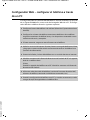 3
3
-
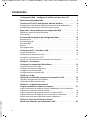 4
4
-
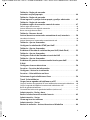 5
5
-
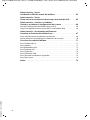 6
6
-
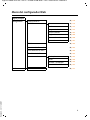 7
7
-
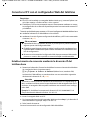 8
8
-
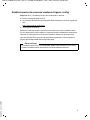 9
9
-
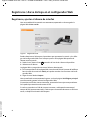 10
10
-
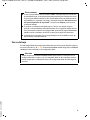 11
11
-
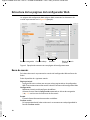 12
12
-
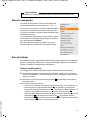 13
13
-
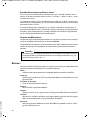 14
14
-
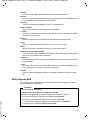 15
15
-
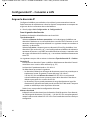 16
16
-
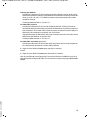 17
17
-
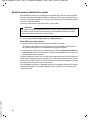 18
18
-
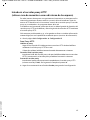 19
19
-
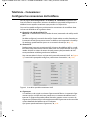 20
20
-
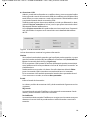 21
21
-
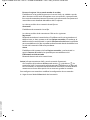 22
22
-
 23
23
-
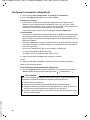 24
24
-
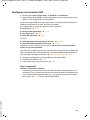 25
25
-
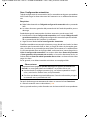 26
26
-
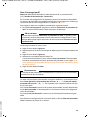 27
27
-
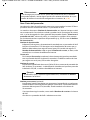 28
28
-
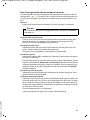 29
29
-
 30
30
-
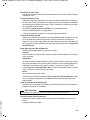 31
31
-
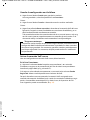 32
32
-
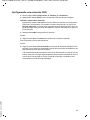 33
33
-
 34
34
-
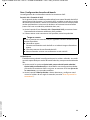 35
35
-
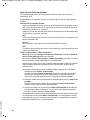 36
36
-
 37
37
-
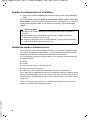 38
38
-
 39
39
-
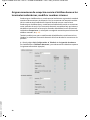 40
40
-
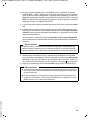 41
41
-
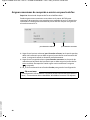 42
42
-
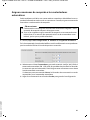 43
43
-
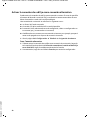 44
44
-
 45
45
-
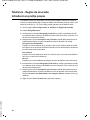 46
46
-
 47
47
-
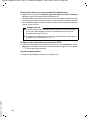 48
48
-
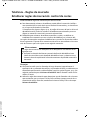 49
49
-
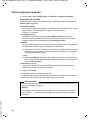 50
50
-
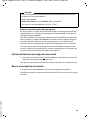 51
51
-
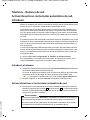 52
52
-
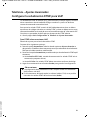 53
53
-
 54
54
-
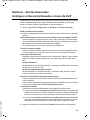 55
55
-
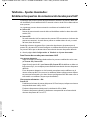 56
56
-
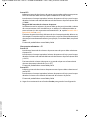 57
57
-
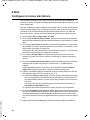 58
58
-
 59
59
-
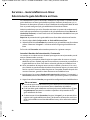 60
60
-
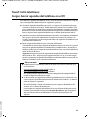 61
61
-
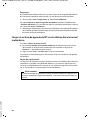 62
62
-
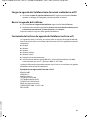 63
63
-
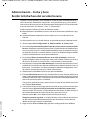 64
64
-
 65
65
-
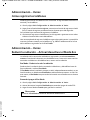 66
66
-
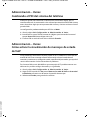 67
67
-
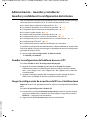 68
68
-
 69
69
-
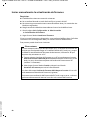 70
70
-
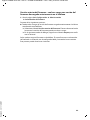 71
71
-
 72
72
-
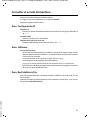 73
73
-
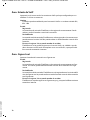 74
74
-
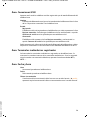 75
75
-
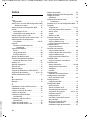 76
76
-
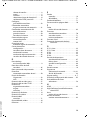 77
77
-
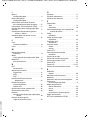 78
78
-
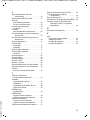 79
79
-
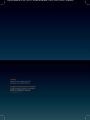 80
80
Gigaset DX800A all in one Guía del usuario
- Categoría
- Teléfonos móviles
- Tipo
- Guía del usuario
Documentos relacionados
-
Gigaset DX800A all in one Guía del usuario
-
Gigaset DX800A all in one Guía del usuario
-
Gigaset DX800A Manual de usuario
-
Gigaset DX600A ISDN Guía del usuario
-
Gigaset DX800A all in one Guía del usuario
-
Gigaset DX600A ISDN Guía del usuario
-
Gigaset C570HX Manual de usuario
-
Gigaset C530HX Guía del usuario
-
Gigaset SL450HX Manual de usuario
-
Gigaset DX600A ISDN Guía del usuario